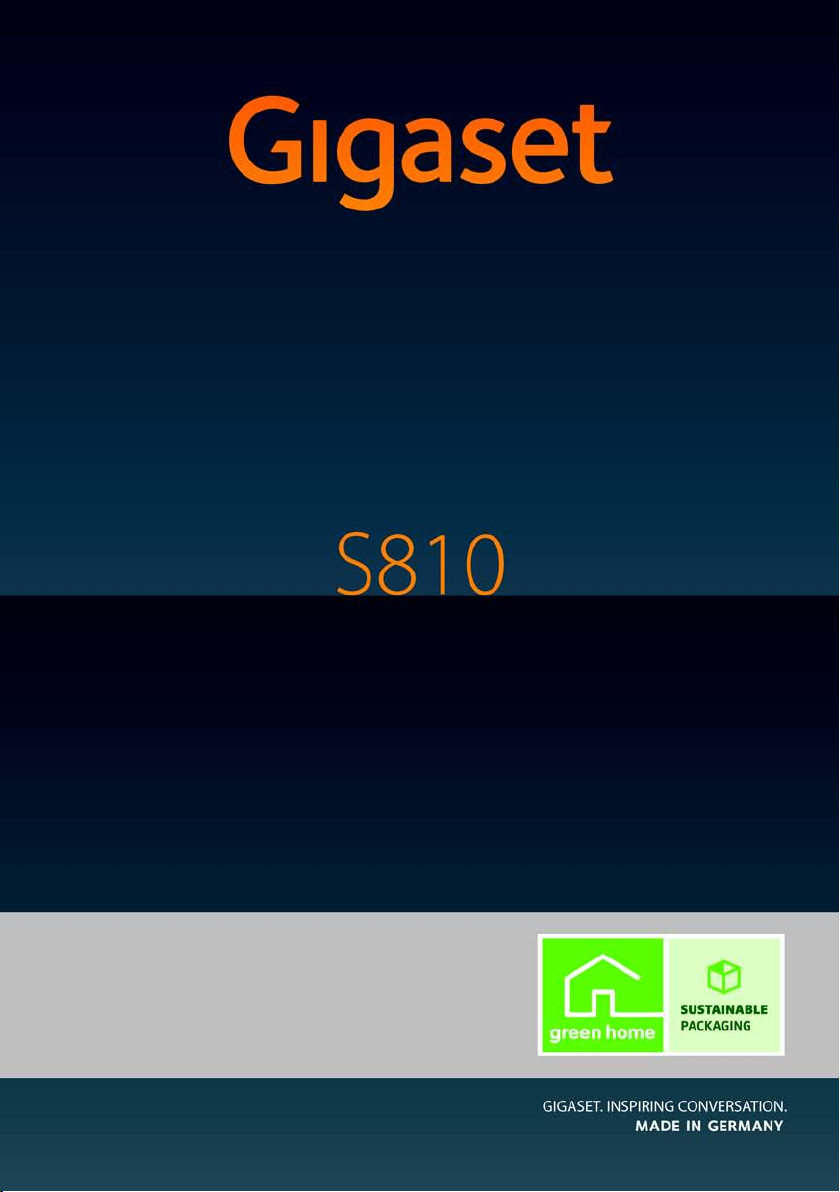
Gratulálunk!
Gigaset készülékével Ön egy olyan márkát választott, amely teljes
mértékben a fenntarthatóság híve. A termék csomagolása is
környezetbarát!
További információ: www.gigaset.com.
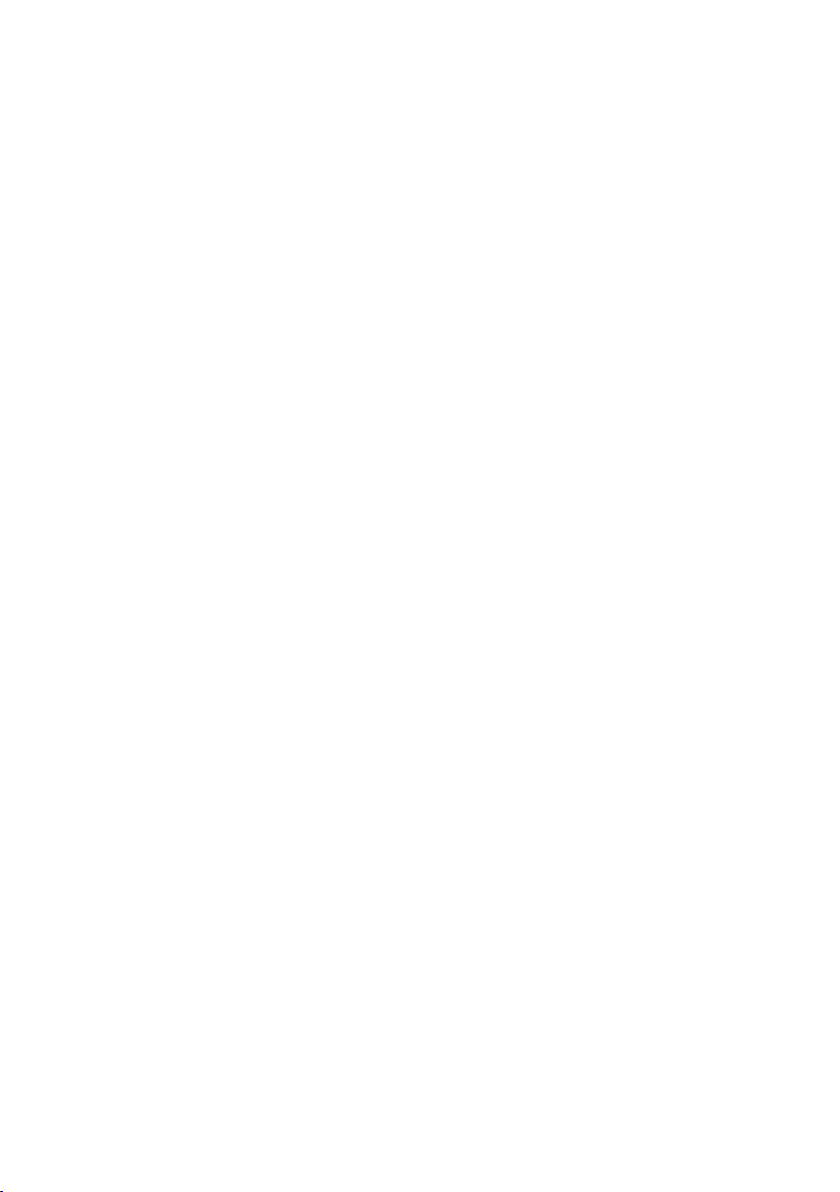
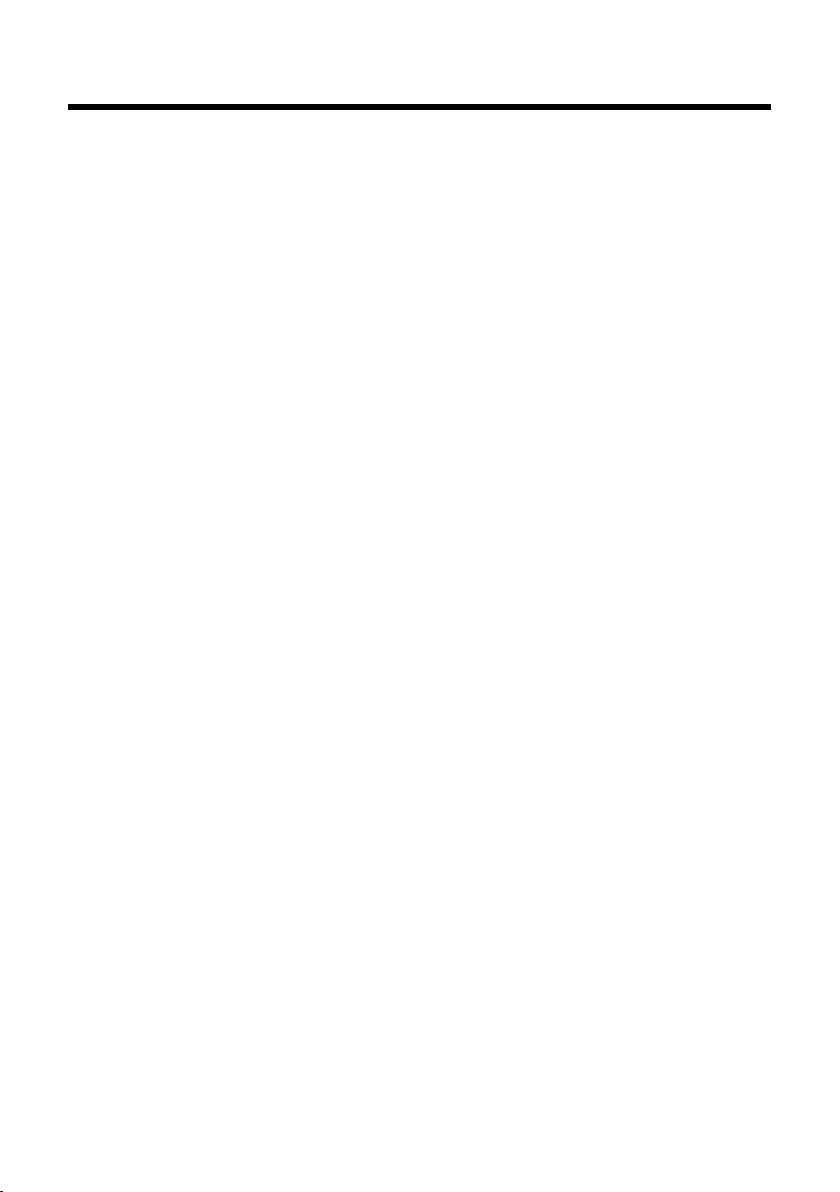
Gigaset S810 – több mint telefon
Az Ön telefonja új lehetőségeket teremt az otthoni kommunikációban.
Az egyedi konfigurációval és felhasználói kezelőfelülettel rendelkező vezeték
nélküli telefon kiváló hangminőséget biztosít kihangosítás esetén is, a számos
port (Bluetooth, USB) pedig nagyfokú rugalmasságot tesz lehetővé.
A nagyméretű TFT-kijelző, a felhasználóbarát billentyűzet és az áttekinthető menü
kezelése rendkívül egyszerű.
Ez a telefon igen sokat tud:
u A Bluetooth™ technológia vezeték nélküli kommunikációt biztosít az olyan
készülékekkel (pl. fejhallgatókkal), amelyek szintén ezt a technológiát
használják.
u A Bluetooth™ technológia vagy az USB-csatlakozó használatával lehetőség van
a telefonkönyvnek egy mobiltelefon vagy számítógép közötti szinkronizálására,
ha a Gigaset QuickSync szoftvert használja (
u Emlékeztetőket (¢ 54. oldal) és évfordulókat, például születésnapokat
¢ 54. oldal) menthet a telefonjába, így a telefon időben emlékezteti
(
Önt ezekre.
u VIP-ként lehet megjelölni a fontos beszélgetőpartnereket, így a fontos hívásokat
már a csengőhangról felismerheti (
u A telefonkönyvben lévő bejegyzésekhez fényképeket rendelhet, és a
későbbiekben az adott számról érkező híváskor megjelenik a hívó félhez rendelt
fénykép (
u Ha nem kívánja fogadni azokat a hívásokat, amelyeknél a hívó fél letiltotta a
hívószámkijelzést, akkor beállíthatja, hogy a mobilegység csak akkor csengjen,
ha a hívószámkijelzés nincs letiltva (
u Ha nem szeretné, hogy zavarják, egyszerűen beállíthatja azt az időtartamot,
amikor nem szeretné, hogy a telefon csengjen (
a készülék továbbra is kicseng.
u A fontos hívószámokat hozzárendelheti a telefon számjegygombjaihoz. Ekkor a
számot egyszerűen az adott számjegygomb megnyomásával is tárcsázhatja
¢ 65. oldal).
(
u Tekintse meg egyéni képeit képernyőmentő diabemutatóként(¢66. oldal).
u Hozzáigazíthatja a Gigaset készüléket kihangosítási előírásaihoz (¢ 68. oldal)
és beállíthatja a billentyűzet megvilágítását (
¢ 36. oldal).
¢ 36. oldal).
¢ 69. oldal).
Gigaset S810 – több mint telefon
¢ 84. oldal).
¢ 69. oldal). VIP hívások esetén
¢ 67. oldal).
1
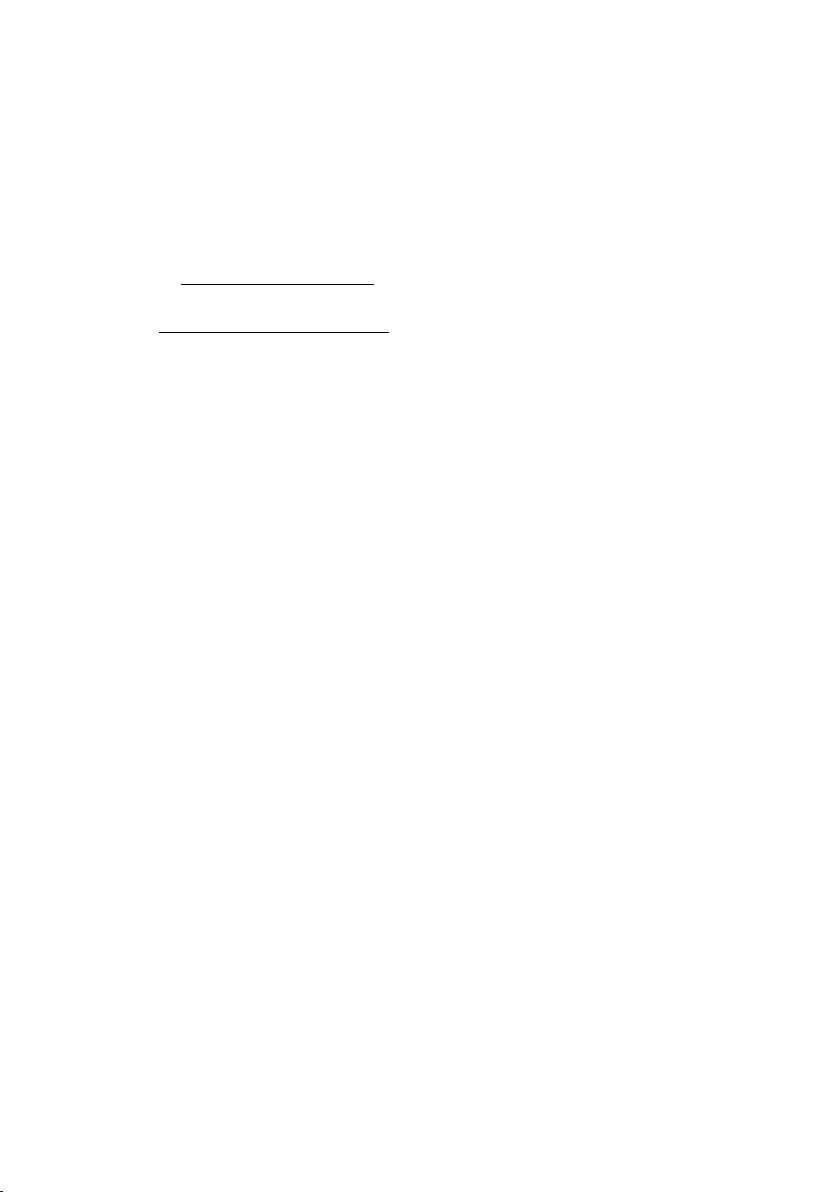
Gigaset S810 – több mint telefon
u Megnövelheti a kijelző betűméretét, ami fontos helyzetekben jobb
olvashatóságot biztosít (pl. a telefonkönyv vagy listák használatakor)
¢ 67. oldal).
(
u A menü kijelzését egyéni igényei szerint módosíthatja, hogy csak a
legfontosabb funkciókat (általános mód) vagy valamennyi funkciót
(szakértő mód
amelyek csak szakértő módban érhetők el, az
u Gigaset Zöld Otthon – legyen környezettudatos telefonáláskor is!
ECO DECT termékeinkről részletes tájékoztatást olvashat a
www.gigaset.com/service
A telefonjával kapcsolatban további információt talál a
www.gigaset.com/gigasets810
•
Töltse kellemesen idejét új telefonjával!
) jelenítse meg (¢26. oldal). Azokat a menübeállításokat,
szimbólum jelzi.
•
webhelyen.
webcímen.
2

A mobilegység rövid áttekintése
i
V
07:15
INT 1 14 Okt
Hívások SMS
2
4
6
5
7
8
16
14
9
1
15
17
11
13
3
10
12
Bejelentkezés/
keresés gomb
(
¢58. oldal)
A mobilegység
rövid áttekintése
Bázis
1 A kijelző készenléti állapotban
2 Akkumulátortöltési állapot (
3 Oldalgombok
¢67. oldal) vagy csengőhang
Hívás (
hangerejének beállítása (
4 Kijelzőgombok (
5 Üzenetek gomb (
A hívások és üzenetek listáinak megnyitása
Villog: új üzenet vagy új hívás
6 Letesz gomb, Be/Ki gomb
Hívásbontás, funkció megszakítása, egy
menüszinttel vissza (röviden megnyomva),
vissza készenléti állapotba (hosszan
megnyomva), a mobilegység be- és
kikapcsolása (készenléti állapotban
hosszan megnyomva)
7 Kettőskereszt gomb
Billentyűzár be/ki (készenléti állapotban
hosszan megnyomva),
váltás nagybetűk, kisbetűk és
számjegyek között
8 Némítás gomb (
Mikrofon némítása
9 Mikrofon
10 Flash gomb
– Megbeszélés (flash)
– Tárcsázási szünet beszúrása
(hosszan megnyomva)
11 Csillag gomb
Csengőhang be/ki (hosszan megnyomva),
fennálló kapcsolat esetén: váltás impulzusos/
hangfrekvenciás tárcsázás között (röviden
megnyomva),
szövegbevitel: különleges karakterek
táblázatának megnyitása
12 Fejhallgató-csatlakozó (
13 1-es gomb
hálózati hangpostafiók (hosszan megnyomva)
14 Hívásfogadás gomb
Villog: bejövő hívás
Hívás fogadása; újrahívási lista megnyitása
(röviden megnyomva); tárcsázás megkezdése
(hosszan megnyomva);
SMS írásakor: SMS küldése
15 Hangszóró gomb
Váltás mobilegység üzemmód és hangszóró
(kihangosítás) üzemmód között
16 Vezérlőgomb (
17 Tér er ő (
¢17. oldal)
Zöld: Öko mód (¢ 53. oldal) bekapcsolva
¢21. oldal)
¢41. oldal)
¢32. oldal)
¢20. oldal)
¢17. oldal)
¢68. oldal)
¢18. oldal)
3
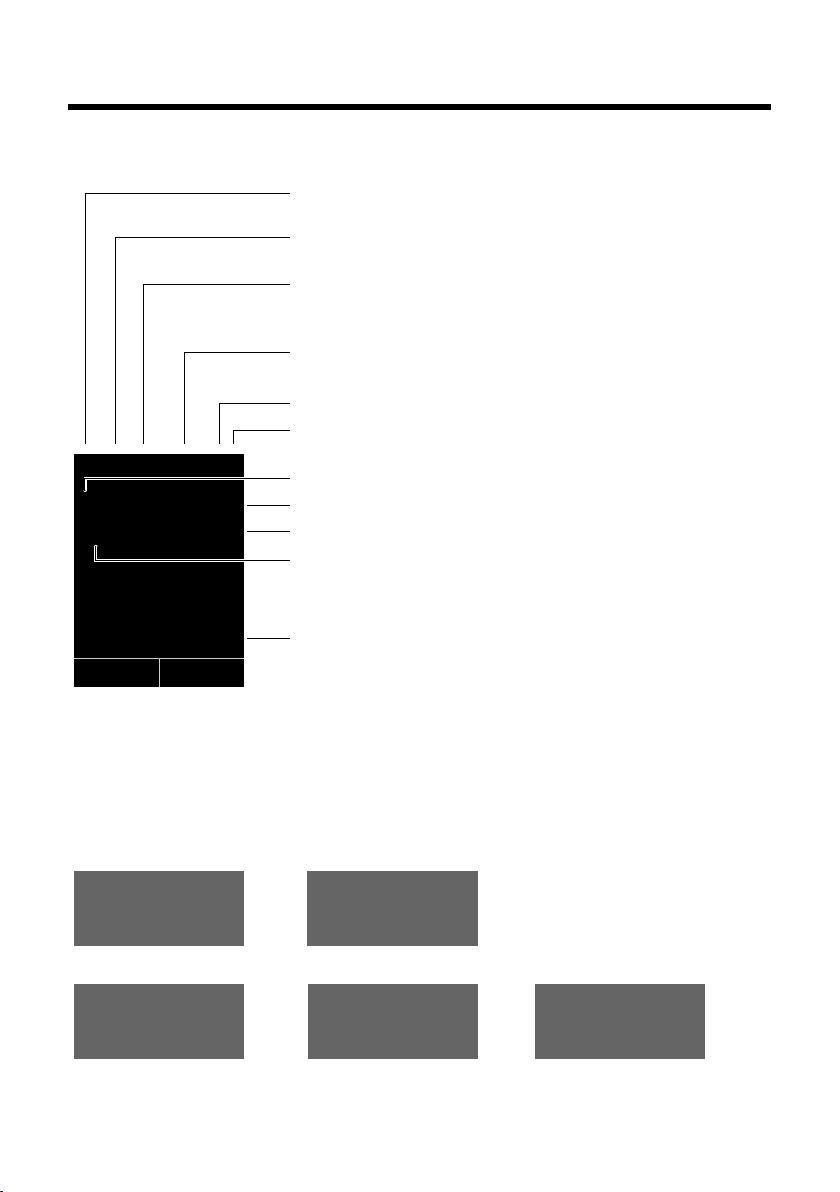
A mobilegység rövid áttekintése
Ø
«
Ú
Jelzések
Külső hívás (¢ 30. oldal)
ØåÚ
Belső hívás (¢ 58. oldal)
i
»
ó
˝
Û 08:00
07:15
INT 1 14 Okt
Ã
™ ¾
02 10 09 08
Hívások SMS
ØðÚ
Évforduló (¢ 55. oldal)
ØìÚ
Riasztás (¢ 56. oldal)
Tér er ő i(¢53. oldal)
vagy Öko mód+ szimbólum¼ (
¢ 53. oldal)
Bluetooth aktiválása (
¢ 63. oldal) vagy ô/ õ(Bluetooth
fejhallgató/adattároló készülék) csatlakoztatva
Csengőhang kikapcsolva (
¢ 69. oldal)
vagy tájékoztató hang bekapcsolva (
¢ 69. oldal)
Billentyűzár bekapcsolva (
¢ 23. oldal)
ØáÚ
Emlékeztető (¢ 55. oldal)
Akkumulátorok feltöltve (¢17. oldal)
Az akkumulátorok töltési állapota (
¢ 17. oldal)
Ébresztés bekapcsolva és az ébresztés ideje beállítva
(
¢
56. oldal)
Pontos idő (¢16. oldal)
Jelenlegi nap és hónap (¢ 16. oldal)
Mobilegység neve (
¢ 60. oldal)
Új üzenetek száma:
u à a hálózati hangpostafiókban (¢ 41. oldal)
u ™ a nem fogadott hívások listáján (¢41. oldal)
u ¾az SMS-listában (¢ 46. oldal)
u az elmulasztott emlékeztetők listáján (¢ 42. oldal)
V
Kijelzőszimbólumok
A beállításoktól és a működési módtól függően az alábbi szimbólumok jelennek meg a kijelzőn:
4
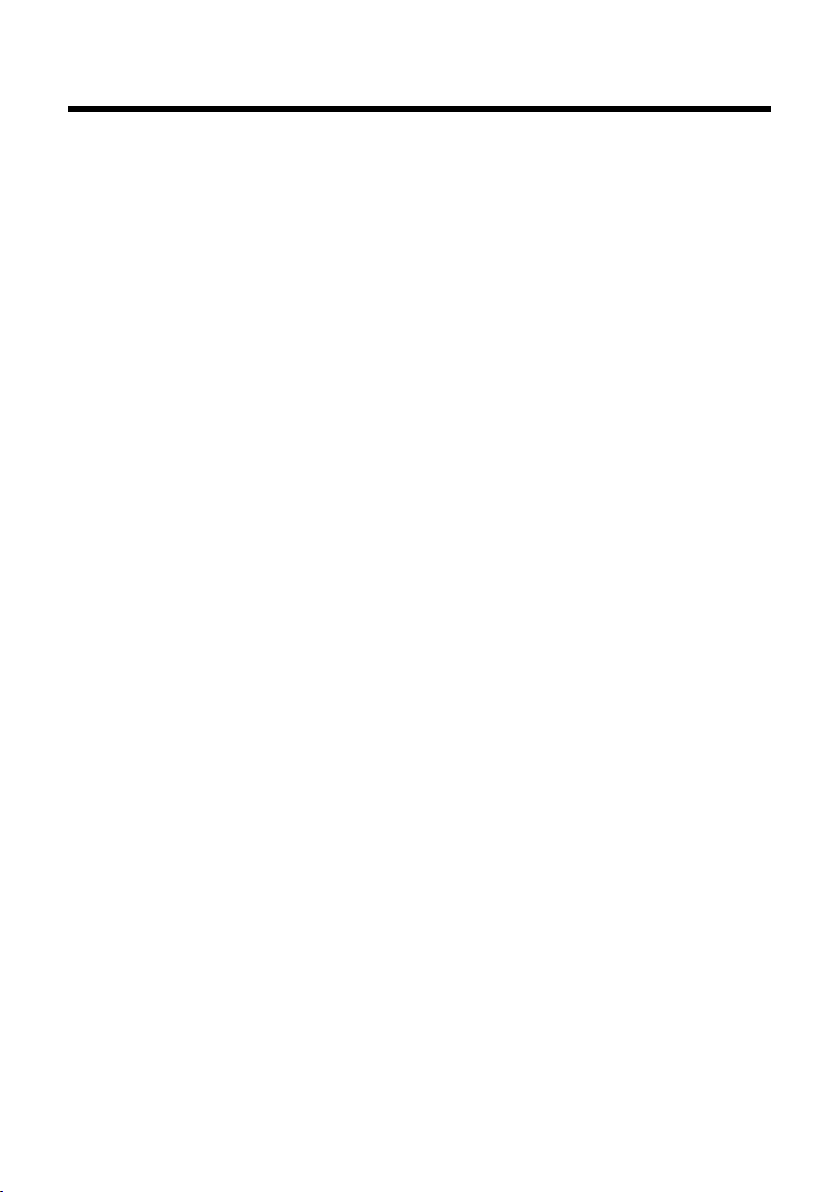
Tar tal omjegyzék
Gigaset S810 – több mint telefon . . . . . . . . . . . . . . . . . . . . . . . . . . . . . . . . . . . 1
A mobilegység rövid áttekintése . . . . . . . . . . . . . . . . . . . . . . . . . . . . . . . . . . . 3
Kijelzőszimbólumok . . . . . . . . . . . . . . . . . . . . . . . . . . . . . . . . . . . . . . . . . . . . . . . 4
Biztonsági előírások . . . . . . . . . . . . . . . . . . . . . . . . . . . . . . . . . . . . . . . . . . . . . . . 8
Az első lénpések . . . . . . . . . . . . . . . . . . . . . . . . . . . . . . . . . . . . . . . . . . . . . . . . . . . 9
A csomag tartalmának ellenőrzése . . . . . . . . . . . . . . . . . . . . . . . . . . . . . . . . . . . . . . . . . . . . 9
A bázis és a töltő üzembe helyezése (ha van a csomagban) . . . . . . . . . . . . . . . . . . . . 10
A bázis csatlakoztatása . . . . . . . . . . . . . . . . . . . . . . . . . . . . . . . . . . . . . . . . . . . . . . . . . . . . . . . 10
A töltő csatlakoztatása (ha van a csomagban) . . . . . . . . . . . . . . . . . . . . . . . . . . . . . . . . . 11
A mobilegység üzembe helyezése . . . . . . . . . . . . . . . . . . . . . . . . . . . . . . . . . . . . . . . . . . . . 12
A kijelző nyelvének módosítása . . . . . . . . . . . . . . . . . . . . . . . . . . . . . . . . . . . . . . . . . . . . . . 15
Dátum és idő beállítása . . . . . . . . . . . . . . . . . . . . . . . . . . . . . . . . . . . . . . . . . . . . . . . . . . . . . . 16
Fejhallgató csatlakoztatása . . . . . . . . . . . . . . . . . . . . . . . . . . . . . . . . . . . . . . . . . . . . . . . . . . . 18
Az USB-adatkábel csatlakoztatása . . . . . . . . . . . . . . . . . . . . . . . . . . . . . . . . . . . . . . . . . . . . 18
Mit kíván most tenni? . . . . . . . . . . . . . . . . . . . . . . . . . . . . . . . . . . . . . . . . . . . . . . . . . . . . . . . . 19
A telefon használata . . . . . . . . . . . . . . . . . . . . . . . . . . . . . . . . . . . . . . . . . . . . . . 20
Vezérlőgomb . . . . . . . . . . . . . . . . . . . . . . . . . . . . . . . . . . . . . . . . . . . . . . . . . . . . . . . . . . . . . . . . 20
Kijelzőgombok . . . . . . . . . . . . . . . . . . . . . . . . . . . . . . . . . . . . . . . . . . . . . . . . . . . . . . . . . . . . . . 21
A billentyűzet gombjai . . . . . . . . . . . . . . . . . . . . . . . . . . . . . . . . . . . . . . . . . . . . . . . . . . . . . . . 21
Oldalgombok . . . . . . . . . . . . . . . . . . . . . . . . . . . . . . . . . . . . . . . . . . . . . . . . . . . . . . . . . . . . . . . . 21
Hibásan beírt adatok javítása . . . . . . . . . . . . . . . . . . . . . . . . . . . . . . . . . . . . . . . . . . . . . . . . . 21
A menük használata . . . . . . . . . . . . . . . . . . . . . . . . . . . . . . . . . . . . . . . . . . . . . . . . . . . . . . . . . 22
A mobilegység be- és kikapcsolása . . . . . . . . . . . . . . . . . . . . . . . . . . . . . . . . . . . . . . . . . . . 23
A billentyűzár be- és kikapcsolása . . . . . . . . . . . . . . . . . . . . . . . . . . . . . . . . . . . . . . . . . . . . 23
Az útmutató használata . . . . . . . . . . . . . . . . . . . . . . . . . . . . . . . . . . . . . . . . . . . . . . . . . . . . . . 24
Menü áttekintése . . . . . . . . . . . . . . . . . . . . . . . . . . . . . . . . . . . . . . . . . . . . . . . . . 26
Hívás kezdeményezése . . . . . . . . . . . . . . . . . . . . . . . . . . . . . . . . . . . . . . . . . . . 29
Külső hívás kezdeményezése . . . . . . . . . . . . . . . . . . . . . . . . . . . . . . . . . . . . . . . . . . . . . . . . . 29
Gyorshívás . . . . . . . . . . . . . . . . . . . . . . . . . . . . . . . . . . . . . . . . . . . . . . . . . . . . . . . . . . . . . . . . . . . 29
Hívás befejezése . . . . . . . . . . . . . . . . . . . . . . . . . . . . . . . . . . . . . . . . . . . . . . . . . . . . . . . . . . . . . 30
Hívás fogadása . . . . . . . . . . . . . . . . . . . . . . . . . . . . . . . . . . . . . . . . . . . . . . . . . . . . . . . . . . . . . . 30
Hívószámkijelzés . . . . . . . . . . . . . . . . . . . . . . . . . . . . . . . . . . . . . . . . . . . . . . . . . . . . . . . . . . . . . 30
Megjegyzések a hívószámkijelzéshez (CLIP) . . . . . . . . . . . . . . . . . . . . . . . . . . . . . . . . . . . 31
Hangszóró mód . . . . . . . . . . . . . . . . . . . . . . . . . . . . . . . . . . . . . . . . . . . . . . . . . . . . . . . . . . . . . . 32
Némítás . . . . . . . . . . . . . . . . . . . . . . . . . . . . . . . . . . . . . . . . . . . . . . . . . . . . . . . . . . . . . . . . . . . . . 32
Telefonálás hálózati szolgáltatások használatával . . . . . . . . . . . . . . . . . . 33
Hívószámkijelzés . . . . . . . . . . . . . . . . . . . . . . . . . . . . . . . . . . . . . . . . . . . . . . . . . . . . . . . . . . . . . 33
Bekopogás külső hívás közben . . . . . . . . . . . . . . . . . . . . . . . . . . . . . . . . . . . . . . . . . . . . . . . 33
Hívásátirányítás (CD) . . . . . . . . . . . . . . . . . . . . . . . . . . . . . . . . . . . . . . . . . . . . . . . . . . . . . . . . . 34
Megbeszélés, hívásváltás, konferencia . . . . . . . . . . . . . . . . . . . . . . . . . . . . . . . . . . . . . . . . 34
Tar ta lo mj eg yz ék
5
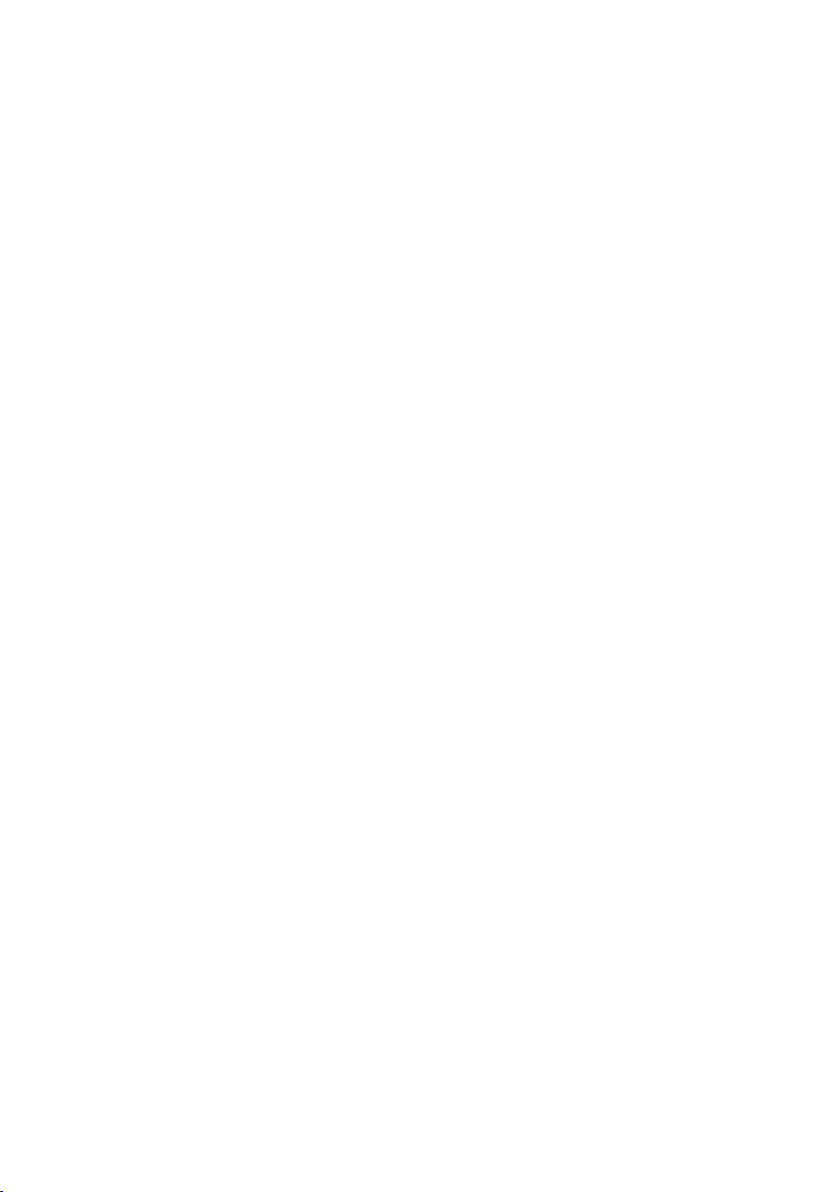
Tar t alo mj eg yz ék
A telefonkönyv és a listák használata . . . . . . . . . . . . . . . . . . . . . . . . . . . . . . 36
Telefonkönyv . . . . . . . . . . . . . . . . . . . . . . . . . . . . . . . . . . . . . . . . . . . . . . . . . . . . . . . . . . . . . . . . 36
Újrahívási lista . . . . . . . . . . . . . . . . . . . . . . . . . . . . . . . . . . . . . . . . . . . . . . . . . . . . . . . . . . . . . . . 40
Beérkezett SMS-üzenetek listája . . . . . . . . . . . . . . . . . . . . . . . . . . . . . . . . . . . . . . . . . . . . . . 40
Híváslisták . . . . . . . . . . . . . . . . . . . . . . . . . . . . . . . . . . . . . . . . . . . . . . . . . . . . . . . . . . . . . . . . . . . 40
Az üzenetek gomb funkciója . . . . . . . . . . . . . . . . . . . . . . . . . . . . . . . . . . . . . . . . . . . . . . . . . 41
Nem fogadott riasztások listája . . . . . . . . . . . . . . . . . . . . . . . . . . . . . . . . . . . . . . . . . . . . . . . 42
Költségtudatos telefonálás . . . . . . . . . . . . . . . . . . . . . . . . . . . . . . . . . . . . . . . . 43
A hálózati szolgáltató előhívószámának automatikus tárcsázása
(előválasztás) . . . . . . . . . . . . . . . . . . . . . . . . . . . . . . . . . . . . . . . . . . . . . . . . . . . . . . . . . . . . . . . . 43
SMS (szöveges üzenetek) . . . . . . . . . . . . . . . . . . . . . . . . . . . . . . . . . . . . . . . . . 44
SMS írása/küldése . . . . . . . . . . . . . . . . . . . . . . . . . . . . . . . . . . . . . . . . . . . . . . . . . . . . . . . . . . . . 44
SMS fogadása . . . . . . . . . . . . . . . . . . . . . . . . . . . . . . . . . . . . . . . . . . . . . . . . . . . . . . . . . . . . . . . . 46
SMS névjegykártyával . . . . . . . . . . . . . . . . . . . . . . . . . . . . . . . . . . . . . . . . . . . . . . . . . . . . . . . . 47
Értesítés SMS-ben . . . . . . . . . . . . . . . . . . . . . . . . . . . . . . . . . . . . . . . . . . . . . . . . . . . . . . . . . . . . 48
SMS-postafiókok . . . . . . . . . . . . . . . . . . . . . . . . . . . . . . . . . . . . . . . . . . . . . . . . . . . . . . . . . . . . . 48
SMS-központok beállítása . . . . . . . . . . . . . . . . . . . . . . . . . . . . . . . . . . . . . . . . . . . . . . . . . . . . 49
SMS-szolgáltatások . . . . . . . . . . . . . . . . . . . . . . . . . . . . . . . . . . . . . . . . . . . . . . . . . . . . . . . . . . 50
SMS küldése telefonközpontba . . . . . . . . . . . . . . . . . . . . . . . . . . . . . . . . . . . . . . . . . . . . . . . 50
Az SMS-funkció be- és kikapcsolása . . . . . . . . . . . . . . . . . . . . . . . . . . . . . . . . . . . . . . . . . . 51
SMS-sel kapcsolatos hibák elhárítása . . . . . . . . . . . . . . . . . . . . . . . . . . . . . . . . . . . . . . . . . 51
A hálózati hangpostafiók használata . . . . . . . . . . . . . . . . . . . . . . . . . . . . . . 52
A hálózati hangpostafiók gyorstárcsázásának beállítása . . . . . . . . . . . . . . . . . . . . . . . 52
A hálózati hangpostafiók üzenetének megtekintése . . . . . . . . . . . . . . . . . . . . . . . . . . 52
ECO DECT . . . . . . . . . . . . . . . . . . . . . . . . . . . . . . . . . . . . . . . . . . . . . . . . . . . . . . . . 53
Emlékeztető beállítása (naptár) . . . . . . . . . . . . . . . . . . . . . . . . . . . . . . . . . . . 54
Elmulasztott emlékeztetők, évfordulók megjelenítése . . . . . . . . . . . . . . . . . . . . . . . . . 56
Ébresztőóra beállítása . . . . . . . . . . . . . . . . . . . . . . . . . . . . . . . . . . . . . . . . . . . . 56
Több mobilegység használata . . . . . . . . . . . . . . . . . . . . . . . . . . . . . . . . . . . . . 57
Mobilegységek bejelentkeztetése . . . . . . . . . . . . . . . . . . . . . . . . . . . . . . . . . . . . . . . . . . . . 57
Mobilegységek kijelentkeztetése . . . . . . . . . . . . . . . . . . . . . . . . . . . . . . . . . . . . . . . . . . . . . 58
Mobilegység keresése („paging”) . . . . . . . . . . . . . . . . . . . . . . . . . . . . . . . . . . . . . . . . . . . . . 58
Váltás másik bázisra . . . . . . . . . . . . . . . . . . . . . . . . . . . . . . . . . . . . . . . . . . . . . . . . . . . . . . . . . . 58
Belső hívás kezdeményezése . . . . . . . . . . . . . . . . . . . . . . . . . . . . . . . . . . . . . . . . . . . . . . . . . 58
Belehallgatás külső hívásba . . . . . . . . . . . . . . . . . . . . . . . . . . . . . . . . . . . . . . . . . . . . . . . . . . 60
Mobilegység nevének módosítása . . . . . . . . . . . . . . . . . . . . . . . . . . . . . . . . . . . . . . . . . . . . 60
Mobilegység belső számának módosítása . . . . . . . . . . . . . . . . . . . . . . . . . . . . . . . . . . . . 60
Mobilegység használata babaőrzőként (Babyphone) . . . . . . . . . . . . . . . 61
Bluetooth készülékek használata . . . . . . . . . . . . . . . . . . . . . . . . . . . . . . . . . . 62
6
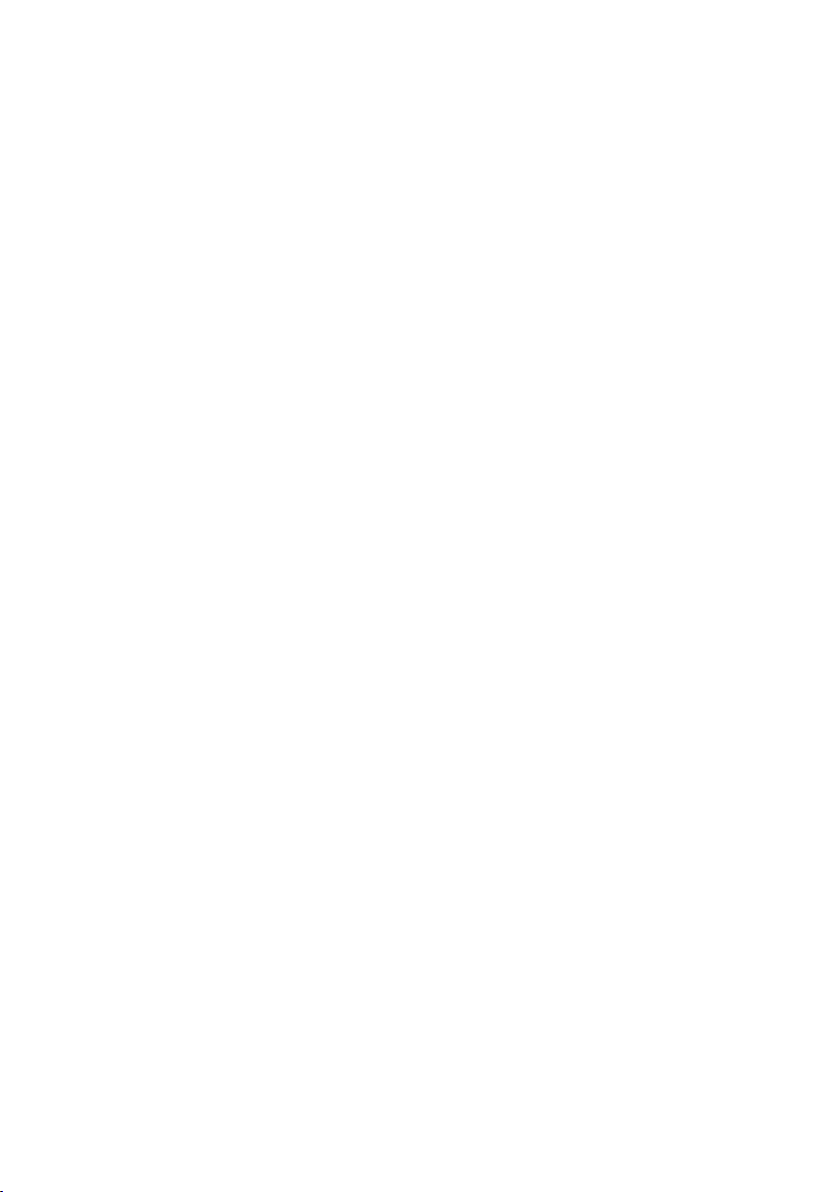
Tar ta lo mj eg yz ék
A mobilegység beállításai . . . . . . . . . . . . . . . . . . . . . . . . . . . . . . . . . . . . . . . . . 65
Hívószámok és funkciók gyors elérése . . . . . . . . . . . . . . . . . . . . . . . . . . . . . . . . . . . . . . . . 65
A kijelző nyelvének módosítása . . . . . . . . . . . . . . . . . . . . . . . . . . . . . . . . . . . . . . . . . . . . . . 66
A kijelző beállítása . . . . . . . . . . . . . . . . . . . . . . . . . . . . . . . . . . . . . . . . . . . . . . . . . . . . . . . . . . . 66
Billentyűzet megvilágítás beállítása . . . . . . . . . . . . . . . . . . . . . . . . . . . . . . . . . . . . . . . . . . . 67
Automatikus hívásfogadás be- és kikapcsolása . . . . . . . . . . . . . . . . . . . . . . . . . . . . . . . . 67
A hangszóró/mobilegység hangerejének módosítása . . . . . . . . . . . . . . . . . . . . . . . . . 67
Egy kihangosító profil beállítása . . . . . . . . . . . . . . . . . . . . . . . . . . . . . . . . . . . . . . . . . . . . . . 68
Csengőhangok módosítása . . . . . . . . . . . . . . . . . . . . . . . . . . . . . . . . . . . . . . . . . . . . . . . . . . 68
Telefonkönyv . . . . . . . . . . . . . . . . . . . . . . . . . . . . . . . . . . . . . . . . . . . . . . . . . . . . . . . . . . . . . . . . 70
A figyelmeztető hangok be- és kikapcsolása . . . . . . . . . . . . . . . . . . . . . . . . . . . . . . . . . . 71
Saját előhívószám beállítása . . . . . . . . . . . . . . . . . . . . . . . . . . . . . . . . . . . . . . . . . . . . . . . . . . 71
A mobilegység gyári beállításainak visszaállítása . . . . . . . . . . . . . . . . . . . . . . . . . . . . . . 71
A bázis beállítása . . . . . . . . . . . . . . . . . . . . . . . . . . . . . . . . . . . . . . . . . . . . . . . . . 72
Várakoztató dallam be- és kikapcsolása . . . . . . . . . . . . . . . . . . . . . . . . . . . . . . . . . . . . . . . 72
Jelerősítő támogatása . . . . . . . . . . . . . . . . . . . . . . . . . . . . . . . . . . . . . . . . . . . . . . . . . . . . . . . . 72
Védekezés jogosulatlan hozzáférés ellen . . . . . . . . . . . . . . . . . . . . . . . . . . . . . . . . . . . . . . 72
A bázis gyári beállításainak visszaállítása . . . . . . . . . . . . . . . . . . . . . . . . . . . . . . . . . . . . . . 73
A bázis csatlakoztatása a telefonközponthoz . . . . . . . . . . . . . . . . . . . . . . . 74
Tárcsázási mód és flash-idő . . . . . . . . . . . . . . . . . . . . . . . . . . . . . . . . . . . . . . . . . . . . . . . . . . . 74
Előhívószám mentése (külső vonal kódja) . . . . . . . . . . . . . . . . . . . . . . . . . . . . . . . . . . . . . 74
Szünetek beállítása . . . . . . . . . . . . . . . . . . . . . . . . . . . . . . . . . . . . . . . . . . . . . . . . . . . . . . . . . . 75
Ideiglenes váltás hangfrekvenciás tárcsázásra (DTMF) . . . . . . . . . . . . . . . . . . . . . . . . . 75
Márkaszerviz és műszaki segítség . . . . . . . . . . . . . . . . . . . . . . . . . . . . . . . . . 76
Kérdések és válaszok . . . . . . . . . . . . . . . . . . . . . . . . . . . . . . . . . . . . . . . . . . . . . . . . . . . . . . . . . 77
Licensz . . . . . . . . . . . . . . . . . . . . . . . . . . . . . . . . . . . . . . . . . . . . . . . . . . . . . . . . . . . . . . . . . . . . . . 78
Környezetvédelem . . . . . . . . . . . . . . . . . . . . . . . . . . . . . . . . . . . . . . . . . . . . . . . 78
Jótállás . . . . . . . . . . . . . . . . . . . . . . . . . . . . . . . . . . . . . . . . . . . . . . . . . . . . . . . . . . . . . . . . . . . . . . 80
Függelék . . . . . . . . . . . . . . . . . . . . . . . . . . . . . . . . . . . . . . . . . . . . . . . . . . . . . . . . . 82
A telefon tisztítása . . . . . . . . . . . . . . . . . . . . . . . . . . . . . . . . . . . . . . . . . . . . . . . . . . . . . . . . . . . 82
Érintkezés folyadékkal . . . . . . . . . . . . . . . . . . . . . . . . . . . . . . . . . . . . . . . . . . . . . . . . . . . . . . . 82
Műszaki adatok . . . . . . . . . . . . . . . . . . . . . . . . . . . . . . . . . . . . . . . . . . . . . . . . . . . . . . . . . . . . . . 82
Szöveg beírása és módosítása . . . . . . . . . . . . . . . . . . . . . . . . . . . . . . . . . . . . . . . . . . . . . . . . 83
Egyéb funkciók a számítógépes kezelőfelületen . . . . . . . . . . . . . . . . . . . . 84
Tartozékok . . . . . . . . . . . . . . . . . . . . . . . . . . . . . . . . . . . . . . . . . . . . . . . . . . . . . . . 86
A bázis felszerelése a falra . . . . . . . . . . . . . . . . . . . . . . . . . . . . . . . . . . . . . . . . . 89
A töltő felszerelése a falra . . . . . . . . . . . . . . . . . . . . . . . . . . . . . . . . . . . . . . . . . 89
Tárgymutató . . . . . . . . . . . . . . . . . . . . . . . . . . . . . . . . . . . . . . . . . . . . . . . . . . . . . 90
7
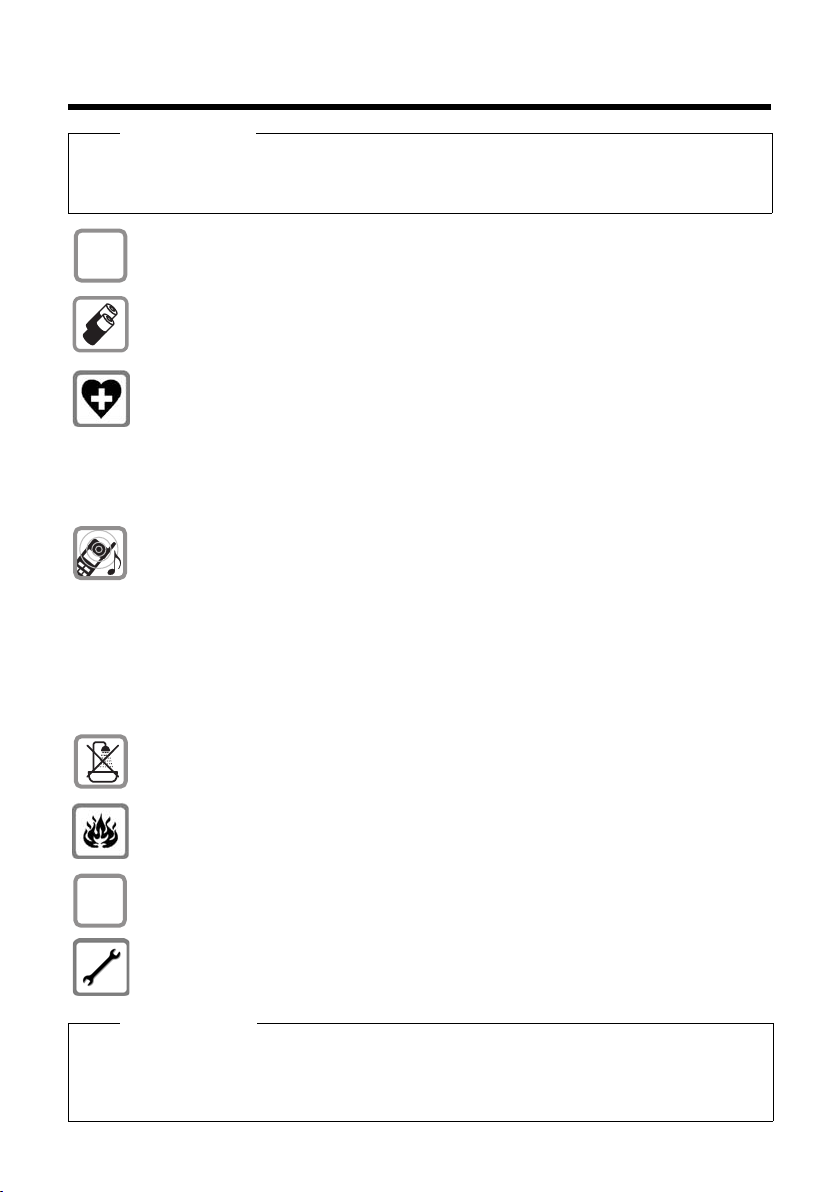
Biztonsági előírások
$
ƒ
Biztonsági előírások
Figyelem!
A telefon használatba vétele előtt feltétlenül olvassa el a használati útmutatót és a
biztonsági előírásokat.
Világosítsa fel gyermekeit ezek tartalmáról és a telefon használatának veszélyeiről.
Kizárólag a mellékelt hálózati tápegységet használja, a bázis alján lévő jelölésnek
megfelelően.
Kizárólag a 82. oldal. oldalon leírt műszaki adatoknak megfelelő újratölthető
akkumulátorokat használja, mert más típusú elemek használata jelentős
egészségügyi kockázattal jár, és személyi sérülést okozhat.
A telefon használata zavarhatja a közelben levő orvosi berendezések működését.
Kérjük, tartsa be az adott környezetre (például az orvosi rendelőre) vonatkozó
műszaki előírásokat.
Amennyiben Ön orvosi készüléket (pl. szívritmus-szabályozót) használ, forduljon a
készülék gyártójához. Ők megfelelő tanácsot tudnak adni a készülék külső
forrásokból származó nagyfrekvenciás energiával kapcsolatos érzékenységére
vonatkozóan. Ezen Gigaset termék műszaki adatairól a Függelékben tájékozódhat.
Ne tartsa a füléhez a mobilegységet a hátoldalával, amikor kicseng, illetve amikor be
van kapcsolva a hangszóró funkció. Ilyen esetben ugyanis súlyos és tartós
halláskárosodást szenvedhet.
Az Ön Gigaset telefonja kompatibilis a piacon kapható digitális hallókészülékek
többségével. Azonban a tökéletes együttműködés ezekkel az eszközökkel
nem garantálható.
A mobilegység használata interferenciát gerjeszthet az analóg hallókészülékekben
(zúgást vagy fütyülő hangot), illetve annak túlterhelését idézheti elő. Ha segítségre
van szüksége, forduljon a hallókészülék gyártójához.
Ne helyezze el a bázist vagy a töltőt fürdőszobában vagy zuhanyzóban. A bázis és a
töltő nem vízálló (
¢ 82. oldal).
Ne használja a telefont robbanásveszélyes környezetben, például festékboltban.
A Gigaset készüléket kizárólag a használati útmutatóval együtt adja tovább
harmadik személynek.
A meghibásodott bázist vonja ki a használatból, vagy javíttassa meg
márkaszervizben, mert az ilyen készülék interferenciát okozhat más vezeték nélküli
szolgáltatásoknál.
Figyelem
u A használati útmutatóban ismertetett funkciók némelyike nem érhető el minden
országban vagy szolgáltatónál.
u A készüléket nem lehet használni áramszünet esetén. Sürgősségi hívásokat sem lehet
kezdeményezni.
8
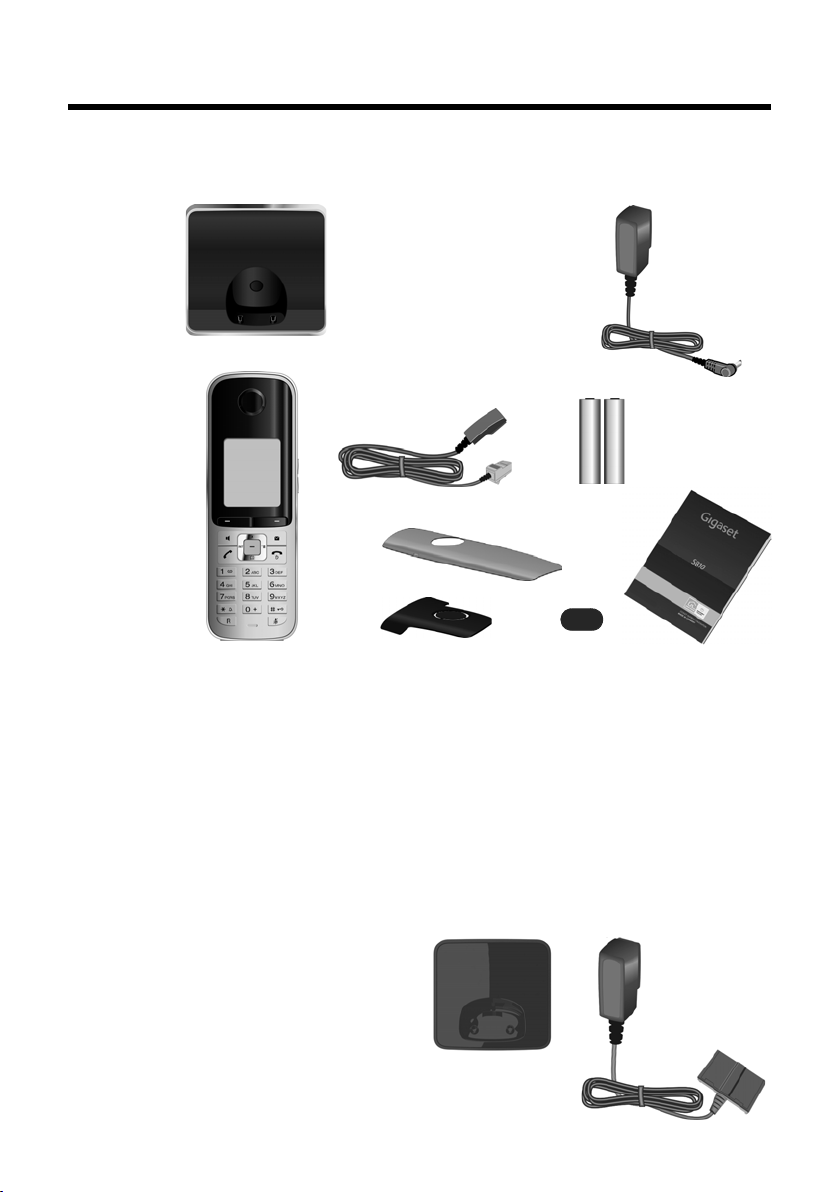
Az első lénpések
21
345
7
6
9
8
9J
A csomag tartalmának ellenőrzése
Az első lénpések
1 Egy Gigaset S810 bázis
2 Egy hálózati tápegység
3 Egy Gigaset S810H mobilegység
4 Egy telefonkábel
5 Két akkumulátor
6 Egy akkumulátorfedél
7 Egy övcsipesz
8 Egy műanyag fedél a fejhallgató-csatlakozóhoz
9 Egy használati útmutató
Ha több mobilegységgel
rendelkező modellt vásárolt,
akkor a csomagnak
mobilegységenként két
akkumulátort, egy
akkumulátorfedelet, egy
övcsipeszt és egy hálózati
tápegységgel
9 kell tartalmaznia.
töltőt
J rendelkező
9
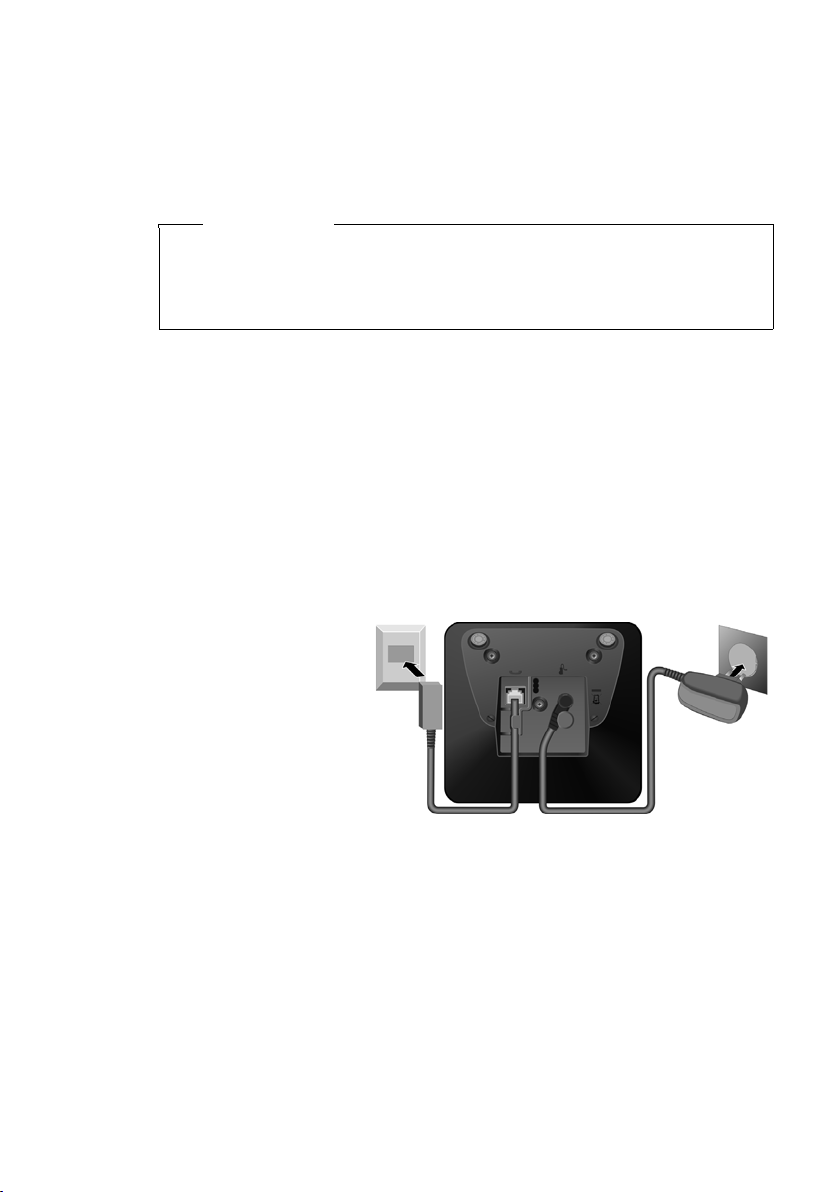
Az első lénpések
1
1
1
2
A bázis és a töltő üzembe helyezése (ha van a csomagban)
A bázist és a töltőt +5°C és +45°C közötti hőmérsékletű, száraz helyiségben való
használatra tervezték.
¤ Helyezze el a bázist az épület központi helyén, egy sima, nem csúszós felületen,
vagy szerelje fel a bázist vagy a töltőt a falra (
Figyelem
Ügyeljen a bázis hatótávolságára.
Ez a szabadban, nyílt területen legfeljebb 300 m, épületen belül pedig
legfeljebb 50 m. A hatótávolság csökken, ha be van kapcsolva az Öko mód
¢ 53. oldal).
(
A telefon talpa általában nem hagy nyomot a bútorok felületén. A bútoriparban
használt fényezések és felületkezelések változatossága miatt azonban nem lehet
teljes mértékben kizárni ennek lehetőségét.
Figyelem:
u Soha ne tegye ki a telefont a következő behatásoknak: hőforrások, közvetlen
napsugárzás, más elektromos készülékek.
u Óvja Gigaset készülékét a nedvességtől, portól, maró folyadékoktól és gőzöktől.
A bázis csatlakoztatása
¢ 89. oldal).
¤ Először dugja be a
telefonkábelt 2,
majd helyezze a
kábeleket a
kábelvezetőkbe.
¤ Ezután
csatlakoztassa a
tápegységet 1.
Figyelem:
u A hálózati tápegységnek mindig csatlakoztatva kell lennie, mert a telefon nem
működik hálózati tápellátás nélkül.
u Kizárólag a mellékelt hálózati tápegységet és telefonkábelt használja.
A telefonkábel érintkezőkiosztása változhat (érintkezőkiosztás
10
¢83. oldal).

A töltő csatlakoztatása (ha van a csomagban)
¤ Csatlakoztassa a hálózati tápegységet a
fali csatlakozóaljzathoz 2.
¤ Csatlakoztassa a hálózati tápegység
lapos csatlakozódugóját 1.
Ha ki szeretné húzni a csatlakozódugót a töltőből,
nyomja meg a kioldógombot 3, majd húzza ki a
csatlakozódugót 4.
1
2
3
4
Az első lénpések
11

Az első lénpések
¤ Az akkumulátorok
behelyezésekor ügyeljen a
megfelelő polaritásra.
A polaritás jelzése az
akkumulátortartóban,
illetve azon látható.
¤ Először az akkumulátorfedél
felső végét illessze a
helyére a.
¤ Ezután nyomja meg a fedelet
b, amíg az a helyére nem
pattan.
Ha ki kell nyitnia az
akkumulátorfedelet, például az
akkuk cseréjéhez, illesszen be
egy pénzérmét a készülék bal
oldali borításán található
mélyedésbe, majd húzza felfelé
az akkumulátorfedelet.
A mobilegység üzembe helyezése
A kijelzőt és a billentyűzetet fólia védi.
Távolítsa el a védőréteget!
Az akkumulátorok behelyezése és az akkumulátortartó lezárása
Figyelem!
Kizárólag a Gigaset Communications GmbH által ajánlott, újratölthető
akkumulátorokat használja (
újratölthető) elemeket, mert azok jelentős egészségügyi kockázattal járnak, és
személyi sérülést okozhatnak. Például megsérülhet az akkumulátorok külső
borítása, vagy akár fel is robbanhatnak az akkumulátorok. Az ajánlottól eltérő típusú
akkumulátor használata meghibásodást vagy károsodást okozhat a készülékben is.
¢82. oldal). Soha ne használjon hagyományos (nem
12
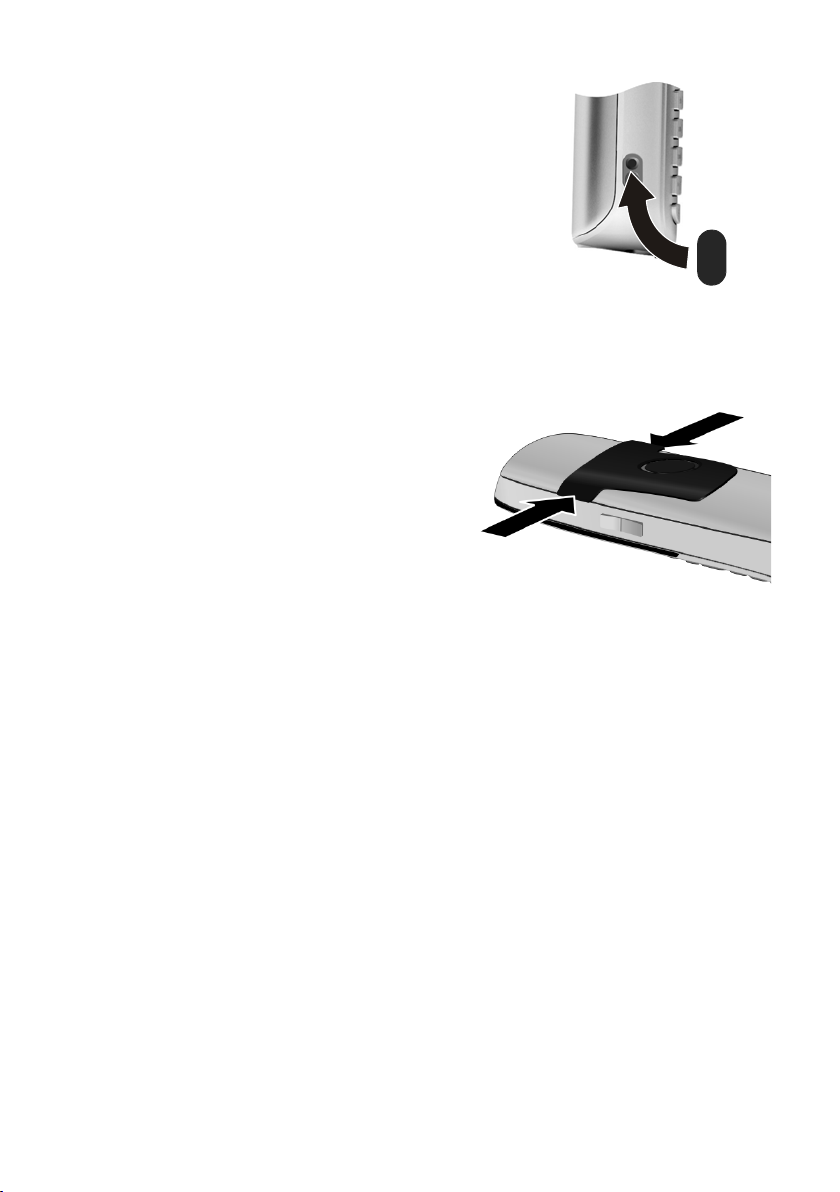
Az első lénpések
¤ Hangszóró módban az optimális
hangminőség biztosításához helyezze fel
a fejhallgató-csatlakozóhoz mellékelt
műanyag fedelet.
Az övcsipesz rögzítése
A mobilegység két oldalán található mélyedésekbe illeszthető be az övcsipesz.
¤ Rögzítés – Nyomja az övcsipeszt
a mobilegység hátoldalára úgy,
hogy az övcsipeszen lévő fülek
bepattanjanak a mélyedésekbe.
¤ Eltávolítás – A jobb
hüvelykujjával nyomja meg
erősen az övcsipesz közepét,
a bal mutatóujjának körmét
illessze a csipesz és a borítás közé,
és húzza felfelé a csipeszt.
13
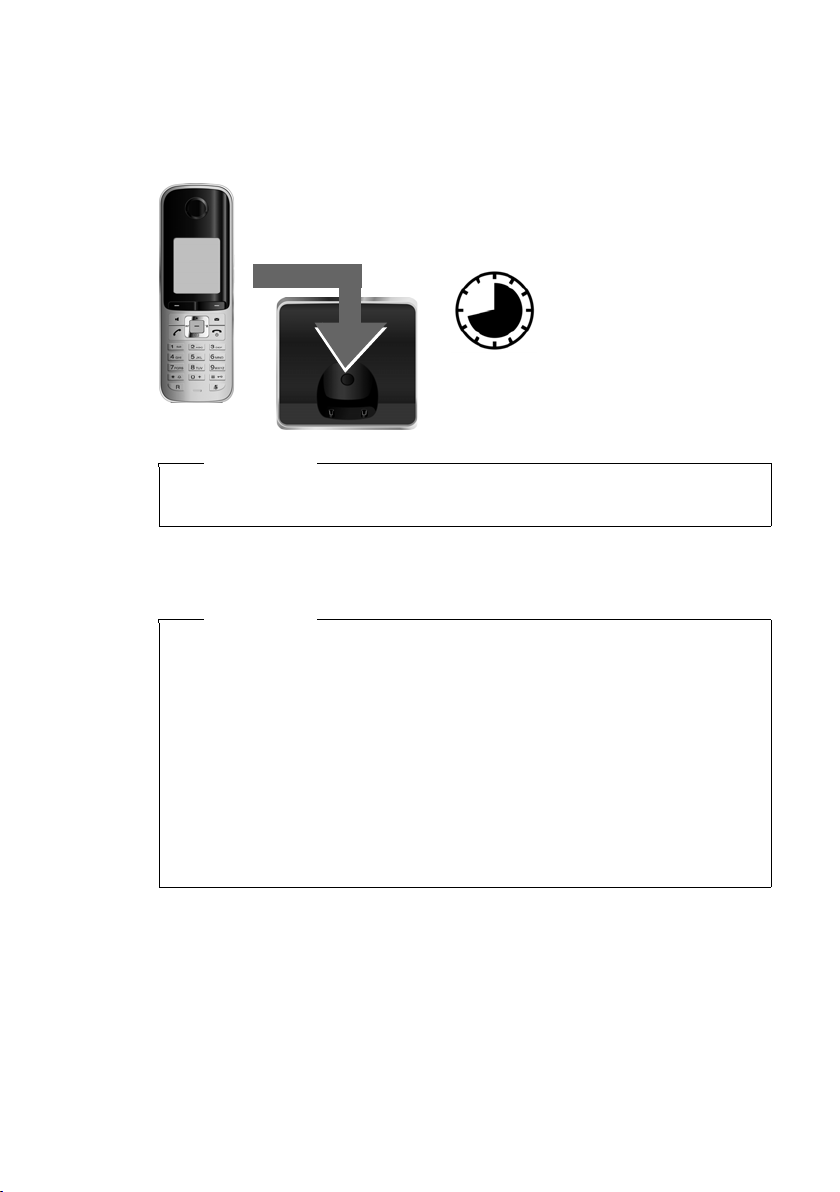
Az első lénpések
8,5 h
Az akkumulátor első feltöltése és kisütése
A töltöttségi szint korrekt kijelzése csak akkor lehetséges, ha az akkumulátorokat
először teljesen feltölti, és a használat során kisüti.
¤ A feltöltéshez hagyja a mobilegységet a töltőben 8,5 órán keresztül..
A mobilegységet kizárólag a megfelelő Gigaset S810 bázisra vagy
töltőállomásra szabad helyezni.
¤ A feltöltés után vegye ki a mobilegységet a bázisból, és csak akkor helyezze
Figyelem
vissza, ha az akkumulátorok teljesen lemerültek.
14
Figyelem
u A mobilegység előre be van jelentkeztetve a bázisra. Ha több mobilegységet
tartalmazó típust vásárolt, az összes mobilegység be van jelentkeztetve a
bázisra. Ezért nem szükséges újból bejelentkeztetnie a mobilegységet
¢ 57. oldal).
(
u Az első feltöltést és lemerítést követően a mobilegységet minden
beszélgetés után visszahelyezheti a töltőbe.
u A töltést és a lemerítést mindig ismételje meg, ha a mobilegységből
eltávolítja, majd újra behelyezi az akkumulátorokat.
u A töltés során az akkumulátorok felmelegedhetnek. Ez azonban nem jelent
veszélyt.
u Műszaki okokból az akkumulátorok töltőkapacitása idővel csökken.
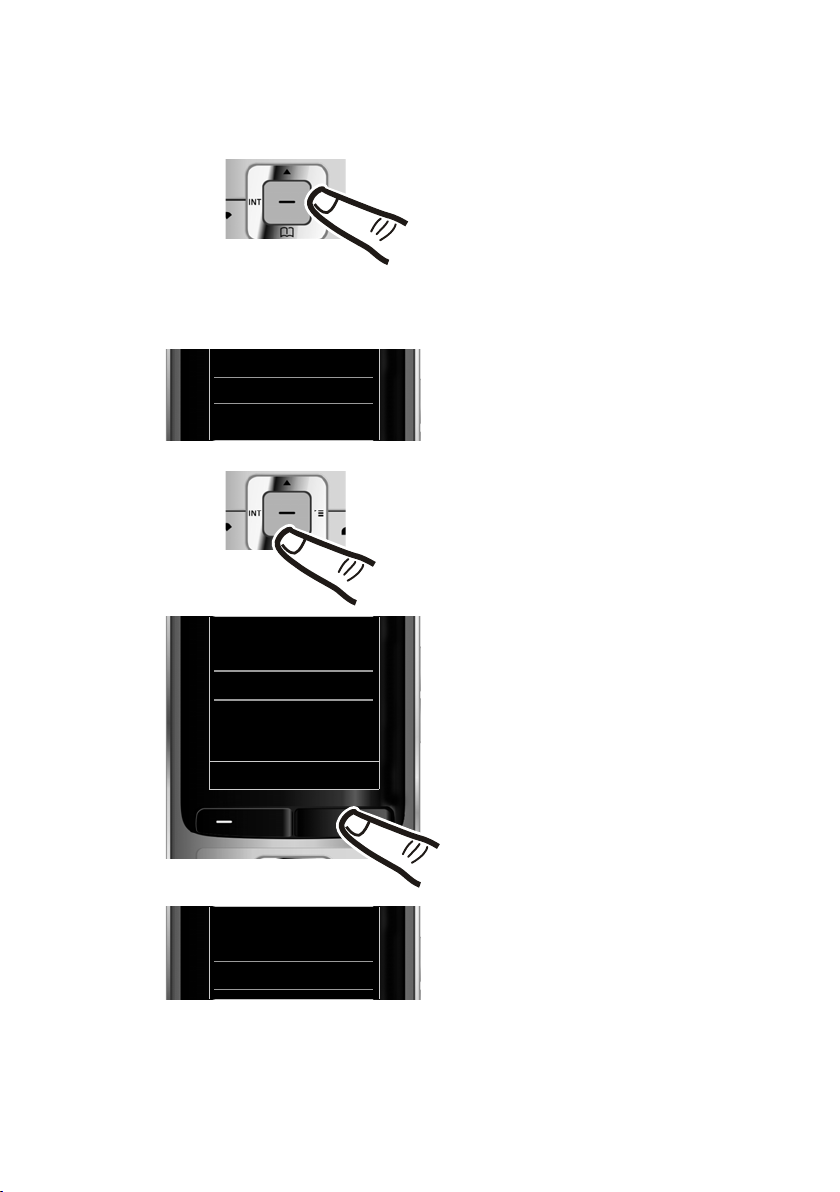
A kijelző nyelvének módosítása
O5
¤ Nyomja meg a vezérlőgomb jobb
oldalát.
¤ Nyomja meg egymás után a Oés
a 5 gombot röviden
A nyelv beállítására szolgáló kijelző jelenik
meg. Az aktuális nyelv van kijelölve.
¤ Nyomja meg annyiszor a vezérlőgomb
alját s ...
... amíg a használni kívánt nyelv meg
nem jelenik.
¤ Ennek a nyelvnek a kiválasztásához
nyomja meg közvetlenül a kijelző alatt
található jobb oldali gombot.
A választást jelöli Ø.
Deutsch
±
English
Ø
Fran cais
±
Deutsch
±
English
Ø
Fran cais
±
Italiano
±
Espanol
±
x
Back Select
Deutsch
±
English
±
Fran cais
Ø
Módosítsa a kijelző nyelvét, ha nem megfelelő a jelenleg beállított nyelv.
Az első lénpések
¤ Nyomja meg hosszan a Letesz gombot a a készenléti állapotba való
visszatéréshez.
15
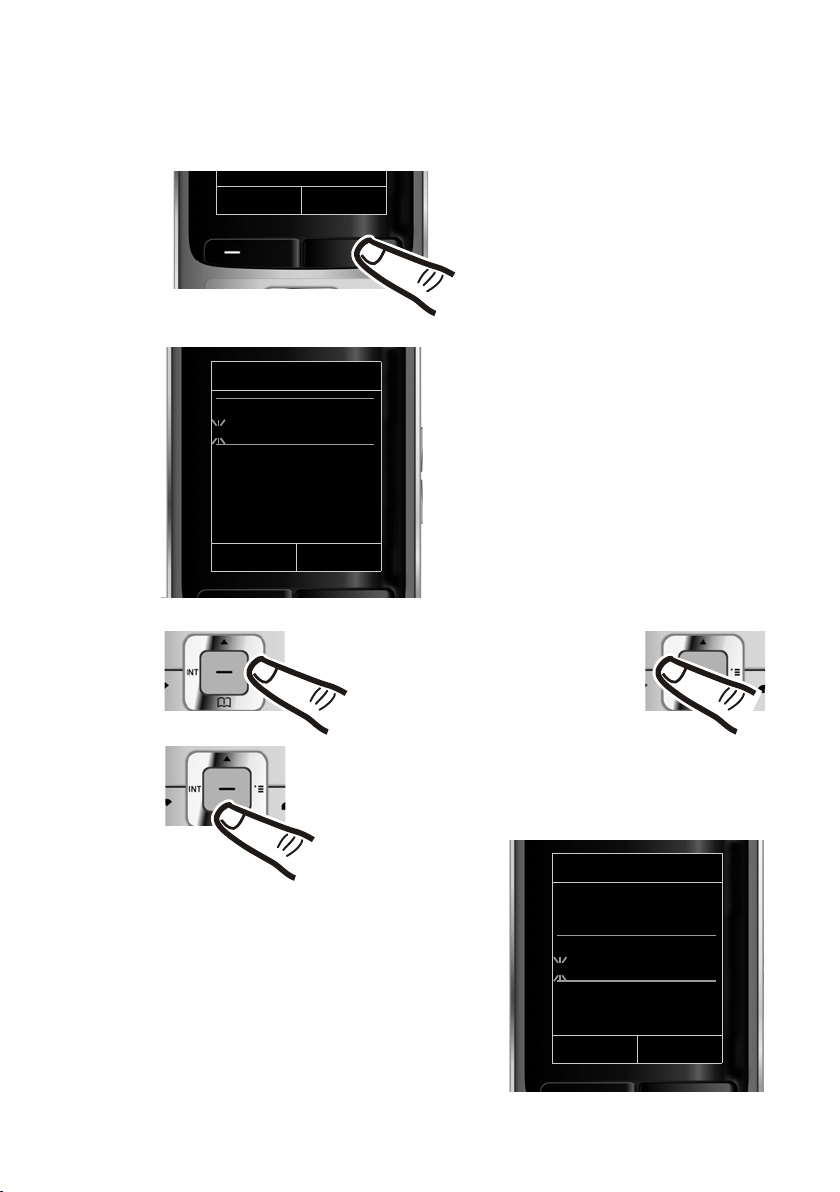
Az első lénpések
Dátum/Idô
Dátum:
14.10.2011
Idô:
00:00
Vissza Mentés
¤ Nyomja meg a kijelzőn látható
§Idô§ felirat alatti gombot a beviteli
mező megnyitásához.
(Ha már beállította az időt és a
dátumot, akkor a beviteli mezőt
a menüből érheti el
¢ 28. oldal.)
A Dátum/Idô almenü megjelenik
akijelzőn.
¤ Az aktív beviteli hely villog.
A billentyűzet segítségével adja meg
a napot, hónapot és évet 8
számjeggyel, például
4Q2Q
2011. 10. 14. esetén.
Dátum/Idô
Dátum:
31.01.2011
Idô:
00:00
Vissza Mentés
Hívások Idô
A beviteli hely módosításához és
a beírt adat kijavításához nyomja
meg a jobb vagy a
bal vezérlőgombot.
¤ Adja meg az órát és a percet
4 számjeggyel, például
QM5 a reggel
7 óra 15 perc jelzésére.
Szükség esetén a vezérlőgombbal
módosíthatja a beviteli helyet.
¤ Nyomja lefelé a vezérlőgombot, ha az
időbeviteli mezőbe szeretne ugrani.
Dátum és idő beállítása
A bejövő hívások dátumának és idejének helyes kijelzéséhez, valamint az
ébresztőóra használatához be kell állítania a dátumot és a pontos időt.
16
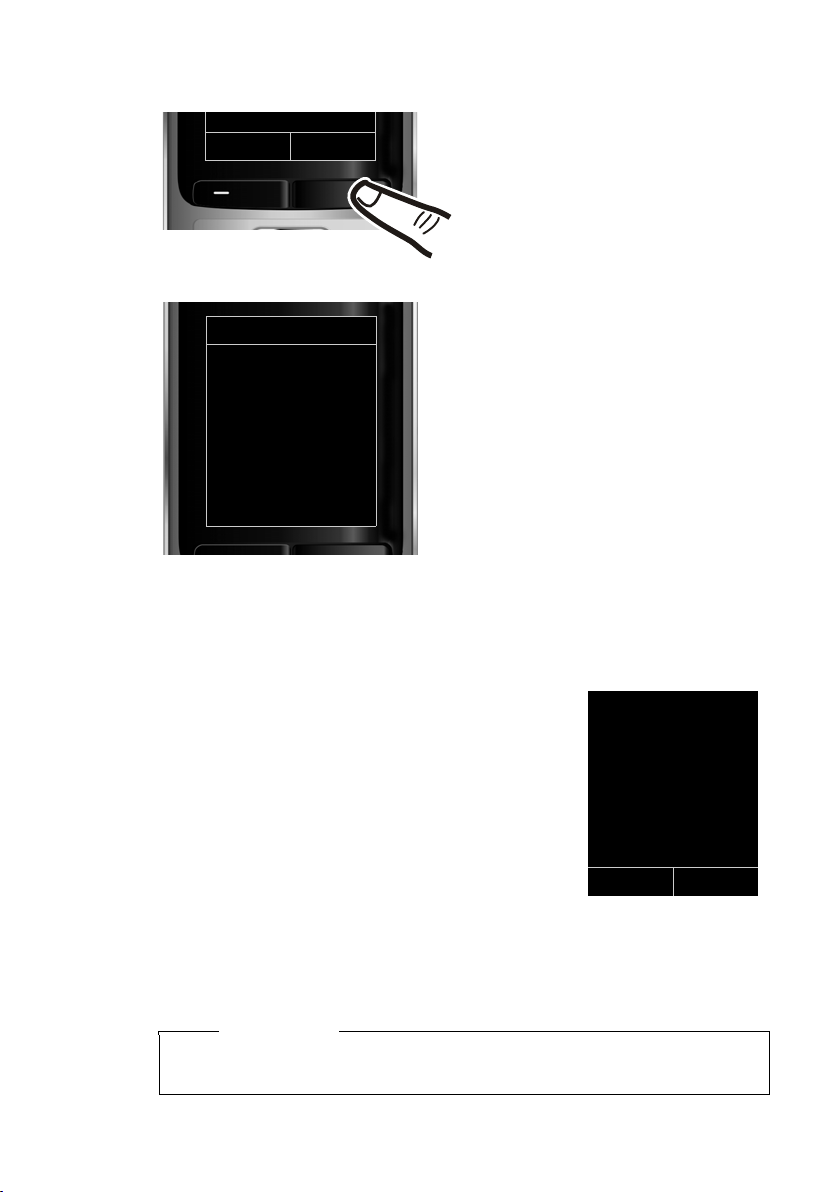
Az első lénpések
¤ Nyomja meg a kijelzőn látható §Mentés§
felirat alatti gombot a beállítás
megerősítéséhez.
A kijelzőn megjelenik a Tá rol va felirat.
Megerősítő hang hallható, és a
mobilegység automatikusan visszatér
készenléti állapotba.
Vissza Mentés
Dátum/Idô
‰
Tár ol va
i V
07:15
INT 1 14 Okt
Hívások SMS
Kijelző készenléti állapotban
A bejelentkeztetés és a pontos idő beállítása után készenléti állapotban a példában
bemutatott adatok láthatók a kijelzőn.
Kijelző tartalma
u Térerő a bázis és a mobilegység között:
u Az akkumulátorok töltési állapota:
–Gyenge – jó: ÐiÑÒ
–Nincs térerő:|
Zöld: Öko mód bekapcsolva (
– { fehér: több mint 66%-osan feltöltve
– { fehér: 34% és 66% között feltöltve
– y fehér: 11% és 33% között feltöltve
– y piros: 11% alatt feltöltve
– y villog piros színnel: az akkumulátor
majdnem üres (10 percnél kevesebb beszélgetési idő)
– xyxyx{x{ fehér: akkumulátor feltöltés
¢ 53. oldal)
Figyelem
Ha fehér háttérszínű beállítást választott, akkor a fehér szimbólumok fekete
színben jelennek meg.
17
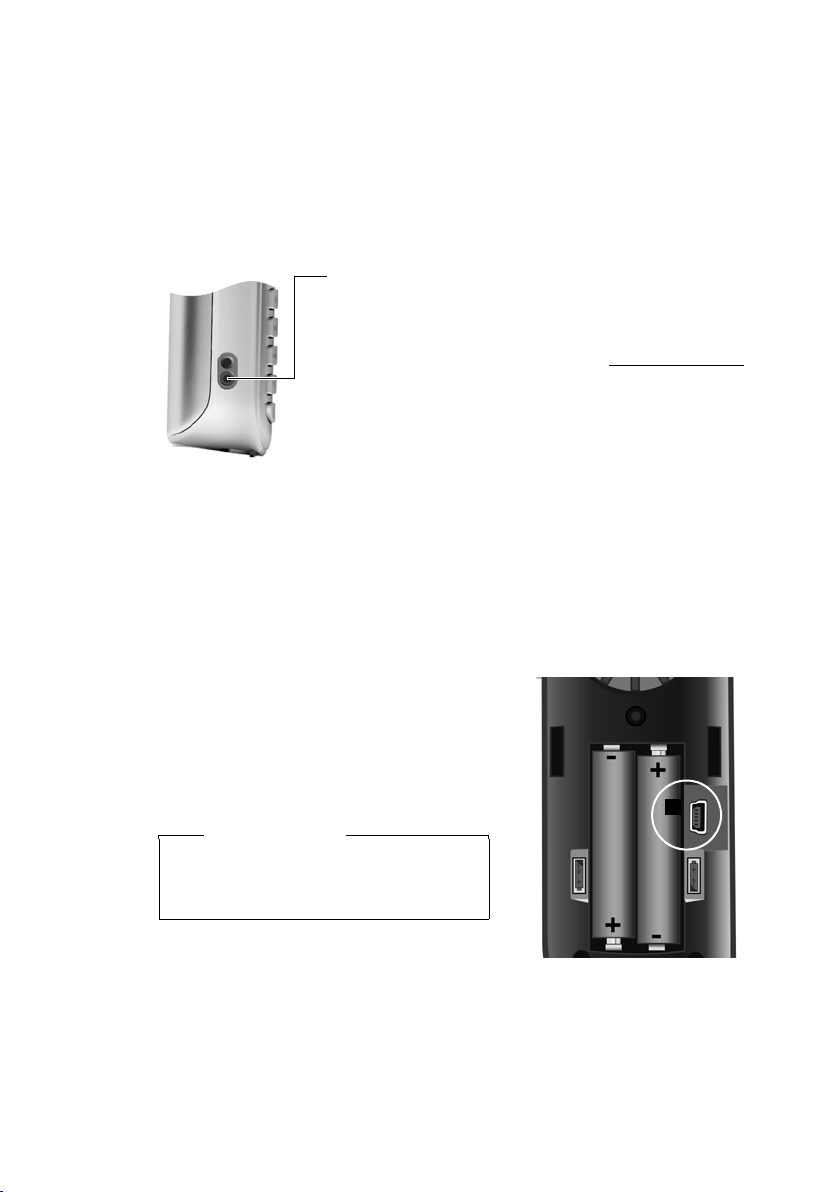
Az első lénpések
1
u INT 1
Mobilegység belső neve (
Ha az Öko mód+ (¢ 53. oldal) be van kapcsolva, a ¼kijelző bal felső sarkában
megjelenik a szimbólum.
Telefonja most már üzemképes!
¢ 60. oldal)
Fejhallgató csatlakoztatása
A fejhallgatókra vonatkozó javaslatok a kérdéses termék
mindenkori weblapján olvashatók a www.gigaset.com
webhelyen.
A fejhallgatókra vonatkozó javaslatok a kérdéses termék
mindenkori weblapján olvashatók a www.gigaset.com
webhelyen.
A fejhallgató hangereje megegyezik a mobilegységen
beállított hangerővel (
A fejhallgató használata után helyezze vissza a műanyag
fedelet az optimális hangminőség biztosításához
hangszóró módban.
Az USB-adatkábel csatlakoztatása
Egy mini-B csatlakozóval ellátott, szabványos USB-adatkábelt csatlakoztathat a
mobilegység hátuljához, és a mobilegységet összekötheti egy számítógéppel
¢ 84. oldal).
(
¢ 67. oldal).
18
¤ Távolítsa el az övcsipeszt (ha fel van
szerelve) (
¢ 13. oldal).
¤ Távolítsa el az akkumulátor fedelét
¢ 12. oldal).
(
¤ Csatlakoztassa az USB-adatkábelt az USB-
aljzathoz
A mobilegységet közvetlenül a
számítógéphez csatlakoztassa, ne
használjon USB-hubot.
1.
Figyelem
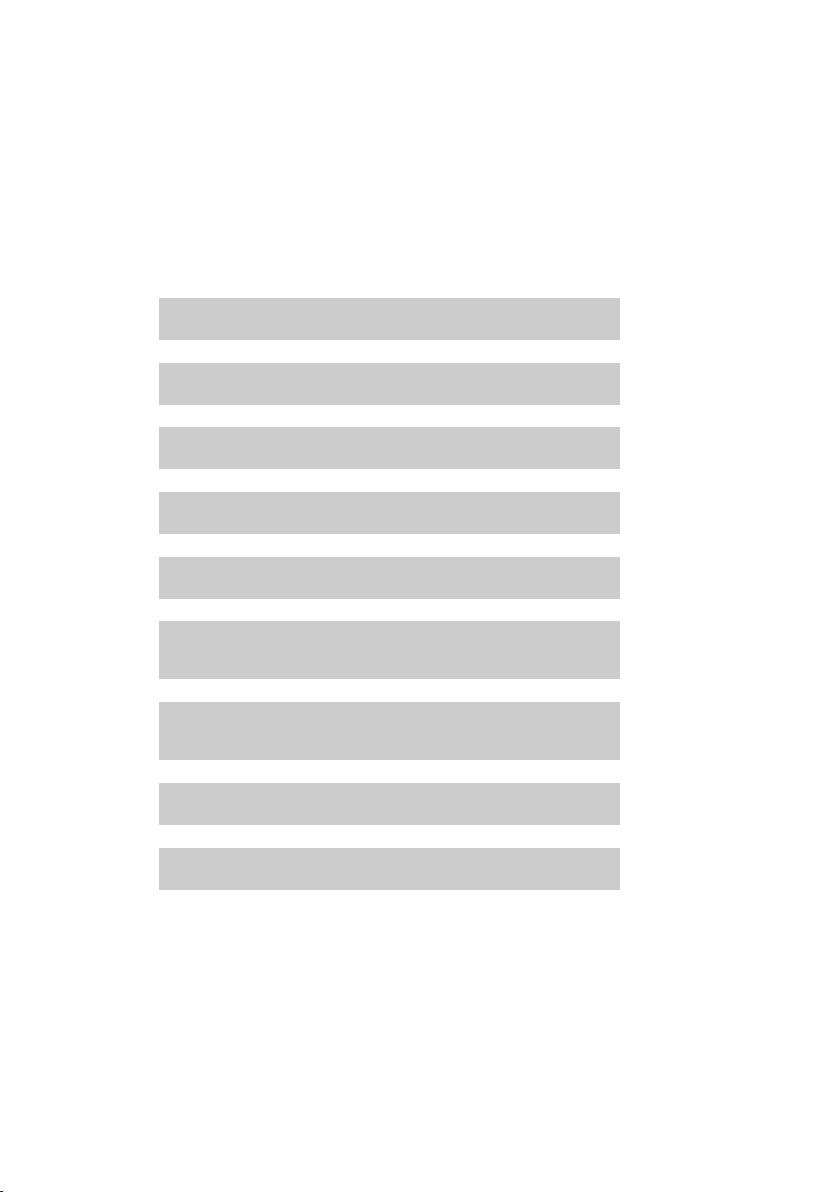
Mit kíván most tenni?
g
g
g
g
g
g
g
g
g
Ön sikeresen beüzemelte Gigaset készülékét. Talán érdemes lenne megadni
néhány személyes beállítást. Az alábbi útmutató segítségével gyorsan
megtalálhatja a legfontosabb témaköröket.
Ha még nem járatos a menün keresztül vezérelhető készülékek, például más
Gigaset telefonok használatában, először olvassa el „A telefon használata”
¢ 20. oldal) című fejezetet.
(
Információ erről... ... itt található:
A csengőhang és a hangerő beállítása 68. oldal
A mobilegység hangerejének beállítása 67. oldal
Az Öko mód / Öko mód+ beállítása 53. oldal
A telefon felkészítése SMS fogadására 44. oldal
A telefon kezelése telefonközponton keresztül 74. oldal
Az első lénpések
Meglévő Gigaset mobilegységek bejelentkeztetése
abázisra
Telefonkönyv-bejegyzések áthelyezése meglévő
Gigaset mobilegységekről új mobilegység(ek)re
Bluetooth készülékek használata 62. oldal
A telefon és a számítógép összekapcsolása 84. oldal
Amennyiben a telefon használata közben kérdései merülnek fel, olvassa
el a hibaelhárítási tippeket (
Vevőszolgálatunkhoz (
¢ 77. oldal), vagy forduljon
¢ 76. oldal).
57. oldal
38. oldal
19
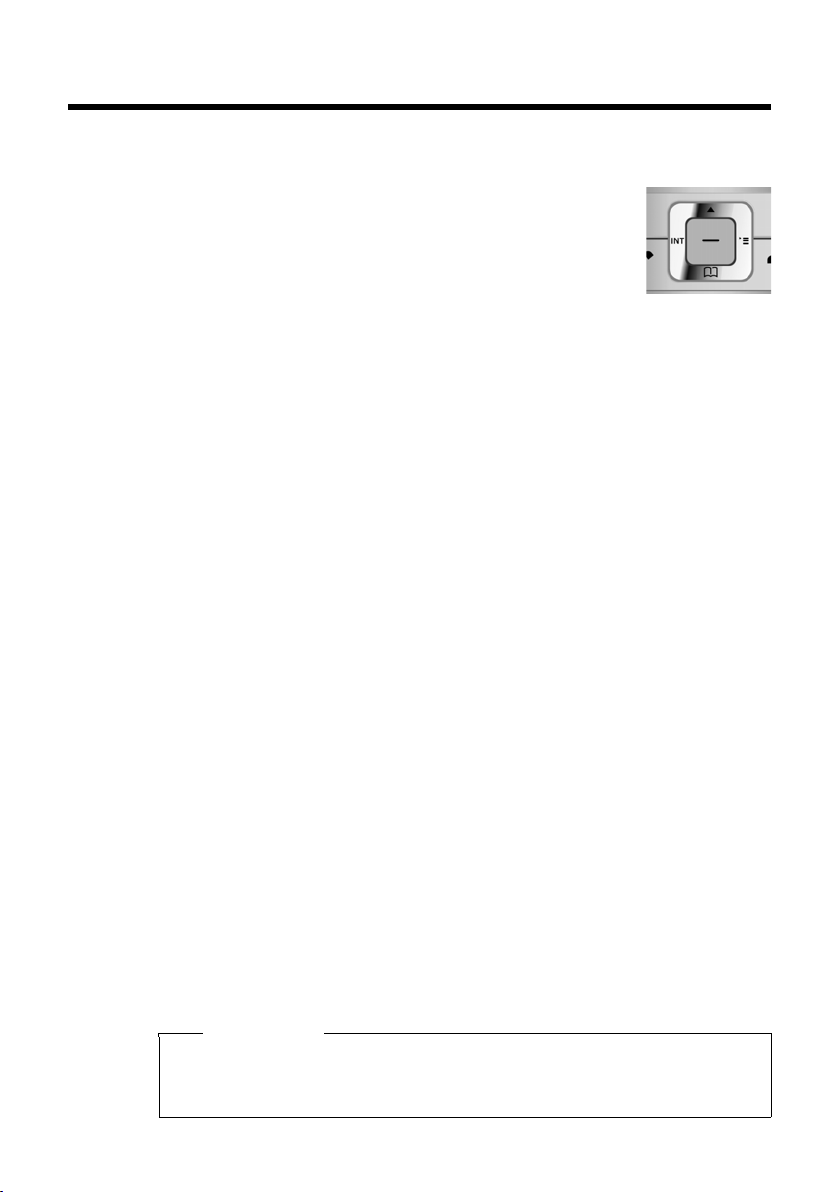
A telefon használata
A telefon használata
Vezérlőgomb
Az alábbiakban bemutatott módon fekete szín jelöli a
vezérlőgombnak azt az oldalát (felső, alsó, jobb, bal, közép),
amelyet az adott helyzetben meg kell nyomnia, például
a vszimbólum esetén a vezérlőgomb jobb oldalát, illetve
wesetén a vezérlőgomb közepét kell megnyomnia.
A vezérlőgombnak különböző funkciói vannak:
Ha a mobilegység készenléti állapotban van
s Megnyitja a telefonkönyvet.
v Megnyitja a főmenüt.
u Megnyitja a mobilegységek listáját.
t Megjeleníti a mobilegységen a hívás hangerejének beállítására
szolgáló menüt (
A főmenüben
t, s, v vagy u
A kívánt funkcióhoz lép.
Az almenükben és a listákon
t / s Soronként felfelé/lefelé lapoz.
¢ 67. oldal).
20
A beviteli mezőkben
A vezérlőgomb segítségével a kurzort felfelé t, lefelé s, jobbra v vagy balra u
mozgathatja. A v vagy a u gombot hosszan megnyomva a kurzort szavanként
léptetheti.
Külső hívás közben
s Megnyitja a telefonkönyvet.
u Belső megbeszélést kezdeményez.
t Beállítja a mobilegység és a hangszórós kihangosítás módban használt
hangszóró hangerejét.
A vezérlőgomb közepének megnyomásával indítható funkciók
A kezelési helyzettől függően a gombnak különféle funkciói vannak.
u Készenléti állapotban a gomb a főmenüt nyitja meg.
u Az almenükben, valamint a kiválasztási és beviteli mezőkben a vezérlőgomb az
§OK§, §Igen§, §Mentés§, §Kiválaszt§ vagy §Változt.§kijelzőgomb funkcióit veszi át.
Figyelem
Ezek az utasítások a vezérlőgomb jobb oldalának megnyomásával megnyitott
főmenüre, valamint a megfelelő kijelzőgombbal bekapcsolt funkciókra
vonatkoznak. Azonban a fent leírtak szerint használhatja a vezérlőgombot is.
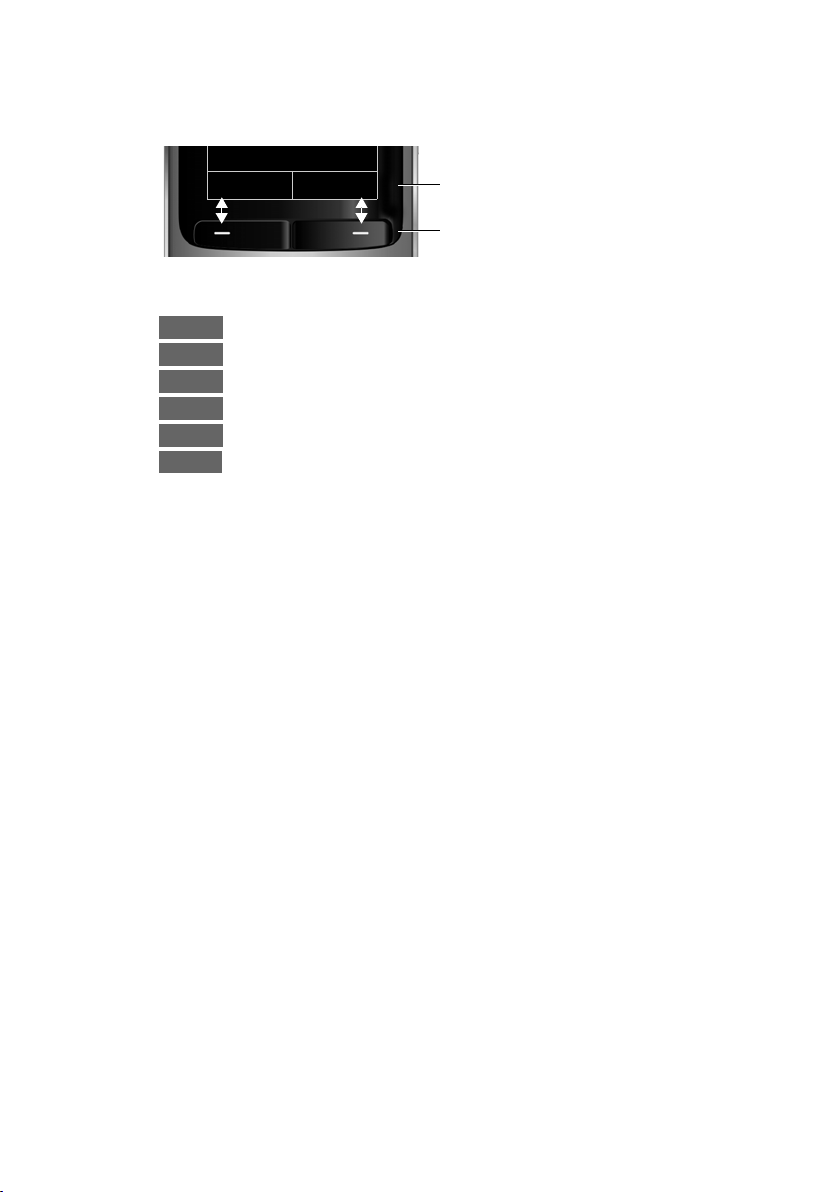
Kijelzőgombok
Vissza Mentés
A kijelzőgombok jelenlegi funkciói
Kijelzőgombok
Opciók
OK
Û
Vissza
Mentés
Þ
A kijelzőgombok funkciói az adott helyzettől függően változnak. Példa:
Néhány fontosabb kijelzőgomb:
További funkciókat tartalmazó menü megnyitása.
Kiválasztás megerősítése.
Törlés gomb: törlés karakterenként/szavanként, jobbról balra.
Visszalép egy szinttel a menüben, vagy megszakítja a műveletet.
Tárolja a bejegyzést.
Megnyitja az újrahívási listát.
A billentyűzet gombjai
c/ Q/ *stb.
Nyomja meg a megfelelő gombot a mobilegységen.
~ Számjegyek vagy betűk beírása.
A telefon használata
Oldalgombok
Hibásan beírt adatok javítása
ø / ÷ A mobilegység jobb oldalán található gombok megnyomásával
az adott helyzetnek megfelelően beállíthatja a mobilegység,
a csengőhang, a hangszóró, a riasztás, az emlékeztetők hangjelzése,
valamint a fejhallgató hangerejét.
Kijavíthatja a szövegben a hibás karaktereket, ha a vezérlőgomb segítségével
a hibás bejegyzésre lép. Ezután a következőket teheti:
u Törölheti a kurzor bal oldalán lévő karaktert a kijelzőgombbal Ñ(a teljes szó
törléséhez nyomja meg hosszan).
u Karaktereket illeszthet be a kurzorpozícióba.
u Felülírhatja a kijelölt (villogó) karaktert, például a dátum és az idő beírásakor.
21
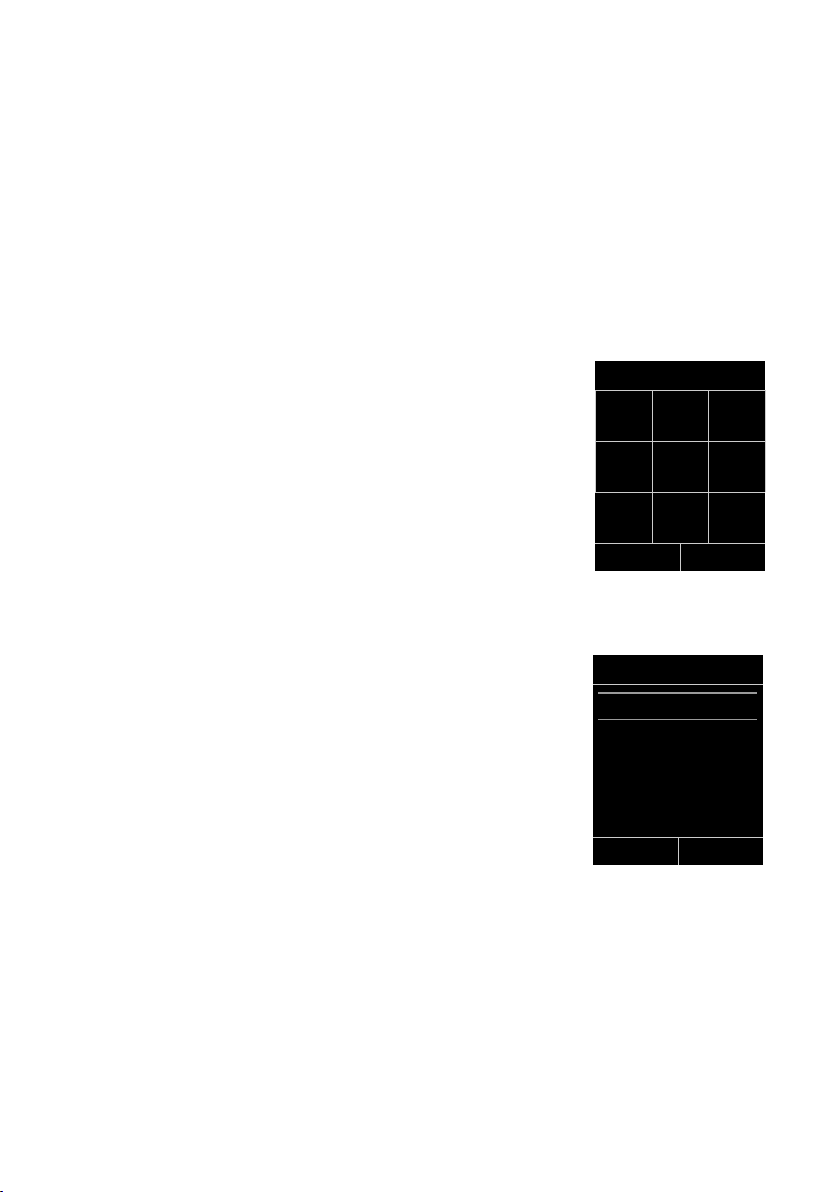
A telefon használata
Beállítások
Ç
ò
É
Ê
Ë
Ì
á Â
Ï
Vissza OK
Beállítások
Dátum/Idô
Hangbeállítások
Kijelzô
Nyelv
Regisztrálás
Vissza OK
A menük használata
A telefon funkcióit a menün keresztül érheti el. A menü több szintből áll.
A menü megjelenítése kiterjeszthető (Szakértő mód •) vagy korlátozható
(Általános mód). Az Szakértő mód az alapértelmezett beállítás.
Azokat a menübeállításokat és funkciókat, amelyek csak szakértő módban érhetők
el, az utasításokban a
Váltás általános/szakértő mód között és a menü áttekintése (¢26. oldal).
Főmenü (első menüszint)
¤ Ha a mobilegység készenléti állapotban van, nyomja meg a v vezérlőgomb
jobb oldalát a főmenü megnyitásához.
A főmenü funkcióit a kijelzőn szimbólumok mutatják. A
kiválasztott funkció szimbóluma narancssárgával van
jelölve, a kijelző legfelső sorában pedig a
hozzákapcsolódó funkció neve olvasható.
Egy funkció elérése, azaz a hozzátartozó almenü
(következő menüszint) megnyitása:
¤ A vezérlőgombbal p válassza ki a kívánt funkciót,
majd nyomja meg az
Röviden nyomja meg a §Vissza§ kijelzőgombot
vagy a Letesz gombot a a készenléti állapotba
való visszatéréshez.
szimbólum jelzi.
•
§OK§ kijelzőgombot.
Almenük
Az almenükben található funkciók lista formájában
jelennek meg (illusztráció a jobb oldalon).
Egy funkció elérése:
¤ Lapozzon a kívánt funkcióhoz a q vezérlőgombbal,
Röviden nyomja meg a §Vissza§ kijelzőgombot
vagy a Letesz gombot a az előző menübe való
visszatéréshez, illetve a művelet megszakításához.
22
majd nyomja meg az
§OK§ gombot.
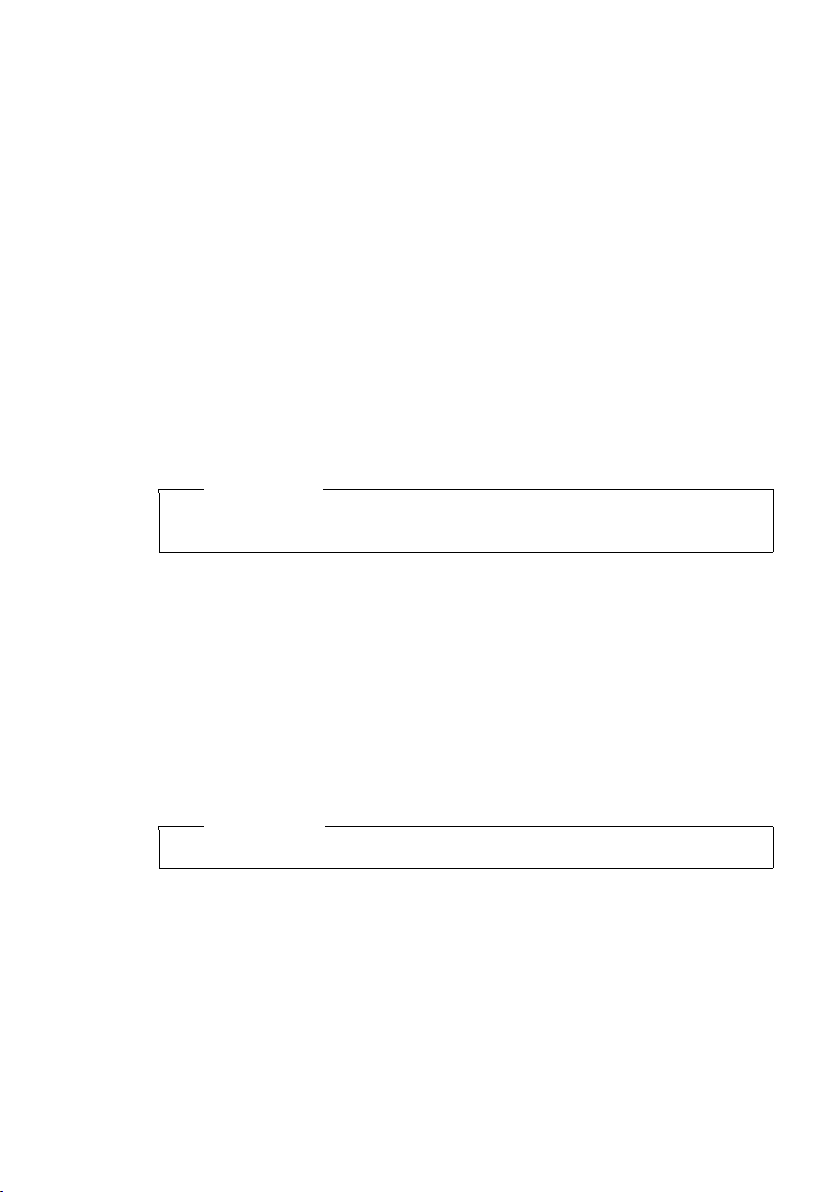
Visszatérés készenléti állapotba
A menü bármely szintjéről visszatérhet készenléti állapotba a következő módon:
¤ Nyomja meg hosszan a Letesz gombot a.
vagy:
¤ Ne nyomjon meg semmilyen gombot: 2 perc múlva a kijelző automatikusan
visszatér készenléti állapotra.
§OK§, az §Igen§, a §Mentés§ vagy a §Változt.§ kijelzőgombbal nem mentett
Az
beállítások elvesznek.
A kijelző készenléti állapotának egyik példáját lásd: 17. oldal.
A mobilegység be- és kikapcsolása
a Amikor a telefon készenléti állapotban van, nyomja meg hosszan a
Letesz gombot (megerősítő hangjelzés hallatszik) a mobilegység
kikapcsolásához.
Ismét nyomja meg hosszan a Letesz gombot a mobilegység
bekapcsolásához.
Figyelem
Amikor bekapcsolja a mobilegységet, néhány másodpercre a Gigaset logó
animációja jelenik meg.
A billentyűzár be- és kikapcsolása
A billentyűzár megakadályozza a telefon nem szándékos használatát.
# Készenléti állapotban nyomja meg hosszan a kettőskereszt gombot a
billentyűzár be- vagy kikapcsolásához. A készülék megerősítő
hangjelzést ad.
Amikor a billentyűzár be van kapcsolva, és Ön megnyom egy gombot,
figyelmeztető üzenet jelenik meg.
A billentyűzár automatikusan felold, amikor bejövő hívás érkezik. A hívás
végeztével a billentyűzár újra bekapcsol.
A telefon használata
Figyelem
Amikor a billentyűzár be van kapcsolva, a segélyhívószámok sem tárcsázhatók.
23
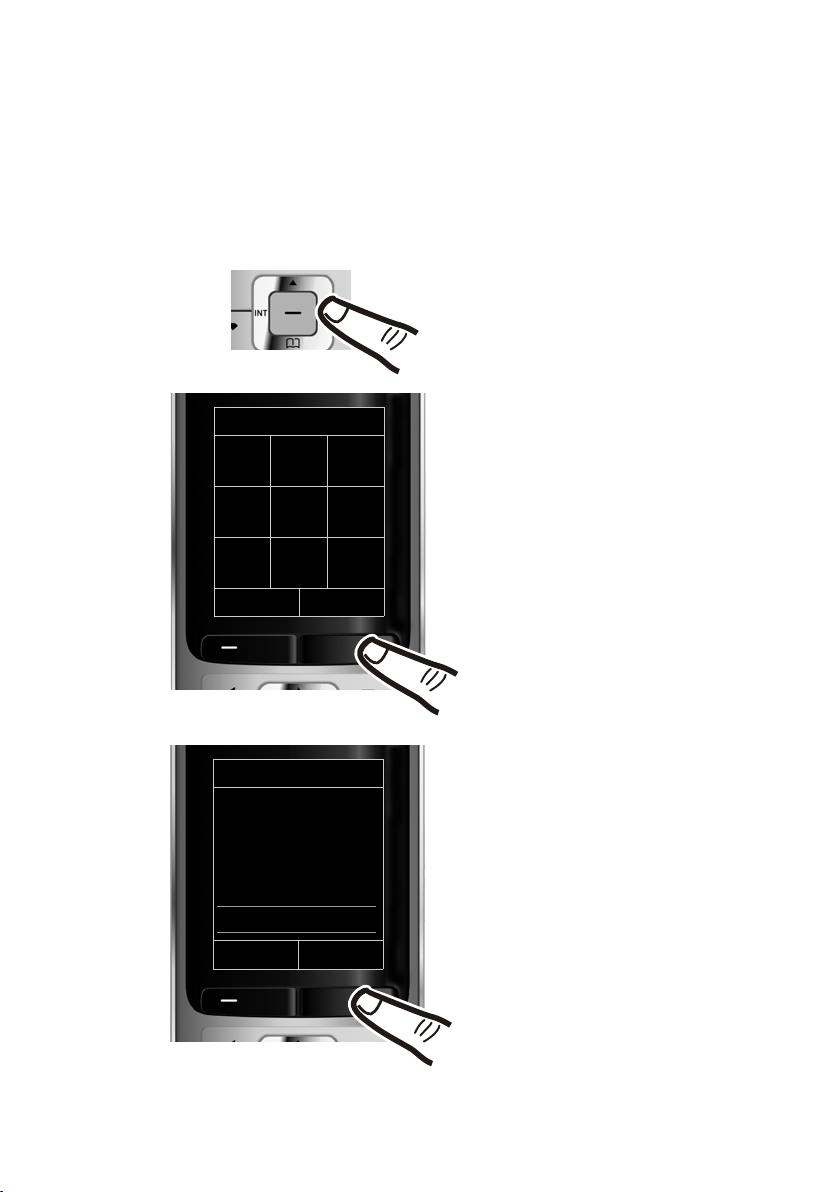
A telefon használata
¤ Nyomja meg a v vezérlőgomb
jobb oldalát a főmenü
megnyitásához.
¤ Nyomja meg a p vezérlőgomb jobb
vagy bal oldalát, illetve a felső vagy
az alsó részét a Beállítások almenü
megnyitásához.
¤ Nyomja meg az §OK§ kijelzőgombot
a választás megerősítéséhez.
¤ Nyomja lefelé a vezérlőgombot
s
amíg az Öko mód menüje
megjelenik a kijelzőn.
¤ Nyomja meg az §OK§ kijelzőgombot
a választás megerősítéséhez.
Beállítások
Kijelzô
Nyelv
Regisztrálás
Menünézet
Öko mód
Vissza OK
Beállítások
Ç
ò
É
Ê
Ë
Ì
á Â
Ï
Vissza OK
Az útmutató használata
A műveleti lépések rövidítve jelennek meg.
Példa:
Ez a jelzés:
v ¢Ï ¢ Öko mód ¢Öko mód+ (³=be)
a következőt jelenti:
24
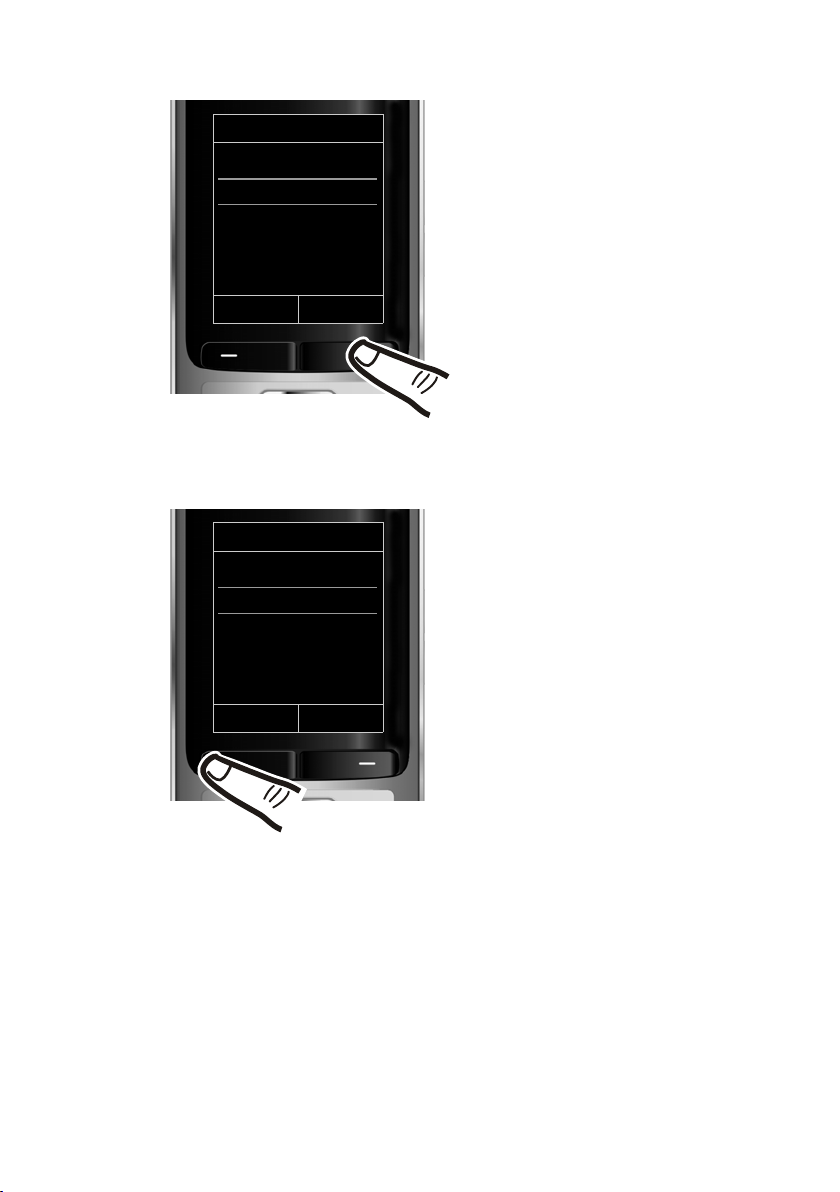
A telefon használata
A változtatás azonnal érvénybe lép,
nem kell jóváhagyni.
¤ Nyomja lefelé a vezérlőgombot
s
amíg az Öko mód+ menüje
megjelenik a kijelzőn.
¤ Nyomja meg a §Változt.§ gombot a
funkció be- vagy kikapcsolásához.
Öko mód
Öko mód
³
Öko mód+
³
Vissza Vált ozt.
Öko mód
Öko mód
³
Öko mód+
´
Vissza Vált ozt.
¤ Nyomja meg a kijelzőn látható §Vissza§
felirat alatti gombot, ha vissza
szeretne lépni az előző menüszintre.
vagy
Nyomja meg hosszan a Letesz
gombot a a készenléti állapotba
való visszatéréshez.
25
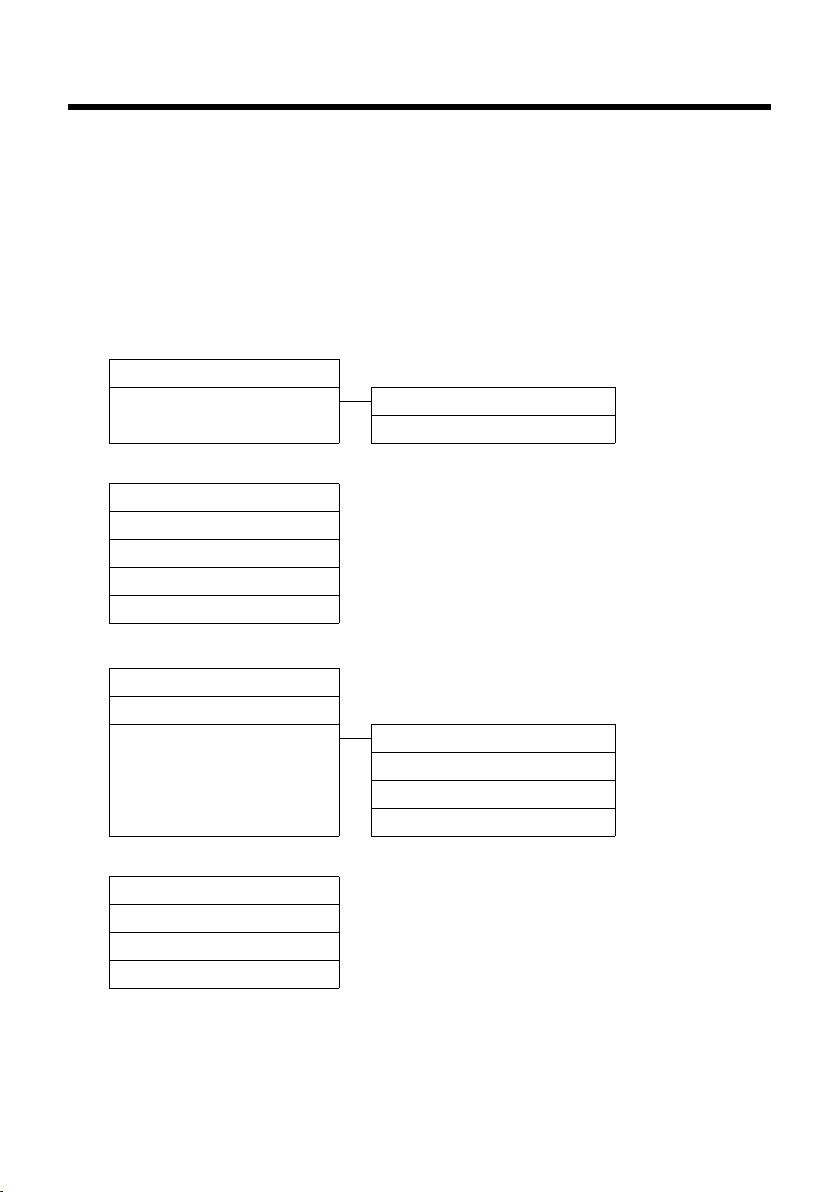
Menü áttekintése
Menü áttekintése
Általános és szakértő mód beállítása
A menü megjelenítése kiterjeszthető (Szakértő mód •) vagy korlátozható (Általános mód).
Azokat a menübeállításokat, amelyek csak szakértő módban érhetők el, az
A beállítások módosítása:
Válassza a v ¢Ï ¢ Menünézet ¢ Egyszerű (Általános mód) vagy a Teljes
(Szakértő mód)
A főmenü megnyitása: Nyomja meg a v gombot, amikor a telefon készenléti
üzemmódban van.
Válasszon szolg.-t
Ç
Szám letiltása ¢33. oldal
Minden hívás Hívásátirányítás
Bluetooth
ò
Aktiválás ¢63. oldal
Headsetet keres
Adat-eszközt keres
Ismert eszközök
Saját eszköz
¢ §Kiválaszt§ lehetőséget (az aktív módot a szimbólum jelöliØ).
Bekopogás
¢63. oldal
¢63. oldal
¢63. oldal
¢64. oldal
szimbólum jelzi.
•
¢34. oldal
¢33. oldal
További szo l g.-ok
É
Helyiségfigyelés ¢61. oldal
Egygombos hívás
Telefonkönyv Képernyôvédôk ¢ 70. oldal
•
Híváslista
Ê
Minden hívás ¢40. oldal
Kimenô hívások
Fogadott hívások
Elmul. hívások
26
¢29. oldal
Hívó-képek
Hangok
Kapacitás
¢40. oldal
¢40. oldal
¢40. oldal
¢70. oldal
¢70. oldal
¢70. oldal
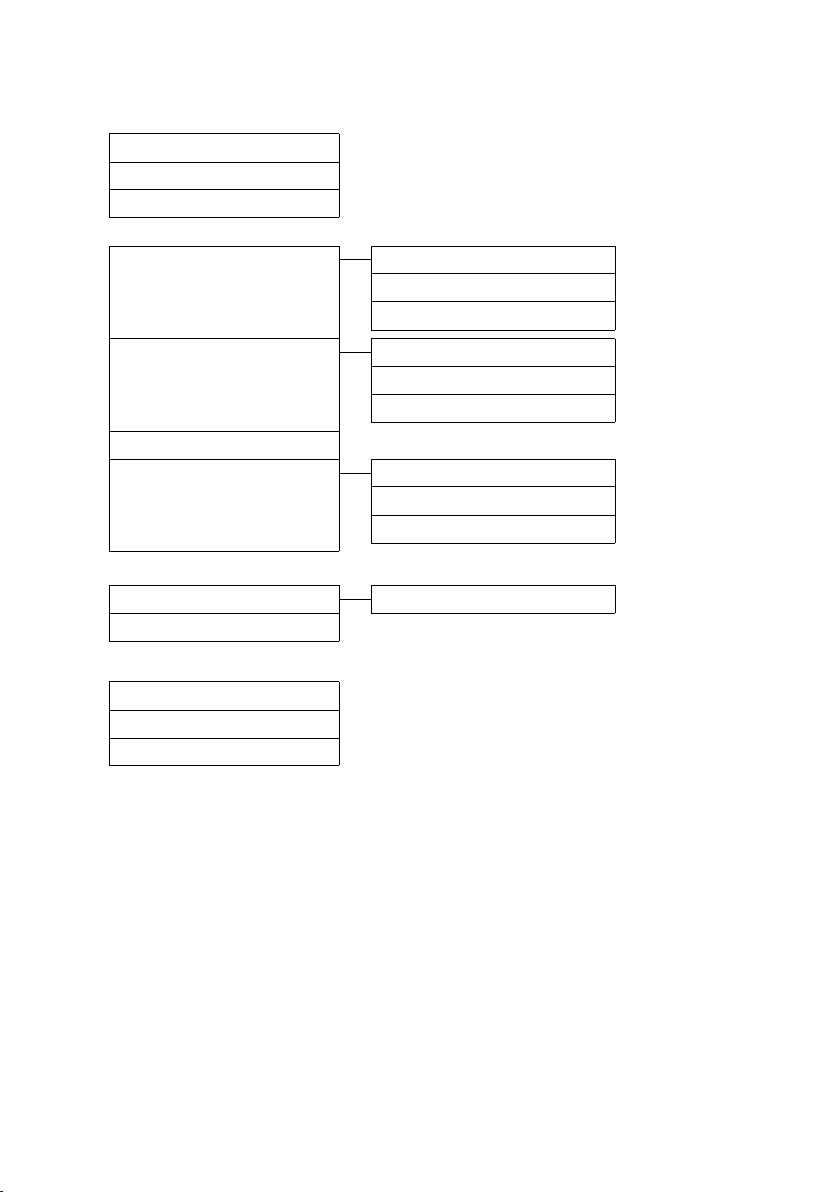
SMS
Ë
Ön egy (közös vagy személyes) SMS-postafiókot aktivált PIN-kód nélkül
Új SMS
Bejövô
Kimenô
Ön egy SMS-postafiókot aktivált PIN-kód segítségével, vagy 2–3 postafiókot aktivált
Postafiók Új SMS
¢44. oldal
¢46. oldal
¢45. oldal
Bejövô
Kimenô
Menü áttekintése
¢44. oldal
¢46. oldal
¢45. oldal
1. saját fiók
2. saját fiók
3. saját fiók
Infó-szolgáltatás ¢50. oldal
•
Beállítások Üzenetközpont ¢49. oldal
•
Hangposta
Ì
Üzenetek lejátszása Hálóz. postafiók ¢52. oldal
Hálóz. postafiók ¢52. oldal
•
Szervezô
á
Naptár ¢54. oldal
Ébresztôóra
Elmul. riasztások
Te le fo nk ön yv
Â
Új SMS
Bejövô
Kimenô
SMS Postafiókok
Értesítés
¢56. oldal
¢56. oldal
¢36. oldal
¢44. oldal
¢46. oldal
¢45. oldal
¢48. oldal
¢48. oldal
27
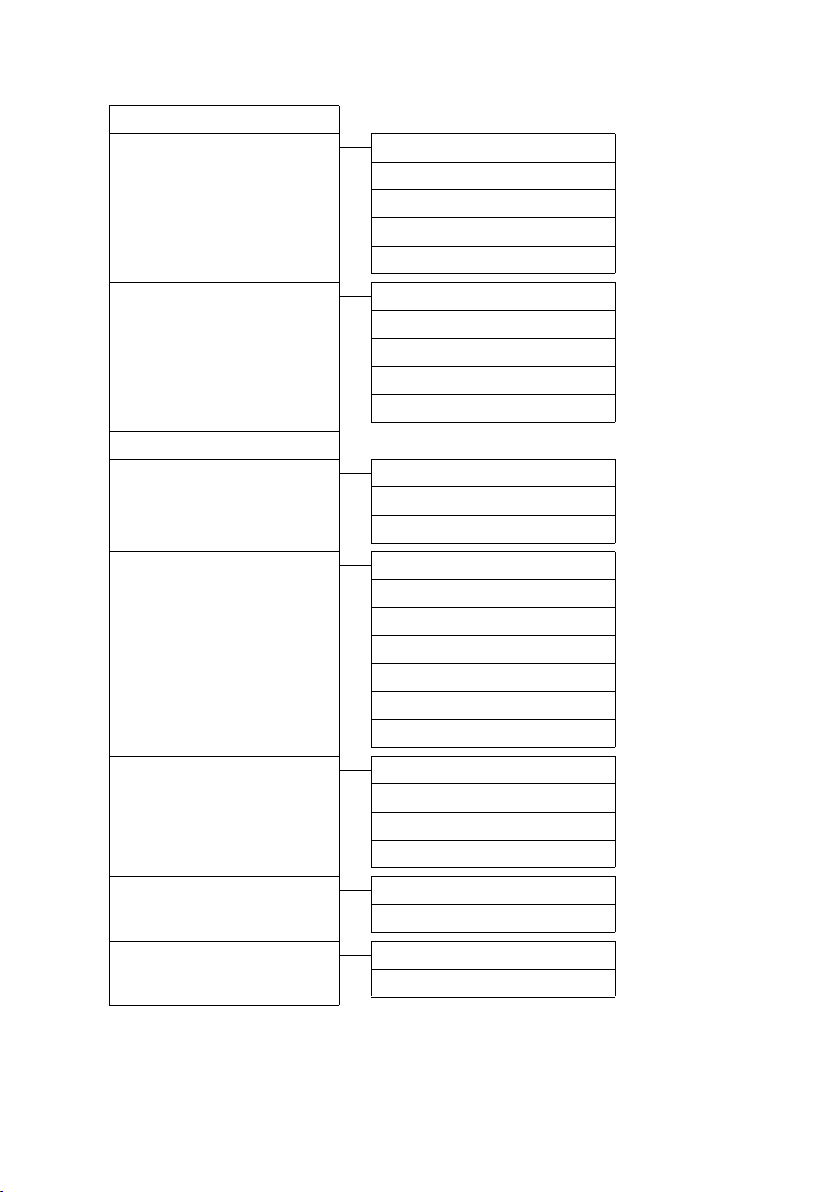
Menü áttekintése
Beállítások
Ï
Dátum/Idô ¢16. oldal
Hangbeállítások Készülék hangereje
Kihangosító profilok
•
Csengôhang (kézib.)
•
¢67. oldal
¢68. oldal
Figyelm. hangok ¢71. oldal
¢68. oldal
Tar tá s- zen e ¢72. oldal
Kijelzô + Bill. Képernyôvédô
Nagy betűk
Színsémák
Kijelzô háttérfénye ¢ 67. oldal
•
Bill. megvilágítása
Nyelv
Regisztrálás Kézibesz. regisztr.
Telefónia Autom. felvétel ¢ 67. oldal
•
Rendszer Kézib. visszaáll. ¢ 71. oldal
•
¢66. oldal
Kézibesz. kijelentk.
Bázisválasztás
Körzetszámok
Belehallgatás
Elôválasztás
Elôhívó
Tárcsázási mód
Flash-idô
Bázis visszaállít.
Repeater mód
Rendszer PIN
¢66. oldal
¢67. oldal
¢67. oldal
¢67. oldal
¢57. oldal
¢58. oldal
¢58. oldal
¢71. oldal
¢60. oldal
¢43. oldal
¢74. oldal
¢74. oldal
¢74. oldal
¢73. oldal
¢72. oldal
¢72. oldal
Menünézet Egyszerű
Öko mód Öko mód
28
Tel je s
Öko mód+
¢26. oldal
¢26. oldal
¢53. oldal
¢53. oldal

Hívás kezdeményezése
i V
07:15
INT 1 22 Okt
”
Egygombos hívás BE
0891234567
Ki
Hívás kezdeményezése
Ha a háttérvilágítás ki van kapcsolva,
¢ 67. oldal), a bekapcsolásához nyomjon
(
meg egy tetszőleges billentyűt. A
számjegygombok az előtárcsázáshoz
jelennek meg a kijelzőn; az összes többi
gombnak nincsen semmilyen más
funkciója.
Külső hívás kezdeményezése
A külső hívások a nyilvános telefonhálózatba
irányuló hívások.
~c Írja be a hívószámot, és nyomja
meg a Hívásfogadás gombot.
vagy:
c~ Nyomja meg hosszan
a Hívásfogadás gombot c,
majd írja be a számot.
A Letesz gomb a segítségével
megszakíthatja a tárcsázást.
Beszélgetés közben a készülék kijelzi a hívás
időtartamát.
Figyelem
Ha a telefonkönyv (¢ 36. oldal),
a híváslista (
lista (
újrahívás funkció (
segítségével telefonál, nem kell
ismételten beírnia a telefonszámokat.
¢ 40. oldal), az újrahívási
¢ 40. oldal), illetve az automatikus
¢ 40. oldal)
A fejhallgató további részleteiről lásd
a mellékelt használati útmutatót.
Gyorshívás
Lehetőség van a telefon oly módon történő
beállítására, hogy bármely gomb
megnyomása a korábban tárolt
telefonszámot tárcsázza. Ez lehetővé teszi
például a gyermekek számára, akik nem
képesek számokat beírni, hogy egy adott
telefonszámot felhívjanak.
¢ É ¢Egygombos hívás
v
¤ Többsoros bejegyzés módosítása:
Aktiválás:
A bekapcsoláshoz válassza a Be
lehetőséget.
Hнvбs:
Írja be vagy módosítsa a számot.
¤ Nyomja meg a §Mentés§ gombot a
beállítások mentéséhez.
Ha be van kapcsolva a funkció, a telefon
készenléti állapotában a kijelző így néz ki:
Hívás folytatása Bluetooth
fejhallgatón
Előfeltétel: a Bluetooth aktiválva van, és élő
kapcsolat van a Bluetooth fejhallgató és a
mobilegység között (
Nyomja meg a fejhallgató hívásfogadó
gombját; a mobilegységgel történő
kapcsolat létrehozása 5 másodpercig tarthat.
A fülhallgató és a mikrofon hangerejének
beállítására használható menüt hívás
közben is megjelenítheti, ha megnyomja az
oldalsó gombokat.
¢ 63. oldal).
Bármely gomb megnyomása esetén a
készülék tárcsázza a mentett telefonszámot.
A tárcsázás megszakításához vagy a hívás
befejezéséhez nyomja meg a hívás vége a
gombot.
A Gyorshívás kikapcsolása
¤ Készenléti állapotban nyomja meg a
kijelzőgombot
§Ki§.
¤ A Gyorshívás funkció kikapcsolásához
nyomja meg és tartsa lenyomva a kettőskereszt (#) gombot.
29

Hívás kezdeményezése
Ø«Ú
ä
1234567890
Felve sz Csendes
1
3
2
Hívás befejezése
a Nyomja meg a Letesz gombot.
Hívás fogadása
A bejövő hívást a mobilegység háromféle
módon jelzi: csengéssel, a kijelzőn
megjelenő felirattal és a Hívásfogadás gomb
c villogásával.
A hívást a következőképpen fogadhatja:
¤ A Hívásfogadás gomb c
megnyomásával.
¤ A Hangszóró gomb d megnyomásával.
¤ Az §Felvesz§ kijelzőgomb megnyomásával.
Ha a mobilegység a bázisban/töltőben van,
és az Autom. felvétel funkció be van
kapcsolva (
automatikusan fogadja a hívást, amikor
kiveszi a bázisból/töltőből.
A csengőhang kikapcsolásához nyomja meg
§Csendes§ kijelzőgombot. A hívást
a
mindaddig fogadhatja, amíg látható
akijelzőn.
Hívásfogadás Bluetooth fejhallgatón
keresztül
Előfeltétel: a Bluetooth aktiválva van, és élő
kapcsolat van a Bluetooth fejhallgató és
a mobilegység között (
Csak akkor nyomja meg a fejhallgató
hívásfogadó gombját, amikor az cseng;
a kapcsolat létrehozása 5 másodpercig is
eltarthat.
A fülhallgató és a mikrofon hangerejének
beállítására használható menüt hívás
közben is megjelenítheti, ha megnyomja az
oldalsó gombokat.
A fejhallgató további részleteiről lásd
a mellékelt használati útmutatót.
¢ 67. oldal), a mobilegység
¢ 63. oldal).
Hívószámkijelzés
Bejövő hívás esetén a kijelzőn megjelenik a
hívó fél hívószáma, ha az alábbi feltételek
teljesülnek:
u Hálózati szolgáltatója támogatja a CLIP és
a CLI funkciót.
– CLI (Calling Line Identification –
hívószám-azonosítás): a hívó fél
elküldi hívószámát.
– CLIP (Calling Line Identification
Presentation – hívószám-azonosítás
megjelenítése): a kijelzőn megjelenik
a hívó fél hívószáma.
u Ön megrendelte a CLIP szolgáltatást
hálózati szolgáltatójánál.
u A hívó fél megrendelte hálózati
szolgáltatójánál a CLI szolgáltatást.
Híváskijelzés CLIP/CLI esetén
Ha a hívó telefonszáma megtalálható a
telefonkönyvben, akkor a számot a készülék
felülírja a telefonkönyvben található
bejegyzéshez tartozó számmal (
szimbólum és név/telefonszám). Ha képet
rendelt a hívó telefonszámához, akkor az is
megjelenik.
1Csengőhang ikon
ä
/ k/
2
3 A hívó fél száma vagy neve
l szimbólum a telefonkönyvből
ä
/ k/
l
30

Hívás kezdeményezése
A szám helyett az alábbiak jelennek meg:
u Külsô, ha nincs továbbított szám.
u Ismeretlen, ha a hívó fél letiltotta a
hívószámkijelzést (
u Nem elérhetô, ha a hívó fél nem rendelte
meg a hívószám-kijelzési szolgáltatást.
¢ 33. oldal).
Figyelem
Ismeretlen hívások (amelyeknél
a hívószámkijelzés le van tiltva) esetén a
csengőhang kikapcsolható
¢ 69. oldal).
(
Megjegyzések a hívószámkijelzéshez (CLIP)
Alapértelmezés szerint a hívó fél száma
megjelenik Gigaset készülékének kijelzőjén.
Ehhez semmilyen más beállítást sem kell
végrehajtania Gigaset készülékén.
Ha viszont a hívó fél száma nem jelenik
meg, ennek oka a következő lehet:
u Nem rendelte meg a CLIP szolgáltatást
hálózati szolgáltatójánál, vagy
u Telefonja olyan automata alközponton
vagy integrált alközponttal (átjáróval)
rendelkező útválasztón keresztül
kapcsolódik, amely nem viszi át az összes
adatot.
Ha a hívó fél száma továbbra sem
jelenik meg:
¤ Ellenőrizze az alközpont CLIP beállításait,
és szükség szerint kapcsolja be ezt a
funkciót. Az eszköz felhasználói
útmutatójában keresse a „CLIP” kifejezést
(esetleg a „hívószámkijelzés”, „hívószám
átvitele”, „hívóazonosító” vagy hasonló
kifejezést is kereshet). Ha szükséges, kérje
az eszköz gyártójának segítségét.
Ha ez nem oldja meg a problémát, hálózati
szolgáltatója valószínűleg nem biztosítja a
CLIP szolgáltatást ehhez a telefonszámhoz.
Megrendelte a hívószám kijelzése
szolgáltatást a hálózati
szolgáltatónál?
¤ Ellenőrizze, hogy szolgáltatója
támogatja-e a hívószám kijelzését (CLIP),
és hogy a funkció be lett-e kapcsolva
telefonszámánál. Ha szükséges, kérje a
szolgáltató segítségét.
A témakörben további tudnivalók találhatók
a Gigaset webhelyén:
www.gigaset.com/service
Telefonja alközponton vagy átjárón
keresztül van csatlakoztatva?
Ennek megállapításához keressen a
telefonja és az épületbekötés közé
csatlakoztatott kiegészítő eszközt, például
alközpontot, átjárót stb. A legtöbb esetben
az eszköz egyszerű alaphelyzetbe állítása
megoldja a problémát:
¤ Rövid időre szüntesse meg az alközpont
tápellátását. Kapcsolja be az eszközt, és
várja meg újraindulását.
31

Hívás kezdeményezése
Hangszóró mód
Hangszóró módban nem kell közvetlenül a
füléhez tartania a mobilegységet, hanem
például maga elé helyezheti az asztalra. Így
mások is részt vehetnek a beszélgetésben.
A hangszóró mód be- és kikapcsolása
Bekapcsolás tárcsázáskor
~d Írja be a hívószámot, majd
nyomja meg a Hangszóró
gombot.
¤ Ha a hangszóró funkciót használja,
tájékoztassa erről beszélgetőpartnerét,
hogy tudja, mások is hallhatják
a beszélgetésüket.
Váltás mobilegység mód és hangszóró
mód között
d Nyomja meg a Hangszóró
gombot.
Hívás közben be- vagy kikapcsolhatja
ahangszóró módot.
Ha beszélgetés közben a mobilegységet
a bázisra/töltőre szeretné helyezni:
¤ Nyomja meg hosszan a Hangszóró
gombot d, miközben a mobilegységet
a bázisba/töltőbe helyezi, és további
2 másodpercig tartsa lenyomva.
A hangszóró hangerejének módosításáról
¢ 67. oldal).
lásd: (
Némítás
Külső hívás közben a mobilegység
mikrofonját kikapcsolhatja.
h A mobilegység némításához
nyomja meg a gombot.
A kijelzőn megjelenik
a Mikrofon Ki felirat.
Nyomja meg újra a gombot
a némítás feloldásához.
Figyelem
u Ha a telefon némítva van, akkor
a Némítás gomb h és a Letesz
gomb a kivételével a készülék
gombjai nem működnek.
u A csatlakoztatott fejhallgató szintén
némítva van.
Figyelem
Fejhallgató csatlakoztatását követően
lehetősége van arra, hogy váltson a
fejhallgató és a hangszóró mód között.
32

Telefonálás hálózati szolgáltatások használatával
Telefonálás hálózati
szolgáltatások
használatával
A hálózati szolgáltatások a hálózati
szolgáltató által kínált funkciók. Ezeket
a szolgáltatásokat meg kell rendelnie
hálózati szolgáltatójától.
¤ A hálózati szolgáltatások
átprogramozására nincs lehetőség.
¤ Ha segítségre van szüksége, forduljon
hálózati szolgáltatójához.
Hívószámkijelzés
Hívószámkijelzés visszatartása
egyszer (CLIR):
Ha hívást kezdeményez, az Ön telefonszáma
megjelenik a hívott fél kijelzőjén, ha az adott
fél megrendelte a CLIP szolgáltatást
¢ 30. oldal).
(
Ha bizonyos esetekben nem szeretné, hogy
a száma megjelenjen, akkor visszatarthatja a
számot a következő hívásnál (CLIR).
¢ Ç ¢Szám letiltása
v
~
Adja meg a hívószámot.
c Nyomja meg a hívásfogadás
gombot.
vagy:
§Hív§ Nyomja meg a kijelzőgombot.
Bekopogás külső hívás közben
Ha ez a funkció egy külső hívás közben
be van kapcsolva, akkor a bekopogó
hangjelzést fog hallani, ha újabb külső hívás
érkezik. Ha megrendelte a CLIP szolgáltatást
¢ 30. oldal), akkor a várakozó fél száma,
(
illetve a megfelelő telefonkönyv-bejegyzés
megjelenik a kijelzőn.
Bekopogás bekapcsolása/ kikapcsolása
v ¢ Ç ¢ Minden hívás ¢Bekopogás
Állapot Bekapcsolás/kikapcsolás.
§Küldés§ Nyomja meg a kijelzőgombot.
Bekopogás fogadása
Ön egy külső féllel beszélget, és bekopogó
hangjelzést hall.
Az alábbi lehetőségek közül választhat:
Ha a CLIP szolgáltatás (
kapcsolva
§Felvesz§ Nyomja meg a kijelzőgombot.
Ha a CLIP szolgáltatás nincs bekapcsolva
§Opciók§ ¢ Bekopogást fogad
Miután fogadta a bekopogó hívást,
felváltva beszélhet a két hívó féllel
(„hívásváltás”
egyszerre is beszélgethet velük
(„konferencia”
¢ 30. oldal) be van
¢ 35. oldal), vagy
¢ 35. oldal).
Bekopogás elutasítása
Bekopogó hangjelzést hall, de nem kíván
beszélni a hívó féllel.
§Opciók§ ¢ Bekopogást elutasít
A hívó ekkor foglalt jelzést hall.
33

Telefonálás hálózati szolgáltatások használatával
Hívásátirányítás (CD)
Hívás átirányításakor a hívást egy másik
kapcsolatra továbbítja.
A következő lehetőségek közül választhat:
u Minden hív.: A hívásokat a készülék
azonnal átirányítja. A telefon nem jelez
további hívásokat.
u NincsVálasz: A hívásokat csak akkor
irányítja át a készülék, ha adott számú
csengés alatt senki sem fogadja azokat.
u Ha foglalt: A hívásokat akkor irányítja át a
készülék, ha a vonal foglalt. A hívások
bekopogás nélkül kerülnek átirányításra.
¢Ç ¢Minden hívás
v
¢Hívásátirányítás
¤ A következő mezőkbe írhat be adatokat:
Mikor:
Válassza a Minden hív. / Ha foglalt /
NincsVálasz lehetőséget.
Szám:
Adja meg azt a számot, amelyre a hívást
át szeretné irányítani.
Állapot:
Be-/kikapcsolhatja a hívásátirányítást.
§Küldés§ Nyomja meg a kijelzőgombot.
a Nyomja meg a Letesz gombot a
tájékoztató után.
Megbeszélés, hívásváltás, konferencia
Ezekkel a funkciókkal a következőkre nyílik
lehetősége:
u Felhívhat egy második külső felet
(megbeszélés)
u Átkapcsolhat két hívás között
(hívásváltás)
u Egyszerre beszélgethet két külső féllel
(konferencia)
Megbeszélés
Ön felhívhat egy második külső felet is.
A készülék tartani fogja az első hívást.
Külső hívás közben:
§Megbesz§ Nyomja meg a kijelzőgombot.
A készülék tartani fogja az előző
hívást. Beszélgetőpartnere egy
közleményt hall majd.
~ Adja meg a második fél
telefonszámát.
A készülék tárcsázza a hívószámot. Létrejön
a kapcsolat Ön és a második fél között.
Ha a hívott fél nem válaszol, akkor a
kijelzőgombbal visszatérhet az első félhez.
Figyelem
A második fél telefonszámát a
telefonkönyvből (
híváslistáról (
kiválaszthatja.
¢ 37. oldal) vagy a
¢ 39. oldal) is
§Vége§
34
Megbeszélés befejezése
§Opciók§ ¢ Hívás megszakítása
Újból létrejön a kapcsolat Ön és az első hívó
között.
A megbeszélést a Letesz gombbal is
megszakíthatja. A kapcsolat rövid időre
megszakad, majd egy visszahívás érkezik. A
hívásfogadás gomb megnyomásával újra
kapcsolatba kerül az első hívóval.

Telefonálás hálózati szolgáltatások használatával
Hívásváltás
Azt is megteheti, hogy felváltva beszél a két
hívó féllel (vált a hívások között).
Előfeltétel: Külső hívást folytat, és felhívott
egy második felet is (megbeszélés), vagy
fogadott egy bekopogó hívást.
¤ A q gomb segítségével válthat
a beszélgetőpartnerek között.
Azt a felet, akivel éppen beszélget,
æ szimbólum jelöli.
a
Az aktuális hívás befejezése
§Opciók§ ¢Hívás megszakítása
Újból létrejön a kapcsolat Ön és a bekopogó
fél között.
Konferencia
Ön akár egyszerre is beszélhet mindkét féllel.
Előfeltétel: Külső hívást folytat, és felhívott
egy második felet is (megbeszélés), vagy
fogadott egy bekopogó hívást.
§Konfer.§ Nyomja meg a kijelzőgombot.
Ön és a két másik fél (mindkettőt a æ
szimbólum
és beszélhetnek is egymással.
Konferenciahívás befejezése
a A Letesz gomb megnyomásával
vagy:
§KonfVég§ Nyomja meg a kijelzőgombot.
Ezzel visszatér a „hívásváltási” állapothoz.
Ekkor újból azzal a féllel lesz kapcsolatban,
akivel megkezdte a konferenciahívást.
Folytathatja a beszélgetést a másik féllel is.
Mindegyik fél kiléphet a konferenciából, ha
megnyomja a Letesz gombot, és
visszahelyezi a mobilegységet.
jelöli) egyszerre hallják egymást,
mindkét féllel bonthatja a
kapcsolatot.
35

A telefonkönyv és a listák használata
A telefonkönyv és
a listák használata
A következők közül választhat:
u Tel ef on kö ny v
u Újrahívási lista
u Beérkezett SMS-üzenetek listája
u Híváslisták
u Elmulasztott emlékeztetők listája
Saját mobilegysége számára személyre
szabott telefonkönyvet hozhat létre, a listákat/
bejegyzéseket pedig másik mobilegységre is
átküldheti (
Tel efo nk ön yv
Legfeljebb 500 bejegyzést menthet
a telefonkönyvben.
A telefonkönyvben található hívószám
gyors eléréséhez (gyorstárcsázás)
a számot hozzárendelheti valamelyik
gombhoz (
Tele fo nk öny v
A telefonkönyvben a következő
bejegyzéseket mentheti:
u Legfeljebb három hívószám a
u E-mail címek
u Évfordulók emlékeztetővel
u VIP csengőhangok VIP szimbólummal
u Hívó felek fényképei
Készenléti állapotban a s gombbal
nyithatja ki a telefonkönyvet.
A bejegyzések hosszúsága
3 hívószám:
egyenként max. 32 számjegy
Keresztnév és vezetéknév:
egyenként max. 16 karakter
E-mail cím:
max. 64 karakter
36
¢38. oldal).
Figyelem
¢ 65. oldal).
hozzátartozó vezeték- és keresztnévvel
Hívószám mentése a telefonkönyvben
s ¢ <Új bejegyzés>
¤ A következő mezőkbe írhat be adatokat:
Keresztnév:/Vezetéknév:
Írja be a keresztneveket és/vagy
vezetékneveket.
Ha nem ír be nevet egyik mezőbe sem,
akkor a készülék a telefonszámot menti
és jeleníti meg a kereszt- vagy
vezetéknév helyett.
(A szöveg és a különleges karakterek
beírásával kapcsolatos utasításokat lásd:
¢ 83. oldal.)
Telefon:/Telefon (Iroda):/Telefon (mobil):
Adjon meg egy hívószámot legalább
az egyik mezőben.
A telefonkönyv lapozása közben a
bejegyzéseket a következő szimbólumok
valamelyike kíséri: ä/ k/ l.
E-mail:
Adja meg az e-mail címet.
Évforduló:
Válassza a Be vagy a Ki lehetőséget.
A Be beállítás esetén:
Adja meg az Évforduló (dátum) és az
Évforduló (Idô) beállítás értékét, majd
válassza ki az emlékeztető típusát:
Évforduló (Jelzés)
Hívókép:
Ha szükséges, válasszon ki egy képet,
amely az adott személy hívásakor
megjelenik (lásd: „Telefonkönyv”,
70. oldal).
Előfeltétel: Hívószámkijelzés (CLIP).
Hívódallam (VIP):
A telefonkönyv-bejegyzést megjelölheti
VIP-ként (nagyon fontos személyként), és
külön csengőhangot rendelhet hozzá. A
VIP hívásokat a csengőhangról lehet
felismerni.
A telefonkönyv görgetésekor a VIP
bejegyzések előtt a Æ szimbólum
látható.
Előfeltétel: Hívószámkijelzés (CLIP).
§Mentés§ Nyomja meg a kijelzőgombot.
¢ 39. oldal.

A telefonkönyv és a listák használata
A telefonkönyv-bejegyzések sorrendje
A telefonkönyvben lévő bejegyzések
általában vezetéknevek szerint,
ábécésorrendben vannak felsorolva.
A szóközök és számjegyek elsőbbséget
élveznek. Ha csak a keresztnév van megadva
a telefonkönyvben, a vezetéknév helyett ez
alapján szerepel a bejegyzés a sorban.
A rendezési sorrend a következő:
1. Szóköz
2. Számjegyek (0–9)
3. Betűk (ábécé szerint)
4. Egyéb karakterek
Ha egy bejegyzést nem az ábécé szerint
kíván megjeleníteni, tegyen egy szóközt
vagy számjegyet a vezetéknév első betűje
elé. Ezek a bejegyzések a telefonkönyv
elején jelennek meg.
Telefonkönyv bejegyzésének kiválasztása
s Nyissa meg a telefonkönyvet.
Az alábbi lehetőségek közül választhat:
u A s vezérlőgombbal görgessen végig a
bejegyzéseken, amíg a kívánt névhez
nem ér.
u Adja meg a név első betűit (max. 8),
és szükség esetén lépjen a megfelelő
bejegyzéshez a s gombbal.
A telefonkönyv vezetéknévre keres.
Ha nem adott meg vezetéknevet,
a telefonkönyv a keresztnévre keres.
A telefonkönyv-bejegyzések kezelése
Bejegyzések megtekintése
s ¢ s(Bejegyzés kiválasztása)
§Megnéz§ Nyomja meg a kijelzőgombot.
Megjelenik a bejegyzés.
§Opciók§ Nyomja meg a kijelzőgombot.
A következő funkciók közül választhat
a qgombbal:
Megjelenítés
Tárolt hívószám módosításához,
kiegészítéséhez vagy új bejegyzésként
történő mentéséhez nyomja meg a Ó
gombot a hívószám megjelenése után.
Törlés
Törli a kiválasztott bejegyzést.
Küldés
Belsôre: Átküld egy bejegyzést a
mobilegységre (
vCard-ot SMS-ben: Elküld egy
bejegyzést névjegykártyaként SMS-ben.
vCard Bluetoothon: Bluetooth
kapcsolaton keresztül elküld egy
bejegyzést vCard formátumban.
¢ 38. oldal).
Bejegyzések módosítása
s ¢ s(Bejegyzés kiválasztása)
§Megnéz§ §Szerk.§
Nyomja meg egymás után
a kijelzőgombokat.
¤ Végezze el, majd mentse
a módosításokat.
Kiválasztás a telefonkönyvből
s ¢ s(Bejegyzés kiválasztása)
c Nyomja meg a Hívásfogadás
gombot.
(Ha több szám van megadva
a bejegyzéshez, válassza ki
a kívánt számot a rgomb
megnyomásával, és nyomja
meg ismét a Hívásfogadás
gombot c.)
A készülék tárcsázza
a hívószámot.
További funkciók használata
s ¢ s(Bejegyzés kiválasztása)
¢ §Opciók§ (Menü megnyitása)
A következő funkciók közül választhat
a qgombbal:
Megjelenítés
Módosít vagy kiegészít egy mentett
hívószámot, majd tárcsázza a c
gombbal, vagy új bejegyzésként menti:
ehhez nyomja meg a Ógombot,
amikor a szám megjelenik.
37

A telefonkönyv és a listák használata
Szerkesztés
Módosítja a kiválasztott bejegyzést.
Törlés
Törli a kiválasztott bejegyzést.
Küldés
Belsôre: Átküld egy bejegyzést a
mobilegységre (
vCard-ot SMS-ben: Elküld egy
bejegyzést névjegykártyaként SMS-ben.
vCard Bluetoothon: Bluetooth
kapcsolaton keresztül elküld egy
bejegyzést vCard formátumban.
Lista törlése
Tör öl minden bejegyzést a
telefonkönyvből.
Lista küldése
Belsôre: A teljes listát átküldi egy
mobilegységre (
vCard Bluetoothon: A teljes listát átküldi
névjegykártyaként Bluetoothkapcsolaton keresztül.
Kapacitás
Megjeleníti, hogy hány bejegyzésnek van
még hely a telefonkönyvben
¢ 36. oldal).
(
¢ 38. oldal).
¢ 38. oldal).
Gyorshívógombok használata
¤ Nyomja meg hosszan a megfelelő
gyorshívógombot (
Telefonkönyv átküldése egy másik mobilegységre
Előfeltételek:
u A küldő és a fogadó mobilegységet
azonos bázisra kell bejelentkeztetni.
u A másik mobilegység és a bázis
telefonkönyv-bejegyzéseket tud küldeni
és fogadni.
¢ s(Bejegyzés kiválasztása)
s
¢ 65. oldal).
¢ §Opciók§ (Menü megnyitása)
¢ Küldés / Lista küldése ¢ Belsôre
s Válassza ki a fogadó mobilegység
belső számát, majd nyomja meg
§OK§ gombot.
az
Több bejegyzést is átküldhet egymás után,
ha a Bejegyzés másolva. Következô
másolása? kérdésnél az
lehetőséget választja.
A sikeres átvitelt a fogadó mobilegységen
üzenet és megerősítő hangjelzés jelzi.
§Igen§
Figyelem:
u Az azonos hívószámú bejegyzéseket
a készülék nem írja felül a fogadó
mobilegységen.
u A küldési folyamat megszakad,
ha a telefon kicseng, vagy a fogadó
mobilegység memóriája megtelt.
u A bejegyzésekhez társított képek és
hangok nem lesznek átküldve.
A telefonkönyv átvitele névjegykártyaként Bluetooth segítségével
Bluetooth üzemmódban (¢63. oldal)
névjegykártya formájában is átküldheti
a telefonkönyv-bejegyzéseket, például
amobiltelefonjára.
¢ s (bejegyzés kiválasztása)
s
¢ §Opciók§ (nyissa meg a menüt)
¢ Küldés / Lista küldése
¢ vCard Bluetoothon
Megjelenik az „Ismert eszközök“
¢ 63. oldal) listája.
(
s Válassza ki a készüléket, majd
nyomja meg az
§OK§ gombot.
Névjegykártya fogadása Bluetooth segítségével
Ha egy, az „Ismert eszközök“ listában
¢ 63. oldal) található készülék elküld egy
(
névjegykártyát az Ön mobilegységére, akkor
ez a folyamat automatikusan lezajlik.
Ön a kijelzőn értesül erről.
Ha a küldő készülék nem szerepel a listában,
akkor meg kell adni a küldő készülék PINkódját:
~ A küldést végző Bluetooth-
készülék bevitele és az
megnyomása.
§OK§
38

A telefonkönyv és a listák használata
ØðÚ
Molnár,
Ferenc
Ki SMS
Az átvitt névjegykártya mostantól
megtalálható a telefonkönyvben.
A megjelenített hívószám másolása a telefonkönyvbe
A listákban, pl.híváslistában vagy újrahívási
listában, illetve az SMS-üzenetekben
megjelenített számokat bemásolhatja a
telefonkönyvbe.
Megjelenik egy hívószám:
§Opciók§ ¢Tel.könyvbe másol
¤ Töltse ki a bejegyzést (¢36. oldal).
Hívószám vagy e-mail cím másolása a telefonkönyvből
A telefon használata közben is megnyithatja
a telefonkönyvet, hogy kiírjon egy
hívószámot vagy e-mail címet. A
mobilegységnek nem kell készenléti
állapotban lennie.
¤ Az adott helyzettől függően a s vagy
a Ógomb segítségével nyithatja ki
a telefonkönyvet.
q Válasszon ki egy bejegyzést
¢ 37. oldal).
(
Évforduló mentése a telefonkönyvben
A telefonkönyv minden egyes
hívószámához menthet egy évfordulót és
egy időpontot, amikor emlékeztető hívást
fog hallani (gyári beállítás: Évforduló: Ki).
¢ s (Bejegyzés kiválasztása)
s
§Megnéz§ §Szerk.§
Nyomja meg egymás után
a kijelzőgombokat.
s Ugorjon az Évforduló sorhoz.
v Válassza a Be lehetőséget.
A következő mezőkbe írhat be adatokat:
Évforduló (dátum)
Adja meg a napot/hónapot/évet
8 számjeggyel.
Évforduló (Idô)
Adja meg az órát/percet az emlékeztető
híváshoz 4 számjeggyel.
Évforduló (Jelzés)
Válassza ki az emlékeztető típusát.
§Mentés§ Nyomja meg a kijelzőgombot.
Figyelem
Az időt be kell állítani az emlékeztető
hívásokhoz. Ha vizuális jelzést választ,
akkor az időt nem kell beállítani,
az automatikusan 00:00 lesz.
Évfordulók kikapcsolása
s ¢ s (Bejegyzés kiválasztása)
§Megnéz§ §Szerk.§
Nyomja meg egymás után
a kijelzőgombokat.
s Ugorjon az Évforduló sorhoz.
v Válassza a Ki lehetőséget.
§Mentés§ Nyomja meg a kijelzőgombot.
Évfordulóra emlékeztető hívás
Készenléti állapotban emlékeztető hívást
fog hallani a belső hívásokhoz kiválasztott
csengőhanggal és hangerővel, amely a
mobilegység kijelzőjén is látható
¢ 68. oldal).
(
A következő lehetőségek közül választhat:
§SMS§ SMS írása.
§Ki§ A kijelzőgomb megnyomása az
emlékeztető hívás fogadásához
és megszakításához.
Emlékeztető hívás közben tartósan
módosíthatja a hangerőt a ø(hangosabb)
vagy a ÷ (halkabb) oldalgombok
megnyomásával.
39

A telefonkönyv és a listák használata
Telefonálás közben a mobilegység
egyetlen figyelmeztető hanggal jelzi
az emlékeztető hívást.
A hívás közben jelzett és nem fogadott
évfordulókat a készülék az Elmul. riasztások
listában (
¢ 42. oldal) jeleníti meg.
Újrahívási lista
Az újrahívási lista a húsz legutoljára
tárcsázott hívószámot (max. 32 számjegy)
tartalmazza. Amennyiben a hívószámok
valamelyike megtalálható a
telefonkönyvben, a hívószámhoz
tartozó név megjelenik a kijelzőn.
Kézi újrahívás
c Nyomja meg a gombot röviden.
s Válasszon egy bejegyzést.
c Nyomja meg újra a
Hívásfogadás gombot.
A készülék tárcsázza
a hívószámot.
Ha egy név jelenik meg, akkor a
gomb megnyomásával megjelenítheti
a névhez tartozó hívószámot.
Az újrahívási lista bejegyzéseinek kezelése
c Nyomja meg a gombot röviden.
s Válasszon egy bejegyzést.
§Opciók§ Nyissa meg a menüt.
A következő funkciók közül választhat
a qgombbal:
Tel.könyvbe másol
Bemásol egy bejegyzést a
telefonkönyvbe (36. oldal).
Automat. újrahívás
A készülék rendszeres időközönként
(legalább 20 másodpercenként)
tárcsázza a kiválasztott hívószámot.
A Hangszóró gomb villog, a kihangosítás
pedig bekapcsol.
§Megnéz§
– A felhasználó válaszol:
Nyomja meg a Hívásfogadás gombot
c. A funkció kikapcsol.
– A felhasználó nem válaszol:
A hívás kb. 30 másodperc után
megszakad. Valamely tetszőleges
gomb megnyomása vagy tíz
sikertelen próbálkozás után a funkció
kikapcsol.
Megjelenítés (mint a telefonkönyvben,
37. oldal)
Törlés (mint a telefonkönyvben, 38. oldal)
Lista törlése (mint a telefonkönyvben,
38. oldal)
Beérkezett SMS-üzenetek listája
Minden beérkezett SMS a beérkezett
üzenetek listáján található (
¢ 46. oldal).
Híváslisták
Előfeltétel: Hívószámkijelzés (CLIP, 30. oldal)
A telefon különféle hívások tárolására képes:
u Fogadott hívások
u Kimenő hívások
u Nem fogadott hívások
A hívástípusokat megtekintheti egyenként,
de választhatja az összes hívás áttekintését
is. Valamennyi típusú híváslista az adott
kategória utolsó 20 hívószámát tartalmazza.
Készenléti állapotban a híváslistákat a
§Hívások§ kijelzőgombbal vagy a menün
keresztül nyithatja meg:
¢
v
Ê
40

A telefonkönyv és a listák használata
Minden hívás
™
l
Frank
14.10.11, 15:40
š 089563810
14.10.11, 15:32
™ ...0123727859362922
14.10.11, 15:07
Megnéz Opciók
Ã
œ ¾
02 10 09
08
Listabejegyzés
Az új üzenetek a lista elején jelennek meg.
Példa listabejegyzésre:
u A lista típusa (a legfelső sorban)
u A bejegyzés állapota
Kiemelve: Új bejegyzés
u A hívó fél száma vagy neve
u A hívás dátuma és ideje (ha be van állítva,
16. oldal)
u A bejegyzés típusa:
– Fogadott hívások (
– Nem fogadott hívások (
– Kimenő hívások (
Nyomja meg a Hívásfogadás gombot c
a kiválasztott partner visszahívásához.
§Megnéz§ kijelzőgomb megnyomásával
A
további információkat tekinthet meg,
például a névhez tartozó hívószámot.
§Opciók§ kijelzőgomb segítségével a
Az
következő lehetőségek közül választhat:
Tel.könyvbe másol
Bemásolja a hívószámot
a telefonkönyvbe.
Törlés
Törli a kiválasztott bejegyzést.
Lista törlése
Törli az összes bejegyzést.
A Híváslistából történő kilépés után minden
bejegyzés „régi” állapotba kerül, vagyis a
lista következő megjelenítésekor ezek a
bejegyzések már nem kiemelve jelennek
meg.
› )
š )
™ )
Az üzenetek gomb funkciója
Listák megnyitása
Az Üzenetek gomb f segítségével
a következő listákat nyithatja meg:
u Hálózati hangpostafiók, amennyiben
a hálózati szolgáltató támogatja ezt
a funkciót, és a gyorstárcsázás be van
állítva a hálózati hangpostafiókhoz
¢ 52. oldal).
(
u Beérkezett SMS üzenetek listája
¢ 46. oldal)
(
Ha több postafiók van beállítva
(¢ 48. oldal), a kijelzőn több lista jelenik
meg.
u Nem fogadott hívások listája
u Nem fogadott riasztások listája
¢ 42. oldal)
(
Amikor új üzenet érkezik egy listába,
figyelmeztető hangjelzés hallható.
Készenléti állapotban szimbólum jelzi az új
üzenetet a kijelzőn:
Szimbólum Új üzenet...
à ... a hálózati hangpostafiókban
™
Ë
Az új bejegyzések száma a megfelelő
szimbólum alatt látható.
Ha a hálózati hangpostafiókba hívás
érkezett, üzenetet kap, ha elvégezte a
megfelelő beállításokat (lásd a hálózati
szolgáltató használati útmutatóját).
Az Üzenetek gomb f megnyomása után
megjelenik az összes, üzenetet tartalmazó
lista és a hálózati hangpostafiók listája.
... a nem fogadott hívások listáján
... az SMS-listán
... a Elmul. riasztások listáján:
Figyelem
41

A telefonkönyv és a listák használata
Üzenetek & hívások
Hívások: (3)
Elmul. riasztások (1)
SMS össz.: (2)
Vissza OK
Rendszer
97
Rendszer
975 SET:
[ 0 ]
Rendszer
975 SET:
[ 1 ]
Az új üzeneteket tartalmazó listák a lista
elején, kiemelve jelennek meg.
Válasszon egy listát a q gombbal. A lista
megnyitásához nyomja meg az
Az Üzenetek gomb villogásának letiltása/engedélyezése
Kiválaszthatja, hogy új üzenetek
beérkezésekor az üzenetek gomb (f)
villogjon (alapértelmezett beállítás) vagy ne.
Tegye az alábbiakat:
¤ Nyomja meg egymás után az alábbi
gombokat:
¢ *#Q5#M
v
Megjelenik a következő üzenet:
¤ Az üzenet típusának kiválasztásához
nyomja meg az alábbi gombok
valamelyikét:
5 a nem fogadott hívásokhoz
vagy L új SMS esetén
A kiválasztás megjelenik a kijelzőn (pl. 5 a
nem fogadott hívásokhoz); az aktuális
beállítás villog:
42
§OK§ gombot.
¤ Az új üzenetek beérkezése esetén
használt beállítás alkalmazásához
nyomja meg a Q vagy az
gombot:
Q az üzenetek gomb villog
(ha megnyomja a gombot,
a villogás leáll)
vagy az üzenetek gomb nem
villog
A kiválasztás megjelenik a kijelzőn (pl. 1):
¤ Nyomja meg a kijelzőgombot: §OK§.
Nem fogadott riasztások listája
A naptári napokra (¢ 54. oldal) és az
évfordulókra (
elmulasztott (nem fogadott) emlékeztetőket
a készülék az Elmul. riasztások listájába
menti a következő esetekben:
u Nem nyugtázza az emlékeztetőt/
évfordulót.
u Az emlékeztető/évforduló jelzése hívás
közben szólalt meg.
u A mobilegység ki volt kapcsolva az
emlékeztető/évforduló idején.
u Az emlékeztető/évforduló idején be volt
kapcsolva az automatikus újrahívás
funkció (¢ 40. oldal).
u Nyissa meg a listát az Üzenetek gomb
f (
A bejegyzések az alábbi adatokkal jelennek
meg:
u Hívószám vagy név
u Dátum és idő
A legújabb bejegyzés a lista elején található.
A §Töröl§ kijelzőgomb megnyomásával
törölheti a kiválasztott bejegyzést.
Ha a listában már 10 bejegyzés van,
a következő emlékeztető hívás esetén
a legrégebbi bejegyzés törlődik.
¢ 39. oldal) vonatkozó
¢ 41. oldal) megnyomásával.

Költségtudatos telefonálás
•
Költségtudatos
telefonálás
Olyan hálózati szolgáltatón keresztül
kezdeményezzen hívásokat, amelyik
különösen kedvező tarifákat kínál
(„call-by-call”).
A hálózati szolgáltató előhívószámának automatikus tárcsázása (előválasztás)
Tárolhat egy call-by-call számot (előválasztó
számot), amely tárcsázáskor automatikusan
a hívószámok elé kerül.
Adja meg az „Elôválasztással” listán azon
előhívószámokat vagy azok első
számjegyeit, amelyeknél az előválasztó
számot használni kívánja.
A „Elôválaszt. nélkül” listán adja meg az
„Elôválasztással” listán beállított szabály
alóli kivételeket.
Példa:
Elôválasztó szám 0999
Elôválasztással 08
Elôválaszt. nélkül 081
084
A készülék a 0999-es előválasztó számot
tárcsázza az összes 08-cal kezdődő
telefonszám esetén, kivéve a 081 és
a 084 kezdetűeket.
Telefonszám Tárcsázott szám
07112345678
08912345678
08412345678
¢ 07112345678
¢ 0999 08912345678
¢ 08412345678
Előválasztó számok mentése
v ¢Ï ¢ Tel e fó ni a ¢Elôválasztás
¢ Elôválasztó szám
~ Írja be vagy módosítsa az
előválasztó (call-by-call) számot.
§Mentés§ Nyomja meg a kijelzőgombot.
Bejegyzések mentése vagy módosítása az előválasztó listákban
Mindkét lista egyenként 20 bejegyzést
tartalmazhat, az egyes bejegyzések
6 számjegyből állhatnak.
Az „Előválasztással” listában országtól
függően előre beállított számok adhatók
meg. Így például a készülék minden belföldi
hívást vagy a mobiltelefon-hálózatba
irányuló hívást automatikusan az előre
mentett előválasztó számmal együtt tárcsáz.
Ï
¢
v
¢ Tel e fó ni a ¢Elôválasztás
¢ Elôválasztással / Elôválaszt. nélkül
s Válasszon egy bejegyzést.
~ Adja meg vagy módosítsa a
hívószám első számjegyeit.
§Mentés§ Nyomja meg a kijelzőgombot.
Az előválasztás ideiglenes kikapcsolása
c(nyomja meg hosszan) ¢§Opciók§
¢ Elôválasztás Ki ¢ ~ (hívószám)
Előválasztás tartós kikapcsolása
v ¢Ï ¢ Tel e fó ni a ¢Elôválasztás
¢ Elôválasztó szám
Ñ Nyomja meg hosszan a
kijelzőgombot, amíg az
előválasztó szám törlődik.
§Mentés§ Nyomja meg a kijelzőgombot.
43

SMS (szöveges üzenetek)
SMS (szöveges üzenetek)
Az Ön telefonja alkalmas SMS-üzenetek
azonnali küldésére.
Előfeltételek:
u A hívószámkijelzés engedélyezett az Ön
által használt vonalon.
u A hálózati szolgáltató támogatja az SMS-
ek küldését vezetékes hálózatba (további
információért forduljon hálózati
szolgáltatójához).
u A hálózati szolgáltatónál regisztrálta
készülékét SMS-üzenetek küldésére
és fogadására.
u SMS-ek fogadásához regisztráltatnia kell
készülékét a hálózati szolgáltatónál.
Ez automatikusan megtörténik, amikor
elküldi az első SMS-t.
Figyelem
Ha telefonja telefonközponthoz
csatlakozik, olvassa el az itt leírt
tájékoztatást:
SMS írása/küldése
SMS írása
v ¢Ë
2. saját fiók
~ Szükség esetén írja be a
Új SMS Válassza ki, és nyomja meg az
~ Írja meg az SMS-t.
¢ 50. oldal.
Szükség esetén válasszon
postafiókot, majd nyomja meg
§OK§ gombot.
az
postafiók PIN-kódját, majd
nyomja meg az
§OK§ gombot.
§OK§ gombot.
Figyelem
u A szöveg és a különleges karakterek
beírásával kapcsolatos utasításokat
lásd: 83. oldal.
u Egy SMS legfeljebb 612 karakter
hosszúságú lehet. Ha az SMS 160
karakternél hosszabb, akkor láncolt
SMS-ként küldhető el (legfeljebb
négy, egyenként 153 karakterből álló
üzenetben). A kijelző jobb felső
sarkában látható, hogy még hány
karakter írható be, és a felhasználó a
láncolt SMS hanyadik részét
írja éppen.
SMS küldése
c Nyomja meg a Hívásfogadás
gombot.
vagy:
§Opciók§ Nyomja meg a kijelzőgombot.
Küldés Válassza ki, és nyomja meg az
§OK§ gombot.
SMS Válassza ki, és nyomja meg az
§OK§ gombot.
~ / s
Válassza ki a számot
előhívószámmal együtt
(akkor is, ha ugyanazon a
körzeten belül tartózkodik)
a telefonkönyvből, vagy írja be a
számot. SMS küldése SMSpostafiókba: írja be a postafiók
azonosítóját a hívószám végére.
§Küldés§ Nyomja meg a kijelzőgombot.
Az SMS elküldése megtörtént.
44

SMS (szöveges üzenetek)
Tár olv a
14.10.11 15:07
SMS-vázlatok listája
Az SMS-t mentheti az SMS-vázlatok listájára,
majd később módosíthatja és elküldheti azt.
SMS mentése az SMS-vázlatok listájára
¤ Ön SMS-t ír (¢ 44. oldal).
§Opciók§ Nyomja meg a kijelzőgombot.
Tár ol ás Válassza ki, és nyomja meg az
A vázlatlista megnyitása
v ¢Ë ¢ , ha szükséges ~
(postafiók, postafiók PIN-kódja),
Megjelenik a lista első bejegyzése, például:
Az első sorban a hívószám látható, ha
a bejegyzést a telefonszámmal együtt
mentette, vagyis ha az SMS-t a beérkezett
üzenetek listájáról mentette.
SMS-ek olvasása vagy törlése
¤ Nyissa meg a vázlatlistát, majd:
q Válasszon ki egy SMS-t.
§Olvas§ Nyomja meg a kijelzőgombot.
vagy törölje az SMS-t:
§Opciók§ ¢ Tör l és ¢ §OK§.
Figyelem
u Ha egy külső hívás megszak ítja az SMS
írását, a szöveget a készülék
automatikusan menti az SMS-vázlatok
listájára.
u Ha a memória megtelt, vagy az SMS-
funkciót a bázison egy másik
mobilegység használja, a művelet
megszakad. A kijelzőn megjelenik
a megfelelő üzenet. Törölje a
feleslegessé vált SMS-eket, vagy
küldje el később az SMS-t.
§OK§ gombot.
¢ Kimenô
Megjelenik az üzenet szövege. A
sorok között a q gombbal
mozoghat,
SMS írása/módosítása
¤ Ön a vázlatlista egyik SMS-ét olvassa.
§Opciók§ Nyissa meg a menüt.
Az alábbi lehetőségek közül választhat:
Küldés
Tárolt SMS elküldése.
Szerkeszt
A mentett SMS szövegének módosítása,
majd elküldése (
Karakterkészlet
A szöveg a kiválasztott karakterkészlettel
jelenik meg.
¢44. oldal).
Az SMS-vázlatok listájának törlése
¤ Nyissa meg a vázlatlistát, majd:
§Opciók§ Nyissa meg a menüt.
Lista törlése
Válassza ki, és nyomja meg az
§OK§ gombot, majd erősítse meg
§Igen§ gombbal. A lista
az
törlődik.
SMS küldése e-mail címre
Ha a hálózati szolgáltató támogatja az SMS
e-mail címre funkciót, e-mail címre is
küldhet SMS-üzenetet.
Az e-mail címet a szöveg elejére kell beírnia. Az
SMS-t a küldőközpont e-mail szolgáltatásának
hívószámára kell elküldenie.
¢
v
PIN-kódja)
s/~ Másolja be az e-mail címet a
~ Írja be az SMS szövegét.
§Opciók§ Nyomja meg a kijelzőgombot.
Küldés Válassza ki, és nyomja meg
E-mail Válassza ki, és nyomja meg
¢ (postafiók, postafiók
Ë
¢ Új SMS
telefonkönyvből, vagy írja be. A
cím végére szóközt vagy
kettőspontot kell tenni
(a szolgáltatótól függően).
§OK§ gombot.
az
§OK§ gombot. Ha az e-mail
az
szolgáltatás hívószáma nincs
megadva (
adja meg a hívószámot.
¢ 49. oldal), akkor
45

SMS (szöveges üzenetek)
SMS össz.: (2)
0123727859362922
14.10.11 09:07
§Küldés§ Nyomja meg a kijelzőgombot.
SMS fogadása
Minden beérkezett SMS a beérkezett
üzenetek listáján található. A láncolt SMS-ek
egy üzenetként jelennek meg. Ha egy ilyen
SMS túl hosszú, vagy nem érkezett meg
teljes egészében, akkor beérkezéskor több
SMS-re tagolódik. Mivel az elolvasott
üzenetek is a listában maradnak, ezért
rendszeresen törölni kell az SMS-eket
alistából.
Ha az SMS-memória megtelt, ennek
megfelelő figyelmeztetés jelenik meg.
Az első csengés némításának beés kikapcsolása
A készülék minden beérkező SMS-t egyszeri
csengetéssel jelez (a külső hívásokhoz
beállított csengőhanggal). Ha fogadja ezt a
„hívást”, az SMS elvész. A csengés
elkerüléséhez állítsa be az első csengőhang
kikapcsolását minden külső hívás esetén.
v Nyissa meg a főmenüt.
*#Q5#O
Nyomja meg a gombokat.
§OK§ Tegye hallhatóvá az
Q
első csengést.
vagy:
§OK§ Némítsa el az első csengést.
Beérkezett üzenetek listája
A Beérkezett üzenetek lista tartalmazza:
u Az összes fogadott SMS-t, a legújabb
üzenettel kezdődően.
u Azokat az SMS-eket, amelyeket hiba
miatt nem sikerült elküldeni.
Az új SMS-eket minden Gigaset S810H
mobilegység kijelzőjén a
üzenetek gomb f villogása és egy
figyelmeztető hang jelzi.
Ë szimbólum, az
A beérkezett üzenetek listájának
megnyitása a
f Nyomja meg.
A beérkezett üzenetek listáját a postafiók neve
és a bejegyzések száma jelöli (példa):
Kiemelve: új bejegyzések
Kiemelés nélkül: régi bejegyzések
Szükség esetén válasszon ki egy postafiókot,
és nyissa meg a listát az
(szükség esetén adja meg a postafiók PINkódját, majd nyomja meg az
A szám és a fogadás dátuma megjelenik
a bejegyzések listáján.
f gombbal
§OK§ gombbal
§OK§ gombot).
A beérkezett üzenetek listájának
megnyitása az SMS-menüből
v ¢Ë ¢ (Ha szükséges, válassza ki
a postafiókot, és adja meg a postafiók
PIN-kódját.)
¢ Bejövô
Beérkezett üzenetek lista törlése
A listán található minden új és régi SMS
törlésre kerül.
¤ Nyissa meg a beérkezett üzenetek listáját.
§Opciók§ Nyissa meg a menüt.
Lista törlése Válassza ki, és nyomja meg az
§OK§ gombot, majd erősítse meg
§Igen§ gombbal. A lista
az
törlődik.
SMS-ek olvasása vagy törlése
¤ Nyissa meg a beérkezett üzenetek
listáját, majd:
q Válasszon ki egy SMS-t.
§Olvas§ Nyomja meg a kijelzőgombot.
Megjelenik az üzenet szövege. A
sorok között a q gombbal
mozoghat,
46

SMS (szöveges üzenetek)
vagy törölje az SMS-t:
§Opciók§ ¢ Tör l és ¢ §OK§.
Olvasás után az új SMS „Régi” állapotú lesz
(már nem kiemelve jelenik meg).
Karakterkészlet módosítása
¤ Olvassa el az SMS-t.
§Opciók§ Nyomja meg a kijelzőgombot.
Karakterkészlet
A szöveg a kiválasztott karakterekkel
jelenik meg.
SMS megválaszolása vagy továbbítása
¤ Olvassa el az SMS-t.
§Opciók§ Nyomja meg a kijelzőgombot.
Az alábbi lehetőségek közül választhat:
Válaszol
Új SMS-választ ír, és elküldi (
Szerkeszt
Módosítja az SMS szövegét, és ezután
visszaküldi a feladónak (
Továbbítás
Továbbítja az SMS-t egy másik számra
¢ 44. oldal).
(
¢44. oldal).
¢ 44. oldal).
Ó Nyomja meg a kijelzőgombot.
Töltse ki a bejegyzést (
vagy:
c Nyomja meg a Hívásfogadás
gombot a hívószám
tárcsázásához.
Ha a hívószámot SMS küldéséhez is
használni szeretné:
¢ 39. oldal).
¤ Mentse a hívószámot a telefonkönyvbe
körzetszámmal (előhívószámmal) együtt.
SMS névjegykártyával
A névjegykártya a hagyományos névjegy
elektronikus megfelelője. szimbólum jelzi az
SMS szövegében.
Az elektronikus névjegykártya a
következőket tartalmazhatja:
u Név
u Magántelefonszám
u Üzleti telefonszám
u Mobiltelefonszám
u Születésnap
A névjegykártyán szereplő bejegyzések különkülön menthetők a telefonkönyvben.
A hívószám másolása a telefonkönyvbe
A küldő hívószámának másolása
¤ Nyissa meg a beérkezett üzenetek
listáját, és válassza ki az SMS-t
¢ 46. oldal).
(
§Opciók§ ¢Tel.könyvbe másol
¤ Töltse ki a bejegyzést ¢39. oldal.
Figyelem
Egy csatolt postafiók-azonosító is
bekerül a telefonkönyvbe.
Hívószám másolása/tárcsázása SMSből
¤ Olvassa el az SMS-t, és görgessen
a telefonszámhoz.
A számjegyek kiemelve jelennek meg.
Névjegykártya megnyitása
¤ Olvassa el a névjegykártyát tartalmazó
SMS-t.
§Megnéz§ Nyomja meg a kijelzőgombot.
Ha vissza szeretne térni az SMS
szövegéhez, nyomja meg a
§Vissza§ gombot.
q Válasszon ki egy hívószámot.
§Mentés§ Nyomja meg a kijelzőgombot.
Szám mentésekor automatikusan megnyílik
a telefonkönyv. A készülék bemásolja a
hívószámot és a nevet. Ha a névjegykártyán
szerepel a születésnap, ez a dátum
évfordulóként kerül be a telefonkönyvbe.
¤ Szükség esetén szerkessze a bejegyzést a
telefonkönyvben, majd mentse azt. Ekkor
automatikusan visszakerül
anévjegykártyához.
47

SMS (szöveges üzenetek)
•
•
Értesítés SMS-ben
A nem fogadott hívásokról értesítést kaphat
SMS-ben.
Előfeltétel: A nem fogadott hívásoknál a
készülék kijelezte a hívó fél hívószámát.
Az értesítés az Ön mobiltelefonjára vagy egy
másik, SMS fogadására és küldésére
alkalmas készülékre érkezik.
Csak azt a telefonszámot kell mentenie,
amelyikre az értesítést küldetni szeretné.
¢
v
¢ Beállítások ¢Értesítés
Ë
¤ A következő mezőkbe írhat be adatokat:
Ide:
Adja meg azt a hívószámot, amelyre
az SMS-t kéri.
Elmulasztott hívásoknál
Válassza a Be lehetőséget, ha kér
értesítést SMS-ben.
§Mentés§ Nyomja meg a kijelzőgombot.
Figyelem!
Ne a saját vezetékes hívószámát adja
meg a nem fogadott hívásokkal
kapcsolatos értesítéshez. Ez egy végtelen
ciklushoz vezethet, amely komoly
költségekkel járhat.
SMS-postafiókok
Az alapértelmezett beállítás a közös postafiók.
Ehhez a postafiókhoz bárki hozzáférhet, és
nem védi PIN-kód. Ezenkívül további három
személyes postafiókot is létrehozhat,
melyeket PIN-kóddal védhet. Minden
postafióknak van egy neve és egy „postafiókazonosítója” (egyfajta mellék).
Figyelem:
u Ha Ön több, SMS-funkciót támogató
készüléket (bázist) üzemeltet egy
telefonvonalon, mindegyik SMSpostafióknak egyedi azonosítóval
kell rendelkeznie. Ebben az esetben
módosítania kell a közös postafiók előre
beállított azonosítóját („0”) is.
u A személyes postafiókokat csak akkor
használhatja, ha a hálózati szolgáltató
támogatja ezt a funkciót. A funkció
támogatását arról ismerheti fel, hogy az
(előre beállított) SMS-központ hívószáma
mellett a csillag szimbólum (*) látható.
u Ha elfelejti a postafiókja PIN-kódját,
visszaállíthatja azt a bázis gyári
beállításainak visszaállításával. Ebben az
esetben az összes postafiókban lévő
összes SMS törlődik.
Személyes postafiók
létrehozása és módosítása
Személyes postafiók létrehozása
v ¢Ë ¢ Beállítások ¢SMS
Postafiókok
s Válassza ki a postafiókot,
például 2. saját fiók, majd
nyomja meg a
§Szerk.§ gombot.
¤ A következő mezőkbe írhat be adatokat:
Aktív:
Be- vagy kikapcsolja a postafiókot.
Név:
Adja meg a nevet.
ID:
Adja meg a postafiók azonosítóját
(0–9). Csak a szabad számjegyek
választhatók.
PIN védelem:
A PIN-kódos védelem be- és kikapcsolása.
SMS-PIN
Szükség esetén adjon meg egy 4-jegyű
PIN-kódot.
§Mentés§ Nyomja meg a kijelzőgombot.
Az aktív postafiókokat a postafiókok
listájában a μ szimbólum jelöli. Ezek az
SMS-listában jelennek meg, és szükség
esetén az üzenetek gomb f
megnyomásával jeleníthetők meg.
48

SMS (szöveges üzenetek)
•
Postafiók kikapcsolása
¤ Az Aktív beállításnál válassza a Ki
lehetőséget. Hagyja jóvá az üzenetet
§Igen§ gombbal, ha szükséges.
az
A készülék törli az adott postafiókban tárolt
összes SMS-t.
PIN-kódos védelem kikapcsolása
¤ A PIN védelem beállításnál válassza
a Ki lehetőséget.
A postafiók PIN-kódja visszaáll „0000”-ra.
A postafiók nevének módosítása
v ¢Ë ¢ Beállítások ¢SMS
Postafiókok
§Szerk.§ Nyomja meg a kijelzőgombot.
~ Írja be az új nevet.
§Mentés§ Nyomja meg a kijelzőgombot.
¢ s(Válasszon postafiókot.)
Postafiók PIN-kódjának és
azonosítójának módosítása
v ¢Ë ¢ Beállítások ¢SMS
Postafiókok
~ Szükség esetén írja be a
¢ s(Válasszon postafiókot.)
postafiók PIN-kódját, majd
nyomja meg az
§OK§ gombot.
¤ Az ID beállításnál válassza a PIN védelem
és az SMS-PIN lehetőséget (
SMS küldése személyes postafiókba
Személyes postafiókba csak úgy lehet SMS-t
küldeni, ha a küldő ismeri az Ön
azonosítóját, és megadja azt az Ön
hívószáma után.
¢ 48. oldal).
¤ Ön a személyes postafiókján keresztül
elküldhet egy SMS-t ismerősének.
Ebben az SMS-ben ismerőse megkapja
az Ön SMS-hívószámát az aktuális
azonosítóval együtt, és mentheti azt
a telefonkönyvbe. Ha az azonosító
érvénytelen, a készülék nem kézbesíti
az SMS-t.
SMS-központok beállítása
Az SMS-ek küldése és fogadása a hálózati
szolgáltatók SMS-központjain keresztül
történik. Be kell írnia telefonjába annak az
SMS-központnak a hívószámát, amelyen
keresztül SMS-eket szeretne küldeni
és fogadni. Minden bejegyzett SMSközponton keresztül fogadhat SMS-t,
amennyiben hálózati szolgáltatójánál
regisztráltatta előfizetését.
Az SMS-ek küldése a küldőközpontként
aktivált SMS-központon keresztül történik.
Egy adott üzenet elküldéséhez azonban
bármelyik másik SMS-központot aktiválhatja
küldőközpontként (
Ha nincs megadva SMS-központ, akkor az
SMS menü csak a Beállítások bejegyzést
tartalmazza. Adjon meg egy SMS-központot
¢ 49. oldal).
(
¢ 49. oldal).
SMS-központok megadása/
módosítása
¤ Érdeklődjön a hálózati szolgáltató
által kínált szolgáltatásokról, mielőtt
előfizetne egy szolgáltatásra,
illetve törölné az előre beállított
hívószámokat.
¢
v
¢ Beállítások
Ë
¢ Üzenetközpont
s Válassza ki az SMS-központot
(például. üzenetközp.1), majd
nyomja meg a
§Szerk.§ gombot.
¤ A következő mezőkbe írhat be adatokat:
Küldôközpont:
Válassza az
központon keresztül szeretné elküldeni
az SMS-üzeneteket. A 2–4. SMS központ
esetén a beállítás csak a következő SMSre érvényes.
SMS központ száma:
Adja meg az SMS-szolgáltató számát, és
adjon hozzá egy csillagot, ha az Ön
szolgáltatója támogatja a személyes
postafiók használatát.
E-mail küldése:
Adja meg az e-mail szolgáltatás számát.
§Igen§ lehetőséget, ha az SMS-
49

SMS (szöveges üzenetek)
•
§Mentés§ Nyomja meg a kijelzőgombot.
Figyelem
Érdeklődjön hálózati szolgáltatójánál,
hogy mit kell figyelembe vennie a
szolgáltatói hívószámok bejegyzésénél,
ha személyes postafiókokat szeretne
használni (előfeltétel: hálózati
szolgáltatója támogatja ezt a funkciót).
SMS küldése más SMS-központon keresztül
¤ Állítsa be az SMS-központot (2–4.)
küldőközpontként.
¤ Küldje el az SMS-t.
Ez a beállítás csak a következő SMS-re
érvényes. Ezt követően ismét az.
üzenetközp.1 van beállítva.
SMS-szolgáltatások
A szolgáltatótól különböző információkat
(időjárásjelentést, lottó-nyerőszámokat stb.)
fogadhat SMS-ben. Összesen legfeljebb 10
SMS-szolgáltatást lehet menteni. Az SMSszolgáltatások kínálatáról és azok
költségeiről érdeklődjön hálózati
szolgáltatójánál.
SMS-szolgáltatás beállítása/
megrendelése
SMS-szolgáltatás megrendelése
v ¢Ë ¢ Infó-szolgáltatás
s Válasszon ki egy SMS-
szolgáltatást.
§Küldés§ Nyomja meg a kijelzőgombot.
SMS-szolgáltatás beállítása
¤ Válasszon egy üres bejegyzést, szükség
esetén töröljön ki egyet. Majd:
§Szerk.§ Nyomja meg a kijelzőgombot.
~ Szükség esetén adja meg
a kódot, a megnevezést és
acélhívószámot.
§Mentés§ Nyomja meg a kijelzőgombot.
SMS-szolgáltatás módosítása
¤ Válassza ki az SMS-szolgáltatást
(lásd fent). Majd:
§Opciók§ Nyissa meg a menüt.
Szerkesztés Válassza ki, és nyomja meg az
§OK§ gombot.
~ Szükség esetén változtassa meg
a kódot, a megnevezést vagy a
célhívószámot.
§Mentés§ Nyomja meg a kijelzőgombot.
SMS-szolgáltatás törlése
¤ Válassza ki az SMS-szolgáltatást
(lásd fent). Majd:
§Opciók§ Nyissa meg a menüt.
Törlés Válassza ki, és nyomja meg az
§OK§ gombot.
SMS küldése telefonközpontba
u Csak akkor fogadhat SMS-t, ha a készülék
kijelzi a hívószámot a telefonközpont
mellékállomásán (CLIP). Az SMS-központ
hívószámának CLIP általi kiértékelése az
Ön Gigaset készülékén történik.
u A telefonközponttól függően elképzelhető,
hogy meg kell adnia a hozzáférési kódot
(külső előhívószámot) az SMS-központ
száma előtt.
Ha kétségei vannak, tesztelje
telefonközpontját például úgy, hogy
SMS-t küld saját magának: egyszer
előhívószámmal, egyszer pedig
előhívószám nélkül.
u Előfordulhat, hogy SMS küldésekor
a készülék az Ön hívószámát a
mellékvonal hívószáma nélkül küldi
el. Ebben az esetben a címzett nem
tud közvetlenül válaszolni Önnek.
ISDN-telefonközpontok esetében csak
a bázishoz rendelt MSN-számmal lehet SMSt küldeni és fogadni.
50

SMS (szöveges üzenetek)
Az SMS-funkció be- és kikapcsolása
Az SMS-funkció kikapcsolása után nem lehet
SMS-t fogadni vagy küldeni a telefonnal.
Az SMS küldésének és fogadásának
beállításai (SMS-központok hívószámai),
valamint a beérkezett üzenetek listában és a
vázlatlistában található bejegyzések
megmaradnak a kikapcsolás után is.
v Nyissa meg a főmenüt.
*#Q5#2L
Írja be a számokat.
§OK§ Kapcsolja ki az SMS-funkciót.
Q
vagy:
§OK§ Kapcsolja be az SMS-funkciót
(gyári beállítás).
SMS-sel kapcsolatos hibák elhárítása
Hibakódok küldéskor
E0 A hívószámkijelzés tartósan le van tiltva
(CLIR), vagy nincs bekapcsolva.
FE Hiba történt az SMS átvitele során.
FD Nem sikerült kapcsolatot létesíteni az SMS-
központtal, lásd az egyéni hibaelhárítást.
Egyéni hibaelhárítás
Az alábbi táblázat összefoglalja a hibákat és
a lehetséges okokat, valamint útmutatást
nyújt a hiba elhárításához.
Nem tud üzeneteket küldeni.
1. A hívószámkijelzés (CLIP) nincs megrendelve.
¥ Rendelje meg a szolgáltatást a hálózati
szolgáltatónál.
2. Az SMS küldése megszakadt (például egy
hívás miatt).
¥ Küldje el újra az SMS-t.
3. Hálózati szolgáltatója nem támogatja ezt
afunkciót.
4. Az aktív küldőközpontként megadott
SMS-központ hívószáma nincs megadva, vagy
érvénytelen.
¥ Adja meg a hívószámot (¢ 49. oldal).
Hiányos szövegű SMS érkezik.
1. Megtelt a telefon memóriája.
¥ Törölje a régi SMS-eket (¢ 45. oldal).
2. A hálózati szolgáltató még nem küldte el az
SMS további részét.
Egy ideje nem kap SMS-üzeneteket.
1. Módosította a postafiók azonosítóját.
¥ Küldje el ismerősének az új azonosítót,
vagy vonja vissza a módosítást
¢49. oldal).
(
2. Nem kapcsolta be a postafiókot.
¥ Aktiválja postafiókját (¢49. oldal).
3. A hívásátirányításnál a Mikor: Minden hív.
beállítás van megadva, vagy a hálózati
postafióknál a Minden hív. funkció
van bekapcsolva.
¥ Módosítsa a hívásátirányítási beállításokat
¢34. oldal).
(
A készülék lejátssza az SMS-t.
1. A „Hívószámkijelzés” funkció nincs beállítva.
¥ Rendelje meg hálózati szolgáltatójától ezt
a funkciót (díjköteles).
2. Nincs érvényes szerződése a
mobilszolgáltatóval és a vezetékes
hálózati SMS-szolgáltatóval.
¥ Érdeklődjön a vezetékes hálózati
SMS-szolgáltatónál.
3. A végfelhasználói készülék az SMS-szolgáltató
adatbázisában vezetékes hálózati SMS
fogadására és küldésére alkalmatlan
készülékként szerepel, azaz nincs regisztrálva
a szolgáltatónál.
¥ Küldjön egy SMS-t, ezzel automatikusan
regisztrálja telefonját SMS fogadására.
Csak napközben kap üzeneteket.
A végfelhasználói készülék az SMS-szolgáltató
adatbázisában vezetékes hálózati SMS
fogadására és küldésére alkalmatlan
készülékként szerepel, azaz nincs regisztrálva
a szolgáltatónál.
¥ Érdeklődjön a vezetékes hálózati
SMS-szolgáltatónál.
¥ Küldjön egy SMS-t, ezzel automatikusan
regisztrálja telefonját SMS fogadására.
51

A hálózati hangpostafiók használata
•
A hálózati hangpostafiók
használata
A hálózati hangpostafiók a hálózati
szolgáltató üzenetrögzítője. A hálózati
hangpostafiókot csak akkor használhatja, ha
megrendelte hálózati szolgáltatójától.
A hálózati hangpostafiók gyorstárcsázásának beállítása
Gyorstárcsázás segítségével közvetlenül
elérheti a hálózati hangpostafiókot.
A gyorstárcsázás előre be van állítva a
hálózati hangpostafiókhoz, Önnek már csak
a hálózati hangpostafiók hívószámát kell
beírnia.
Hálózati hangpostafiók beállítása
gyorstárcsázáshoz és hálózati
hangpostafiók hívószámának beírása
v ¢Ì ¢ Hálóz. postafiók
~ Írja be a hálózati hangpostafiók
számát.
§Mentés§ Nyomja meg a kijelzőgombot.
A beállítás minden bejelentkeztetett Gigaset
S810H mobilegységre érvényes.
Hálózati hangpostafiók hívása
Nyomja meg hosszan a
gombot. Létrejön a közvetlen
kapcsolat a hálózati
hangpostafiókkal.
d Szükség esetén nyomja meg
a Hangszóró gombot d.
Megszólal a hálózati
hangpostafiók tájékoztató
szövege.
A hálózati hangpostafiók üzenetének megtekintése
Ha üzenete van, a hálózati hangpostafióktól
hívás érkezik. Ha Ön megrendelte a
hívószámkijelzést, a kijelzőn megjelenik
a hálózati hangpostafiók hívószáma.
Ha fogadja a hívást, a készülék lejátssza az
új üzeneteket. Ha nem fogadja a hívást,
a készülék menti a hálózati hangpostafiók
számát a nem fogadott hívások listáján,
és villogni kezd az Üzenetek gomb
¢ 41. oldal).
(
Figyelem
Írja be a hálózati hangpostafiók
hívószámát „Hálózati hangpostafiók”
néven a telefonkönyvbe, és akkor a
kijelzőn, valamint a híváslistán ez a név
jelenik meg.
52

ECO DECT
ECO DECT
A Gigaset S810 készülék használatával Ön is
segít megóvni környezetünket.
Csökkentett energiafogyasztás
Az energiatakarékos hálózati tápegység
használatával telefonja kevesebb
energiát fogyaszt.
A sugárzás csökkentése
A telefon sugárzása automatikusan csökken
az alábbi esetekben:
u Mobilegység: Minél közelebb van
a mobilegység a bázishoz, annál kisebb
asugárzás.
u Bázis: A sugárzás gyakorlatilag nullára
csökken, ha csak egy mobilegység van
bejelentkeztetve rá és az a bázisban van
elhelyezve.
Tovább csökkentheti a mobilegység és
a bázis sugárzását a következõ gomb
használatával Öko mód:
Öko mód
80%-kal csökkenti a bázis vagy a
mobilegység sugárzását – függetlenül attól,
hogy hívást kezdeményez-e vagy sem. Öko
mód kb. 50%-kal csökkenti a bázis
hatótávolságát. A Öko mód használatának
mindig van értelme, amikor egy csökkentett
hatótávolság is elegendő.
Sugárzás kikapcsolása
Öko mód+
Amikor a Öko mód+ gombot bekapcsolja, a
bázis és a mobilegység sugárzása (DECT
sugárzási teljesítmény) a készenléti
állapotban kikapcsolásra kerül. Ez több
mobilegység használatára is érvényes,
feltéve, ha a mobilegységek támogatva
vannak Öko mód+.
Az Öko mód és az Öko mód+ egymástól
függetlenül be- és kikapcsolható, és több
mobilegység esetén is használható.
A mobilegység nem helyezhető be
abázisba.
Az Öko mód és az Öko mód+
bekapcsolása/kikapcsolása:
v ¢Ï ¢ Öko mód
¢ Öko mód / Öko mód+
§Változt.§ Nyomja meg a kijelzőgombot
(³=be).
Állapotjelzők
Kijelzőszimbólum
Tér er ő:
ÐiÑÒ
|
Ð fehér Öko mód kikapcsolva
Ð zöld Öko mód bekapcsolva
¼ fehér Öko mód+
¼ zöld
– jó–gyenge
– nincs térerő
bekapcsolva
(készenléti módban ez
látható a kijelzőn
a térerő szimbóluma
helyett)
Öko mód és Öko
mód+ bekapcsolva
53

Emlékeztető beállítása (naptár)
Dec 2011
Vissza Opciók
H K Sze Cs P Szo V
01 02 03 04
05 06 07 08 09 10 11
12 13 14 15 16 17 18
19 20 21 22 23 24 25
26 27 28 29 30 31
Figyelem
u Ha be van kapcsolva az Öko mód+,
nyomja meg hosszan a Hívásfogadás
gombot c annak ellenőrzéséhez,
hogy a bázis elérhető-e. Tárcsázási
hangot fog hallani, ha a bázis elérhető.
u Ha be van kapcsolva az Öko mód+:
– A készülék kb. két másodperccel
késlelteti a hívást.
– A mobilegység készenléti ideje kb.
50%-kal csökken.
u Ha olyan mobilegységet jelentkeztet
be, amely nem támogatja az Öko
mód+ funkciót, akkor ezzel
kikapcsolja ezt a szolgáltatást a
bázison és az összes többi
mobilegységen.
u Az Öko mód bekapcsolása csökkenti a
bázis hatótávolságát.
u Az Öko mód / Öko mód+ és a
jelerősítő használata (
érvénytelenítik egymást, vagyis
a jelerősítő használatakor nem
kapcsolhatja be az Öko mód vagy
az Öko mód+ funkciót.
54
¢ 72. oldal)
Emlékeztető beállítása
(naptár)
A mobilegység segítségével
30 emlékeztetőt állíthat be. A
telefonkönyvbe beírt évfordulók
¢ 39. oldal) automatikusan bekerülnek a
(
naptárba.
Emlékeztető mentése
Előfeltétel: A dátum és a pontos idő már be
van állítva (
v ¢Í ¢ Naptár
u Az aktuális dátum ki van választva (fehér
színnel kiemelve jelenik meg).
u Fehér színű kiemelés jelzi azokat
a napokat a naptárban, amelyekhez már
mentett emlékeztetőket.
r/q Válassza ki a kívánt napot
A kiválasztott nap fehér színnel kiemelve
jelenik meg. Az aktuális dátum már
nincs kiválasztva.
w Nyomja meg a vezérlőgomb
u Ha már megadott emlékeztetőket, akkor
az adott naphoz mentett emlékeztetők
listája fog megnyílni.
Válassza az <Új bejegyzés>
lehetőséget az adatbeviteli ablak
megnyitásához.
u Ha még nem adott meg emlékeztetőket,
akkor az emlékeztető megadásához
azonnal megnyílik az adatbeviteli ablak.
¢ 16. oldal).
a naptárból.
közepét.
¢ §OK§

Emlékeztető beállítása (naptár)
ØáÚ
Ta lál ko zó
03.11.11 15:38
Ki SMS
¤ A következő mezőkbe írhat be adatokat:
Aktiválás:
Válassza a Be vagy a Ki lehetőséget.
Dátum:
Adja meg a napot/hónapot/évet
8 számjeggyel.
Idô:
Adja meg az órát/percet 4 számjeggyel.
Szöveg:
Adja meg a szöveget (max. 16 karakter).
Ez a szöveg jelenik meg a listában az
emlékeztető neveként és a kijelzőn az
emlékeztető hívás közben. Ha nem ír be
szöveget, csak az emlékeztető dátuma és
ideje jelenik meg a kijelzőn.
Jelzés:
Válassza ki az emlékeztető típusát.
§Mentés§ Nyomja meg a kijelzőgombot.
Figyelem
Ha már mentett harminc emlékeztetőt,
egy új emlékeztető mentéséhez először
törölnie kell egy meglévőt.
Az emlékeztetők és évfordulók jelzése
Az emlékeztető hívás készenléti állapotban
60 másodpercig hallható a belső hívásokhoz
megadott csengőhanggal és hangerővel
¢ 68. oldal). Emlékeztető hívás közben
(
tartósan módosíthatja a hangerőt a ø
(hangosabb) vagy a ÷ (halkabb)
oldalgomb megnyomásával.
Évfordulók esetén a név, emlékeztetők
esetén pedig a beírt szöveg jelenik meg
a dátummal és idővel együtt.
Az emlékeztető hívást kikapcsolhatja vagy
fogadhatja is:
§§Ki§§ A kijelzőgomb megnyomásával
kikapcsolhatja az emlékeztető
hívást.
vagy:
§SMS A kijelzőgomb megnyomásával
SMS-ben válaszolhat az
emlékeztető hívásra.
Figyelem
Hívás közben az emlékeztető hívást csak
egy rövid hang jelzi.
Emlékeztetők kezelése
v ¢Í ¢ Naptár
Emlékeztetők módosítása
r/q Válassza ki a napot a naptárból,
majd nyomja meg a w
vezérlőgombot. (Fehér színű
kiemelés jelzi azokat a napokat a
naptárban, amelyekhez már
mentett emlékeztetőket.)
q Válassza ki az egyik
emlékeztetőt.
Az alábbi lehetőségek közül választhat:
§§Megnéz§§ Nyomja meg a kijelzőgombot,
és módosítsa vagy erősítse meg
a bejegyzést.
vagy
§Opciók§ Nyissa meg a módosításra,
törlésre, valamint a
bekapcsolásra/kikapcsolásra
vonatkozó menüt.
Egy naphoz tartozó összes találkozó
törlése
§Opciók ¢ Minden riaszt. törl. ¢ §OK§
Válaszoljon a biztonsági kérdésre az §Igen§
gombbal. A készülék törli az összes
emlékeztetőt.
55

Ébresztőóra beállítása
Elmulasztott emlékeztetők, évfordulók megjelenítése
Az elmulasztott emlékeztetők/évfordulók
¢ 39. oldal) az Elmul. riasztások listában
(
jelennek meg, ha:
u Nem nyugtázza az emlékeztetőt/
évfordulót.
u Az emlékeztető/évforduló jelzése hívás
közben szólalt meg.
u A mobilegység ki volt kapcsolva az
emlékeztető/évforduló idején.
u Az emlékeztető/évforduló idején be volt
kapcsolva az automatikus újrahívás
funkció (
A kijelzőn a n szimbólum és az új
bejegyzések száma látható. A legújabb
bejegyzés a lista elején található.
Nyissa meg a listát az Üzenetek gombbal f
¢ 41. oldal) vagy a menün keresztül:
(
v ¢Í ¢ Elmul. riasztások
§Töröl§ Emlékeztető törlése.
§SMS§ SMS írása.
Ha a listában már 10 bejegyzés van,
a következő emlékeztető hívás esetén
a legrégebbi bejegyzés törlődik.
¢ 40. oldal).
Válasszon egy emlékeztetőt/
évfordulót.
A kijelzőn megjelennek az
emlékeztetővel/évfordulóval
kapcsolatos információk. Az
elmulasztott emlékeztetőnél az
emlékeztető neve jelenik meg,
az elmulasztott évfordulónál
pedig a vezetéknév és a
keresztnév. A dátum és az
idő szintén megjelenik.
Ébresztőóra beállítása
Előfeltétel: A dátum és a pontos idő már be
van állítva (
Ébresztőóra bekapcsolása/ kikapcsolása és beállítása
v ¢á ¢ Ébresztôóra
¤ A következő mezőkbe írhat be adatokat:
Aktiválás:
Válassza a Be vagy a Ki lehetőséget.
Idô:
Adja meg az ébresztés idejét
4 számjeggyel.
Ismétlôdés:
Válassza a Naponta vagy a Hétfô-Péntek
lehetőséget.
Hangerô:
Állítsa be a hangerőt (1–6).
Dallam:
Válasszon dallamot.
§Mentés§ Nyomja meg a kijelzőgombot.
Készenléti állapotban a ¼ szimbólum és az
ébresztés ideje is látható.
Az ébresztőhívást a kijelző és a kiválasztott
csengőhang mutatja (
Az ébresztés 60 másodpercig szól. Ha nem
nyomja meg valamelyik gombot, az
ébresztőhívás öt percenként kétszer
megismétlődik, majd kikapcsol.
Ébresztőhívás közben tartósan
módosíthatja a hangerőt a ø(hangosabb)
vagy a ÷ (halkabb) oldalgomb
megnyomásával.
Hívás közben az ébresztőhívást csak
egy rövid hangjelzés jelzi.
¢ 16. oldal).
¢ 4. oldal).
56

Több mobilegység használata
Az ébresztőhívás kikapcsolása/ szünet utáni ismétlése (szundi üzemmód)
Előfeltétel: Az ébresztőhívás megszólal.
§Ki§ Nyomja meg a kijelzőgombot.
Az ébresztőhívás kikapcsol.
vagy
§Szundi§ Nyomja meg a kijelzőgombot
vagy egy másik gombot. Az
ébresztőhívás átmenetileg
kikapcsol, majd 5 perc után újra
megszólal. A második ismétlés
után az ébresztőhívás teljesen
kikapcsol.
Több mobilegység
használata
Mobilegységek bejelentkeztetése
A bázisra legfeljebb hat mobilegységet
jelentkeztethet be.
A Gigaset S810H készülék legfeljebb négy
bázisra jelentkeztethető be.
A Gigaset S810H mobilegység kézi bejelentkeztetése egy Gigaset S810 készülékre
A mobilegységen és a bázison is aktiválni
kell a mobilegység (1) kézi
bejelentkeztetését (2).
A bejelentkeztetés sikeres befejezése után a
mobilegység visszatér készenléti állapotba.
A kijelzőn megjelenik a mobilegység belső
száma, például INT 1. Egyéb esetben
ismételje meg a műveletet.
1) A mobilegységen
A mobilegység még nincs
bejelentkeztetve egy bázisra.
§Regisztr.§ Nyomja meg a kijelzőgombot.
A mobilegység már be van jelentkeztetve
egy bázisra:
Ï
¢
v
¢ Kézibesz. regisztr.
Ha a mobilegység már négy bázisra van
bejelentkeztetve:
s Válassza ki a bázist, például
~ Ha szükséges, írja be a bázis
A megjelenő üzenet arról értesíti a
felhasználót, hogy a mobilegység keresi
a megfelelő bázist a bejelentkezéshez.
¢ Regisztrálás
bázis3, majd nyomja meg
§OK§ gombot.
az
PIN-kódját, majd nyomja meg
§OK§ gombot.
az
2) A bázison
60 másodpercen belül nyomja le hosszan
a bázisállomás bejelentkezés/keresés
gombját (
¢ 3. oldal) (kb. 3 másodpercig).
Egyéb mobilegységek bejelentkeztetése
További Gigaset mobilegységek és más
GAP-készülékek bejelentkeztetése az
alábbiak szerint történik. .
1) A mobilegységen
¤ Kezdje meg a mobilegység bázisra
történő bejelentkeztetését a használati
útmutató szerint.
2) A bázison
Nyomja meg hosszan a bázis
bejelentkezés/keresés gombját
¢ 3. oldal) (kb. 3 másodpercig).
(
57

Több mobilegység használata
Mobilegységek kijelentkeztetése
Minden bejelentkeztetett Gigaset S810H
mobilegységről kijelentkeztethet egy másik
bejelentkeztetett mobilegységet.
Ï
¢
v
¢ Kézibesz. kijelentk.
s Válassza ki a belső előfizetőt,
~ Írja be az érvényes PIN-kódot,
§Igen§ Nyomja meg a kijelzőgombot.
¢ Regisztrálás
akit ki szeretne jelentkeztetni,
majd nyomja meg az
gombot.
(Az éppen használt
mobilegységet a következő
jelzés jelöli: <.)
majd nyomja meg a
gombot.
§OK§
§Mentés§
Mobilegység keresése („paging”)
A bázis segítségével megkeresheti
mobilegységét.
¤ Röviden nyomja meg a bázis
bejelentkezés/keresés gombját
¢ 3. oldal).
(
¤ Minden mobilegység egyszerre csengeni
kezd, még akkor is, ha a csengőhangok ki
vannak kapcsolva.
Keresés befejezése
¤ Röviden nyomja meg a bázis
bejelentkezés/keresés gombját, vagy
nyomja meg a Hívásfogadás gombot c
a mobilegységen.
Váltás másik bázisra
Amennyiben az Ön mobilegysége több
bázisra is be van jelentkeztetve, beállíthatja
azt egy bizonyos bázisra vagy a legjobb
vételt biztosító bázisra (Legjobb bázis).
Ï
¢
v
¢ Regisztrálás
¢ Bázisválasztás
s Válassza ki az egyik
bejelentkeztetett bázist vagy
a Legjobb bázis lehetőséget,
majd nyomja meg a
gombot.
Belső hívás kezdeményezése
Az azonos bázisra bejelentkeztetett
mobilegységek közötti belső hívások
díjmentesek.
Egy bizonyos mobilegység hívása
u Kezdeményezzen belső hívást.
~ Írja be a mobilegység
hívószámát.
vagy:
u Kezdeményezzen belső hívást.
s Válassza ki a mobilegységet.
c Nyomja meg a Hívásfogadás
gombot.
Minden mobilegység hívása
(„gyűjtőhívás”)
u Nyomja meg hosszan.
vagy:
u Kezdeményezzen belső hívást.
* Nyomja meg a csillag gombot.
vagy
Gyűjtô Válassza a Gyűjtő lehetőséget.
c Nyomja meg a Hívásfogadás
gombot.
Ekkor a készülék minden
mobilegységet felhív.
§Kiválaszt§
58
Hívás befejezése
a Nyomja meg a Letesz gombot.

Több mobilegység használata
Hívás továbbítása más mobilegységre
Egy külső hívást továbbíthat (kapcsolhat)
másik mobilegységre.
u Nyissa meg a mobilegységek
listáját.
A külső felhasználó várakoztató
dallamot hall, ha Ön
bekapcsolta ezt a funkciót
¢ 72. oldal).
(
s Válasszon ki egy mobilegységet
vagy a Gyűjtô lehetőséget, és
nyomja meg az
Amikor a belső felhasználó válaszol:
§OK§ gombot.
¤ Ha szükséges, jelentse be a külső hívást.
a Nyomja meg a Letesz gombot.
A külső hívást ezzel továbbítja a másik
mobilegységre.
Ha a belső felhasználó nem válaszol, vagy a
vonal foglalt, a
megnyomásával visszatérhet a
külső híváshoz.
Hívás továbbításakor a Letesz gombot a
azt megelőzően is megnyomhatja, hogy
a belső felhasználó válaszol.
Ilyen esetben, ha a belső felhasználó nem
válaszol, vagy a vonal foglalt, a hívás
automatikusan visszakerül az
Ön készülékére.
Belső megbeszélés/ konferenciahívás
Amikor egy külső hívást folytat, ezzel egy
időben felhívhat egy belső felhasználót
megbeszélés céljából, vagy azért, hogy
konferenciahívást hozzon létre a három
résztvevő között.
Ön egy külső hívást folytat:
u Nyissa meg a mobilegységek
§Vége§ kijelzőgomb
listáját.
A külső felhasználó várakoztató
dallamot hall, ha Ön
bekapcsolta ezt a funkciót
¢ 72. oldal).
(
s Válassza ki a mobilegységet,
majd nyomja meg az §OK§
gombot. A készülék felhívja
a belső felhasználót.
Ha a felhasználó fogadja a hívást, akkor
a következőkre van lehetősége:
§Vége§ Nyomja meg a kijelzőgombot.
Újból létrejön a kapcsolat Ön és
a külső felhasználó között.
vagy:
§Konferencia§ Nyomja meg a kijelzőgombot.
Mind a három fél között létrejön
a kapcsolat.
Figyelem
u Ha csak két mobilegység van
bejelentkeztetve, a u gomb
megnyomásakor a készülék azonnal
felhívja a másik mobilegységet.
u A u gomb hosszan tartó
megnyomásával azonnal felhívhatja
az összes mobilegységet.
Konferenciahívás befejezése
a Nyomja meg a Letesz gombot.
Ha egy belső felhasználó megnyomja a
Letesz gombot a, a másik mobilegység és
a külső felhasználó közötti kapcsolat
megmarad.
Bekopogás fogadása/elutasítása
Ha belső hívás közben külső hívása érkezik,
bekopogó hangot (rövid hangjelzést) hall.
Ha a hívószámkijelzés be van kapcsolva,
a hívó fél száma megjelenik a kijelzőn.
Belső hívás megszakítása, külső
hívás fogadása
§Felvesz§ Nyomja meg a kijelzőgombot.
A belső hívás megszakad. Létrejön
a kapcsolat Ön és a külső hívó között.
59

Több mobilegység használata
•
Külső hívás elutasítása
§Elutasít§ Nyomja meg a kijelzőgombot.
A bekopogó hang kikapcsol. A kapcsolat Ön
és a belső fél között megmarad. A csengés
továbbra is hallható a többi
bejelentkeztetett mobilegységen.
Belehallgatás külső hívásba
Előfeltétel: Ön bekapcsolta a Belehallgatás
funkciót.
Ön külső hívást folytat. Egy belső felhasználó
belehallgathat a hívásba, és részt is vehet a
beszélgetésben. Az újabb felhasználók
jelenlétét jelzőhang jelzi az összes résztvevő
számára.
Belehallgatás bekapcsolása
és kikapcsolása
v ¢Ï ¢ Tel ef ón i a ¢Belehallgatás
Nyomja meg a §Változt.§ gombot a funkció bevagy kikapcsolásához (³=be).
Belső belehallgatás
A vonal foglalt egy külső hívás miatt.
A kijelzőn a megfelelő tájékoztató üzenet
olvasható. Belehallgatás a külső hívásba:
c Nyomja meg hosszan a
Hívásfogadás gombot.
Belehallgathat a hívásba. Minden résztvevő
hangjelzést hall. Ezalatt ennek
a mobilegységnek a kijelzőjén megjelenik a
Konferencia üzenet, és erről a
mobilegységről nem lehet más
számot tárcsázni.
Belehallgatás befejezése
a Nyomja meg a Letesz gombot.
Minden résztvevő hangjelzést hall.
Ha az első belső felhasználó nyomja meg a
Letesz gombot a, a belehallgató
mobilegység és a külső felhasználó közötti
kapcsolat megmarad.
Mobilegység nevének módosítása
Bejelentkeztetéskor a készülék
automatikusan hozzárendeli a
mobilegységekhez az „INT 1”, „INT 2” stb.
nevet. Ezek a nevek módosíthatók. A név
legfeljebb 10 karakter hosszúságú lehet.
A módosított név mindegyik mobilegység
listájában megjelenik.
u Nyissa meg a mobilegységek
listáját. Saját mobilegységét
szimbólum jelöli.
s Válasszon ki egy mobilegységet.
§Opciók§ Nyissa meg a menüt.
Átnevezés
~ Írja be a nevet.
§Mentés§ Nyomja meg a kijelzőgombot.
f
Mobilegység belső számának módosítása
Bejelentkeztetéskor a mobilegységek
automatikusan megkapják a legkisebb
szabad belső számot. Amennyiben minden
hely foglalt, a 6-os szám felülírásra kerül, ha
ez a mobilegység készenléti állapotban van.
Ön minden bejelentkeztetett mobilegység
belső számát (1–6) módosíthatja.
u Nyissa meg a mobilegységek
listáját. Saját mobilegységét
szimbólum jelöli.
§Opciók§ Nyissa meg a menüt.
Számhozzárendelés
Válassza ki, majd nyomja meg az
§OK§ gombot.
r Válassza ki a számot. Csak az
aktuálisan elérhető számok
jelennek meg.
§Mentés§ A kijelzőgomb megnyomásával
mentse a kiválasztott értéket.
f
60

Mobilegység használata babaőrzőként (Babyphone)
Mobilegység használata
babaőrzőként
(Babyphone)
Ha be van kapcsolva a babaőrző funkció,
akkor a készülék a megadott zajszint
elérésekor felhív egy előzőleg mentett
célhívószámot. Célhívószámként belső vagy
külső számot is menthet a mobilegységen. A
mobilegység valamennyi gombja kikapcsol,
kivéve a kijelzőgombokat.
Ha a babaőrző külső számot hív, akkor
a hívás körülbelül 90 másodperc után
megszakad. Ha a babaőrző belső számot
(mobilegységet) hív, akkor a hívás körülbelül
3 perc után szakad meg (bázistól függően). A
babaőrző funkció használata közben a
Letesz gomb kivételével az összes gomb le
van zárva. A mobilegység hangszórója ki- és
bekapcsolható (Kétirányú beszéd = Be vagy
Ki). Ha a Kétirányú beszéd be van k apcsolva,
akkor lehetőség van a babaőrző hívására
válaszolni.
A babaőrző funkció használata közben a
mobilegységre érkező bejövő hívásokat a
készülék csengés nélkül, csak a kijelzőn
jeleníti meg. A kijelző és a billentyűzet nem
világít, és a figyelmeztető hangok is ki
vannak kapcsolva.
Ha fogad egy bejövő hívást, a beszélgetés
időtartamára fel lesz függesztve a babaőrző
funkció, de bekapcsolva marad.
Ha ki-, majd újból bekapcsolja a
mobilegységet, a babaőrző funkció
továbbra is bekapcsolva marad.
Figyelem!
u A babaőrző használata előtt
feltétlenül ellenőrizze annak
működését. Tesztelje például
az érzékenységet. Ellenőrizze
a kapcsolatot, ha a babaőrzőt
egy külső számra irányítja át.
u Ez a funkció jelentősen csökkenti
a mobilegység üzemidejét. Szükség
esetén helyezze a mobilegységet
a bázisba/töltőbe, így elkerülheti
az akkumulátor lemerülését.
u A mobilegység és a baba közötti
távolság optimális esetben 1–2 méter
legyen. A mikrofont a baba felé kell
fordítani.
u A telefonvonalat, amelyre átirányítja a
babaőrző hívását, nem szabad
blokkolnia egy bekapcsolt
üzenetrögzítőnek.
A babaőrző funkció bekapcsolása és a célhívószám megadása
v ¢ É ¢ Helyiségfigyelés
¤ A következő mezőkbe írhat be adatokat:
Aktiválás:
Válassza a Be lehetőséget
a bekapcsoláshoz.
Riasztás ide:
Válassza a Belsô vagy a Külsô hívás
lehetőséget.
Külső szám: Válassza ki a hívószámot a
telefonkönyvből (a
megnyomásával), vagy írja be a
számot kézzel.
Belső szám: Nyomja meg a
ö kijelzőgomb
§Változt.§
¢ kijelzőgombot. Válassza ki a
mobilegységet vagy a Gyűjtô
lehetőséget az összes bejelentkeztetett
mobilegység felhívásához
Készenléti állapotban a külső vagy belső
célhívószám megjelenik a kijelzőn.
Kétirányú beszéd:
Kapcsolja a mobilegység hangszóróját be
vagy ki (válassza a Be vagy Ki
lehetőséget).
¢ §OK§.
61

Bluetooth készülékek használata
i V
07:15
INT 1 22 Okt
Á
Helyiségfigyelés
0891234567
Ki Opciók
Érzékenység:
Állítsa be az érzékenységet (Alacsony
vagy Magas).
¤ A §Mentés§ gomb megnyomásával mentse
a beállításokat.
Ha be van kapcsolva a babaőrző funkció,
a telefon készenléti állapotában a kijelző így
néz ki:
A beállított célhívószám módosítása
v ¢ É ¢ Helyiségfigyelés
¤ Adja meg és mentse a hívószámot
„A babaőrző funkció bekapcsolása
és a célhívószám megadása”
¢ 61. oldal) című részben
(
leírtak szerint.
Babaőrző funkció megszakítása/ kikapcsolása
A hívás megszakításához nyomja meg
aLetesz gombot a, amikor a babaőrző be
van kapcsolva.
Készenléti állapotban nyomja meg
§Ki§ kijelzőgombot a babaőrző mód
a
kikapcsolásához.
Babaőrző funkció kikapcsolása távolról
Előfeltételek: A telefonnak támogatnia kell a
hangfrekvenciás tárcsázást, a babaőrzőt
pedig külső hívószámra kell irányítani.
¤ Fogadja a babaőrző hívását, majd nyomja
meg a 9 ; gombokat.
62
A hívás végeztével a babaőrző kikapcsol. Ezt
követően a babaőrző nem kezdeményez
újabb hívást. A babaőrző egyéb beállításai
(például a csengés nélküli működés)
mindaddig érvényben maradnak, amíg
meg nem nyomja a
a mobilegységen.
Ha ugyanazzal a számmal újra be szeretné
kapcsolni a babaőrzőt:
§Ki§ kijelzőgombot
¤ Kapcsolja be a funkciót, majd mentse
a beállítást a
¢ 61. oldal).
(
§Mentés§ gombbal
Bluetooth készülékek
használata
A Gigaset mobilegység a Bluetooth™ révén
vezeték nélkül képes kommunikálni más,
szintén ezt a technológiát használó
készülékekkel.
Mielőtt a Bluetooth készülékét
használhatná, kapcsolja be a Bluetooth-ot,
győződjön meg, hogy a készülékek láthatók,
majd jelentkeztesse be a mobilegységet.
A mobilegységre egy Bluetooth fejhallgatót
lehet bejelentkeztetni. Ezenkívül még
legfeljebb öt adathordozót (PC-t, PDA-t és
mobiltelefonokat) lehet bejelentkeztetni,
hogy telefonkönyv-bejegyzéseket küldjön
és fogadjon névjegyként, illetve adatokat
cseréljen a számítógéppel (
A telefonszámok, (ország- és terület-)
előhívószámok használatához a számokat
be kell írni a telefonkönyvbe (
A Bluetooth készülék leírása az adott
készülék használati útmutatójában
található.
¢ 84. oldal).
¢ 71. oldal).

Figyelem
u Csak fejhallgató vagy kihangosítás
profillal rendelkező fejhallgatót
használhat a mobilegységhez.
Ha mindkét profil elérhető, akkor
a rendszer a kihangosítás profilt
fogja használni.
u A mobilegység és a Bluetooth
fejhallgató között kapcsolat
létrehozása legfeljebb
öt másodpercig tart. Ez érvényes
akkor is, ha a hívást a fejhallgatóval
fogadja, ha a fejhallgatóra továbbítja
a hívást, illetve amikor a fejhallgatóról
tárcsáz egy számot.
A Bluetooth üzemmód be- és kikapcsolása
v ¢ ò ¢Aktiválás
Nyomja meg a §Változt.§ gombot a
Bluetooth mód be- és kikapcsolásához
(³=bekapcsolva).
Készenléti állapotban a szimbólum jelzi ò a
mobilegységen, hogy a Bluetooth
üzemmód aktív (
¢ 4. oldal):
Bluetooth készülékek bejelentkeztetése
A Bluetooth üzemmódban lévő
mobilegység és a bekapcsolt Bluetooth
készülék (fejhallgató vagy adathordozó)
közötti távolság legfeljebb 10 m lehet.
Figyelem
u Ha bejelentkeztet egy fejhallgatót,
azzal az esetleg már bejelentkeztetett
másik fejhallgatót felülírja.
u Ha egy olyan fejhallgatót szeretne
használni a mobilegységhez, amelyik
már be van jelentkeztetve egy másik
készülékre (például mobiltelefonra),
akkor először szüntesse meg ezt a
kapcsolatot, és csak ezután kezdje el a
bejelentkeztetést.
Bluetooth készülékek használata
¢ ò ¢Headsetet keres /
v
Adat-eszközt keres
A keresés akár 30 másodpercet is igénybe
vehet.
Miután a készüléket sikerült megtalálni,
annak neve megjelenik a kijelzőn.
§Opciók§ Nyomja meg a kijelzőgombot.
Eszközt elfogad
Válassza ki, majd nyomja meg az
§OK§ gombot.
~ PIN-kód bevitele a
bejeletkeztetni kívánt
Bluetooth-készülékre és az
megnyomása.
A készülék bekerül az ismert készülékek
listájára.
§OK§
Folyamatban lévő keresés
megszakítása/megismétlése
Keresés megszakítása:
§Mégsem§ Kijelzőgomb megnyomása.
Keresés ismétlése:
§Opciók§ Nyomja meg a kijelzőgombot.
Újra keres Válassza ki, majd nyomja meg az
§OK§ gombot.
Az ismert (megbízható) készülékeket tartalmazó lista szerkesztése
Lista megnyitása
v ¢ ò ¢Ismert eszközök
A megjelenő listában a készülékek neve
mellett a megfelelő jel látszik:
Szimbólum Jelentés
ô
õ
Ha egy eszköz kapcsolódott, a megfelelő
szimbólum jelenik ò meg a kijelző felső
sorában a helyett.
Bluetooth fejhallgató
Bluetooth adathordozó
63

Bluetooth készülékek használata
Bejegyzések megtekintése
Lista megnyitása ¢ s (bejegyzés
kiválasztása)
§Megnéz§ Nyomja meg a kijelzőgombot.
Megjelenik a készülék neve és
címe.
Lépjen vissza az
§OK§ gombbal.
Bluetooth készülékek
kijelentkeztetése
Lista megnyitása
¢ s (bejegyzés kiválasztása)
§Opciók§ Nyomja meg a kijelzőgombot.
Törlés Válassza ki, majd nyomja meg az
§OK§ gombot.
Figyelem
Amikor egy bekapcsolt Bluetoothkészüléket kijelentkeztet, lehetséges,
hogy az megkísérel ismét kapcsolódni,
mint „nem bejelentkeztetett készülék“.
Bluetooth készülék nevének
módosítása
Lista megnyitása
¢ s (bejegyzés kiválasztása)
§Opciók§ Nyomja meg a kijelzőgombot.
Név szerkesztése
Válassza ki, majd nyomja meg az
§OK§ gombot.
~ Módosítsa a nevet.
§Mentés§ Kijelzőgomb megnyomása.
Nem bejelentkeztetett Bluetooth készülék elutasítása/fogadása
Ha az ismert készülékek listáján nem
szereplő Bluetooth készülék próbál
kapcsolatot felvenni a mobilegységgel,
akkor meg kell adni a Bluetooth készülék
PIN-kódját.
u Elutasítás
a Röviden nyomja meg a hívás
befejezése gombot.
u Elfogadás
~ PIN-kód bevitele az
elfogadandó Bluetooth-
készülékre és az
megnyomása.
Ha elfogadta a készüléket, ideiglenesen
használni tudja azt (vagyis mindaddig,
amíg a készülék hatótávolságon belül
található, vagy amíg a mobilegységet ki
nem kapcsolja), vagy felveheti azt az
ismert készülékek listájára.
Miután a készülék PIN-kódja
megerősítésre került
– Mentse el azt az ismert készülékek
listájára: nyomja meg az
kijelzőgombot.
– Ideiglenes használat: nyomja meg az
§Nem§ kijelzőgombot.
§OK§
§Igen§
A mobilegység Bluetooth-nevének módosítása
Módosíthatja a mobilegységnek azt a nevét,
amely adott esetben egy másik Bluetooth
készüléken jelenik meg.
¢ ò ¢Saját eszköz
v
§Változt.§ Kijelzőgomb megnyomása.
~ Módosítsa a nevet.
§Mentés§ Kijelzőgomb megnyomása.
64

A mobilegység beállításai
A mobilegység beállításai
Mobilegysége előre be van állítva,
a beállításokat azonban saját
igényeihez igazíthatja.
Hívószámok és funkciók gyors elérése
A Q és a 2–O számjegygombok
bármelyikéhez hozzárendelhet egy
hívószámot a telefonkönyvből.
A bal és a jobb kijelzőgomb alapértelmezett
funkcióval rendelkezik. Ez a hozzárendelés
módosítható (
Így egyetlen gombnyomással tárcsázhatja a
hívószámot, illetve elindíthatja a funkciót.
Gomb hozzárendelése
Előfeltétel: Még nem rendelt hívószámot a
számjegygombhoz.
¤ Nyomja meg hosszan a
számjegygombot.
vagy
Nyomja meg röviden a
számjegygombot, majd nyomja
meg a
Megnyílik a telefonkönyv.
¤ Válasszon egy bejegyzést, majd nyomja
meg az
A bejegyzést ezzel hozzárendeli a megfelelő
számjegygombhoz.
Amennyiben később törli vagy módosítja a
telefonkönyv bejegyzését, ez nem
módosítja a számjegygombokhoz való
hozzárendelést.
¢ 65. oldal).
§Gyorshív§ kijelzőgombot.
§OK§ gombot.
Figyelem
Számok kiválasztása/ hozzárendelés módosítása
Előfeltétel: Már hozzá van rendelve egy
hívószám a számjegygombhoz.
Ha a mobilegység készenléti állapotban van
¤ Nyomja meg hosszan a
számjegygombot.
A készülék tárcsázza a hívószámot.
vagy
¤ Röviden nyomja meg a
számjegygombot.
Nyomja meg a hívószámot/nevet
(szükség esetén rövidítve) mutató
kijelzőgombot a hívószám tárcsázásához,
vagy
Nyomja meg a
a számjegygomb hozzárendelésének
módosításához vagy törléséhez.
§Változt.§ kijelzőgombot
Kijelzőgomb hozzárendelésének módosítása
¤ Nyomja meg hosszan a bal vagy jobb
kijelzőgombot.
Megjelenik a hozzárendelhető
számjegygombok listája. A következő
lehetőségek közül választhat:
Helyiségfigyelés
A babaőrző beállítására és
bekapcsolására szolgáló menü
hozzárendelése egy gombhoz
¢ 61. oldal).
(
Ébresztôóra
Az ébresztőóra beállítására és
bekapcsolására szolgáló menü
hozzárendelése egy gombhoz
¢ 56. oldal).
(
Naptár
Naptár megjelenítése (
Bluetooth
Hozzárendel egy gombot a Bluetooth
menühöz (
Újratárcsázás
Az újrahívási lista megjelenítése.
¢ 62. oldal).
¢ 54. oldal).
65

A mobilegység beállításai
További funkciók
További elérhető funkciók:
Híváslista
Híváslisták megjelenítése
¢ 40. oldal).
(
INT
Belső hívások (
SMS
Az SMS funkciók menüjének
hozzárendelése egy gombhoz
¢ 44. oldal).
(
Szám letiltása
Hívószámkijelzés letiltása a következő
hívásnál (
¢ 58. oldal).
¢ 33. oldal).
¤ Válasszon egy bejegyzést, majd nyomja
§OK§ gombot.
meg az
A kijelző nyelvének módosítása
A kijelző szövegei különböző nyelveken
jeleníthetők meg.
Ï
¢
v
Az aktuális nyelvet a szimbólum jelöliØ.
s Válassza ki a kívánt nyelvet, majd
Ha véletlenül egy Ön számára ismeretlen
nyelvet választott:
v ¢ O5
s Válassza ki a megfelelő nyelvet,
¢ Nyelv
nyomja meg a
majd nyomja meg a jobb oldali
kijelzőgombot.
§Kiválaszt§ gombot.
A kijelző beállítása
A képernyővédő/diavetítés beállítása
Készenléti állapotban egy képet vagy egy
diavetítést (a képek egyik a másik
utánkerülnek megjelenítésre) lehet
képernyővédőként megjeleníteni a
Képernyôvédô mappából a Te le fo nk ön yv
¢ 70. oldal) menüben, vagy az időt. Ez a
(
kép fogja helyettesíteni a készenléti állapotú
kijelzőt.
Bizonyos esetekben nem jelenik meg a
képernyővédő, például hívás közben, vagy
amikor a mobilegység ki van jelentkeztetve.
Ha a képernyővédő be van kapcsolva, akkor
a Képernyôvédô menübeállítás mellett a μ
jelölés látható.
Ï
¢
v
¢ Kijelzô + Bill.
¢ Képernyôvédô
Megjelenik az aktuális beállítás.
¤ A következő mezőkbe írhat be adatokat:
Aktiválás:
Válassza a Be (a képernyővédő
megjelenik) vagy a Ki lehetőséget (nincs
képernyővédő).
Kiválasztva:
Válassza ki a képernyővédőt, vagy
§Megnéz§ Nyomja meg a kijelzőgombot.
Az aktív képernyővédő
megjelenik a kijelzőn.
s Válassza ki a képernyővédőt,
majd nyomja meg az
gombot.
§Mentés§ Nyomja meg a kijelzőgombot.
Röviden nyomja meg a Letesz gombot a,
hogy visszatérjen a készenléti kijelzőhöz.
Figyelem
Ha az analóg óra került beállításra
képernyővédőként, a második kéz csak
akkor jelenik meg, amikor a
mobilegység a bázisban van.
§OK§
66

A mobilegység beállításai
•
•
Nagy betűméret beállítása
A könnyebb olvashatóság érdekében
megnövelheti a listákban és a
telefonkönyvben megjeleno betuk és jelek
méretét. Egyszerre csak egy bejegyzés
látható a kijelzőn, és a nevek szükség esetén
rövidítve jelennek meg.
Ï
¢
v
§Változt.§ Nyomja meg a kijelzőgombot
¢ Kijelzô + Bill. ¢ Nagy betűk
(³=be).
Színminta beállítása
Megadhatja, hogy a kijelzőn különböző
színek jelenjenek meg.
Ï
¢
v
Válassza a Színminta (1–5) lehetőséget,
majd nyomja meg az
¢ Kijelzô + Bill. ¢ Színsémák
§OK§ gombot.
A kijelző megvilágításának
beállítása
Attól függően, hogy a mobilegység be van-e
helyezve a bázisba/töltőbe, lehetősége van
arra, hogy be-, illetve kikapcsolja a kijelző
megvilágítását. Ha be van kapcsolva, a
kijelző folyamatosan és mérsékelten világít.
Ha a háttérvilágítás ki van kapcsolva, a
bekapcsolásához nyomjon meg egy
tetszőleges billentyűt. A számjegygombok
az előtárcsázáshoz jelennek meg a kijelzőn;
az összes többi gombnak nincsen
semmilyen más funkciója.
Ï
¢
v
¢ Kijelzô háttérfénye
Megjelenik az aktuális beállítás.
¢ Kijelzô + Bill.
¤ A következő mezőkbe írhat be adatokat:
Tö lt ôb en
Válassza a Be vagy a Ki lehetőséget.
Töltô nélkül
Válassza a Be vagy a Ki lehetőséget.
Figyelem
A Be beállítás esetén a mobilegység
készenléti ideje jelentős
mértékben csökken.
§Mentés§ Nyomja meg a kijelzőgombot.
Billentyűzet megvilágítás beállítása
A billentyűzet megvilágításának
világosságát az öt szint egyikére lehet
beállítani.
Ï
¢
v
¢ Bill. megvilágítása
Megjelenik az aktuális beállítás.
¢ Kijelzô + Bill.
¤ A következő mezőkbe írhat be adatokat:
Fényerôsség:
Válasszon 1-től (legsötétebb) 5-ig
(legvilágosabb.
§Mentés§ Kijelzőgomb megnyomása.
Automatikus hívásfogadás be- és kikapcsolása
Ha ez a funkció be van kapcsolva, akkor
a hívás fogadásához egyszerűen vegye ki a
mobilegységet a bázisból/töltőből
a Hívásfogadás gomb c megnyomása
nélkül.
Ï
¢
v
§Változt.§ Nyomja meg a kijelzőgombot
A hangszóró/mobilegység hangerejének módosítása
Beállíthatja a hangszórós kihangosítás
módban használt hangszóró hangerejét,
valamint a mobilegység hangerejét öt
különböző szintre.
A mobilegységen vagy hangszóró módban
folytatott beszélgetés közben:
ø/ ÷ Nyomja meg az oldalgombot
¢ Tel e fó ni a ¢Autom. felvétel
(³=be).
a Készülék hangereje
menü megjelenítéséhez.
A ø (hangosabb) vagy
a ÷(halkabb) gomb
megnyomásával módosítsa
ahangerőt.
67

A mobilegység beállításai
vagy
t A vezérlőgomb megnyomásával
jelenítse meg a Készülék
hangereje menüt. A r gombbal
állítsa be a mobilegység vagy a
hangszóró hangerejét.
A készülék körülbelül három másodperc
múlva automatikusan menti a beállítást. Ha
mégsem, akkor nyomja meg a
kijelzőgombot.
Ha a t gombhoz egy másik funkció van
hozzárendelve, például hívásváltás
¢35. oldal):
(
§Opciók§ Nyissa meg a menüt.
Hangerô Válassza ki, és nyomja meg az
§OK§ gombot.
Adja meg a beállítást (lásd fent).
§Mentés§
Figyelem
u A mobilegységhez megadott
beállítások a csatlakoztatott
fejhallgatóra is érvényesek.
u A hívás hangerejét megadhatja
a menüben is (
¢ 28. oldal).
Egy kihangosító profil beállítása
Különböző kihangosító profilokat állíthat be,
hogy telefonját a körülményeknek
megfelelően használhassa.
1. profil
Az optimális beállítás a legtöbb
kapcsolathoz és a gyári beállítás.
2. profil
Optimális hangerő kihangosító módban.
Azonban, ez azt jelenti, hogy a
beszélgetőpartnerek nem beszélhetnek
egyszerre, mivel a beszélő fél
kedvezményezett (nehézzé teszi a
kétirányú beszélgetéseket).
3. profil
Optimalizálja a kétirányú
beszélgetéseket, mindkét hívó fél
hallhatja a másikat, még akkor is, ha
egyszerre beszélnek.
4. profil
Optimalizált különleges kapcsolatokhoz.
Ha a gyári beállítás (1. profil) nem nyújt
optimális hangot, próbálkozzon ezzel.
Készenléti állapotban:
Ï
¢
v
¢ Kihangosító profilok
q Válassza ki a megfelelő
§Kiválaszt§ A kijelzőgomb megnyomásával
Beszélgetés közben:
§Opciók§ Nyissa meg a menüt.
Kihangosító profilok
q Válassza ki a megfelelő
§Kiválaszt§ A kijelzőgomb megnyomásával
¢ Hangbeállítások
kihangosító profilt (1–4).
mentse a beállítást.
Válassza ki, majd nyomja meg az
§OK§ gombot.
kihangosító profilt (1–4).
mentse a beállítást.
Csengőhangok módosítása
u Hangerő:
Öt hangerőszint (1–5; pl. 3-as hangerő =
Š) és a „crescendo” csengőhang (6; a
hangerő minden csengésnél fokozódik =
‡) közül választhat.
u Csengőhangok:
Kiválaszthat egy csengőhangot az előre
betöltött dallamok közül.
Különféle csengőhangokat, dallamokat
vagy egyéb hangokat választhat a
Telefonköny v (
szolgáltatásból.
Különböző csengőhangokat állíthat be a
következő funkciókhoz:
u Belsô hív.
u Külsô hív-ok
¢ 70. oldal)
68

A mobilegység beállításai
•
Hangerő/dallamok beállítása
Készenléti állapotban:
v ¢Ï ¢Hangbeállítások
¢Csengôhang (kézib.)
¢Hangerô/Dallamok
r Hangerő/dallamok beállítása
belső hívásokhoz és
évfordulókhoz.
s Ugrás a következő sorra.
r Hangerő/dallamok beállítása
külső hívásokhoz.
§Mentés§ A kijelzőgomb megnyomásával
mentse a beállítást.
A telefon csengése közben tartósan
módosíthatja a hangerőt a ø(hangosabb)
vagy a ÷ (halkabb) oldalgomb
megnyomásával.
Szintén a külső hívásoknál:
Megadhat egy időtartamot, amikor nem
szeretné, hogy a telefon csengjen, például
éjszaka.
Ï
¢
v
¢ Csengôhang (kézib.) ¢Idô
Külsô hívásokhoz:
Ha az idővezérlés bekapcsol:
Cseng.szünet innen:
Cseng.szünet eddig:
¢ Hangbeállítások
Válassza a Be vagy a Ki lehetőséget.
Adja meg az időszak kezdetét
4 karakterrel.
Adja meg az időszak végét 4 karakterrel.
Figyelem
Azokról a számokról, amelyekhez külön
(például VIP) csengőhangot rendelt a
telefonkönyvben, ebben az időszakban
is befutnak a hívások.
Az ismeretlen hívásokat jelző csengőhang be- és kikapcsolása
A mobilegységet beállíthatja úgy, hogy ne
csengjen az olyan hívásoknál, amelyeknél
nincs engedélyezve a hívószám-azonosítás.
Ilyen esetben a hívás csak a kijelzőn jelenik
meg.
Készenléti állapotban:
Ï
¢
v
¢ Csengôhang (kézib.)
¢ Anon. visszaut.
Nyomja meg a §Változt.§ gombot a funkció bevagy kikapcsolásához (³= be).
¢ Hangbeállítások
Csengőhang be- és kikapcsolása
Egy hívás fogadása előtt, illetve készenléti
állapotban is kikapcsolhatja a csengőh angot
a mobilegységen; a csengőhang
kikapcsolható tartósan vagy csak az aktuális
hívásra vonatkozóan. A csengőhangot nem
lehet újból bekapcsolni külső hívás közben.
A csengőhang tartós kikapcsolása
* Nyomja meg hosszan a csillag
gombot.
A kijelzőn megjelenik a ó szimbólum.
A csengőhang újbóli bekapcsolása
* Nyomja meg hosszan a csillag
gombot.
A csengőhang kikapcsolása az aktuális
hívás esetére
§Csendes§ Nyomja meg a kijelzőgombot.
A tájékoztató hang be- és kikapcsolása
Csengőhang helyett tájékoztató hangot
is bekapcsolhat. Hívás esetén ilyenkor
csengőhang helyett rövid hangjelzés („Bip”)
lesz hallható.
* Nyomja meg hosszan a csillag
gombot, majd 3 másodpercen
belül:
§Bip§ Nyomja meg a kijelzőgombot.
A hívást ezután egy rövid
tájékoztató hang jelzi. A kijelzőn
megjelenik a ñszimbólum.
69

A mobilegység beállításai
Tel efo nk ön yv
A mobilegységen található eszköztárban
kezelheti a hangokat, melyeket
csengőhangként használhat, illetve a
fényképeket, amelyeket beállíthat a hívó
felek képeként vagy képernyővédőként.
Előfeltétel: Hívószámkijelzés (CLIP). Az
eszköztárban a következő médiatípusok
kezelhetők:
Típus Formátum
Hang
Csengőhangok Belső
Egyszólamú Belső
Többszólamú Belső
Importált hangok WMA, MP3, WAV
Fénykép
– A hívó fél fényképe
– Képernyővédő
A mobilegységen különböző előre beállított
egyszólamú és többszólamú hangok és
képek találhatók.
Meghallgathatja a rendelkezésre álló
hangokat, illetve megtekintheti a képeket.
Képeket és hangokat letölthet
számítógépről is (
memória, először törölnie kell egy vagy több
képet vagy hangot.
BMP, JPG, GIF
128 x 86 képpont
128 x 160 képpont
¢ 84. olda l). Ha nincs elég
Hangok lejátszása/hívó felek fényképeinek megtekintése
v ¢ É ¢ Tel ef on kö ny v
¢ Képernyôvédôk / Hívó-képek /
Hangok (bejegyzés kiválasztása)
Hangok:
A készülék azonnal lejátssza a kiválasztott
hangot. A hangok között a q gombbal
válthat.
Lejátszás közben beállíthatja a hangerőt.
§Opciók§ Nyissa meg a menüt.
Hangerô Válassza ki, és nyomja meg az
§OK§ gombot.
r Állítsa be a hangerőt.
§Mentés§ Nyomja meg a kijelzőgombot.
Kép/hang törlése/átnevezése
Kiválasztott egy bejegyzést.
§Opciók§ Nyissa meg a menüt.
Ha egy kép/hang nem törölhető (¯), akkor
ezek a beállítások nem érhetők el. Az alábbi
lehetőségek közül választhat:
Törlés
A készülék törli a kiválasztott bejegyzést.
Átnevezés
Módosítsa a nevet (legfeljebb 16 karakter
hosszú lehet), majd nyomja meg a
gombot. A készülék az új néven tárolja a
bejegyzést.
§Mentés§
A memória ellenőrzése
Ellenőrizheti, hogy mennyi memória áll
rendelkezésre a képernyővédők és a hívó
felek fényképeinek megjelenítéséhez.
¢ É ¢Tel ef on kö ny v ¢ Kapacitás
v
Képek:
§Megnéz§ Nyomja meg a kijelzőgombot.
Megjelenik a kiválasztott kép. A
képek között a q gombbal
válthat.
Ha a mentett kép érvénytelen
fájlformátumú, a bejegyzés kiválasztása
után megjelenik egy hibaüzenet.
70

A mobilegység beállításai
•
•
Körzetszámok
Országhívószám:
00 - 36
Körzetszám:
0 - [ ]
Û
Mentés
•
be- és kikapcsolása
A mobilegység hangjelzésekkel
figyelmezteti Önt különböző eseményekre
és állapotokra. Az alábbi figyelmeztető
hangok egymástól függetlenül be- vagy
kikapcsolhatók:
u Gombnyomás hangja: minden
u Nyugtázó hangok:
u Akkuhang: az akkumulátort fel
Készenléti állapotban:
v
¢ Figyelm. hangok
¤ A következő mezőkbe írhat be adatokat:
Billentyűk:
Nyugtázás:
Tel e p:
§Mentés§ Nyomja meg a kijelzőgombot.
beállítása
Ha hívószámokat szeretne továbbítani
telefonok között (pl. névjegykártyán), akkor
a saját – nemzetközi és helyi –
előhívószámait mentenie kell a telefonon.
Ezek közül a számok közül néhány már előre
be van állítva.
v
A figyelmeztető hangok
gombnyomást megerősít.
– Megerősítő hang (emelkedő
hangsor): adat/beállítás megadása
után, illetve amikor SMS vagy új
bejegyzés érkezik a híváslistára.
– Hibajelző hang (ereszkedő hangsor):
hibás bevitel esetén.
– Menü vége jelzés: amikor görgetéssel
eléri egy menü végét.
kell tölteni.
Ï
¢
¢ Hangbeállítások
Válassza a Be vagy a Ki lehetőséget.
Válassza a Be vagy a Ki lehetőséget.
Válassza a Be vagy a Ki lehetőséget.
Saját előhívószám
Ï
¢
¢ Tel ef ón i a ¢Körzetszámok
Ellenőrizze, hogy az (előzetesen beállított)
előhívószám helyes-e.
¤ A következő mezőkbe írhat be adatokat:
q Válassza ki vagy módosítsa
a beviteli mezőt.
r Mozogjon a beviteli mező
megfelelő helyére.
Ñ Szükség esetén törölje
a számot: nyomja meg
a kijelzőgombot.
~ Adja meg a számot.
§Mentés§ Nyomja meg a kijelzőgombot.
Példa:
A mobilegység gyári beállításainak visszaállítása
Az egyéni beállításokat és módosításokat
visszaállíthatja alaphelyzetbe.
A következő beállításokat a visszaállítás nem
érinti:
u Bázisra való bejelentkeztetés
u Dátum és idő
u A naptár bejegyzései
u A telefonkönyvben, a híváslistákon és az
SMS-listákon szereplő bejegyzések,
valamint az eszköztár tartalma
Ï
¢
v
§Igen§ Nyomja meg a kijelzőgombot.
¢Rendszer ¢Kézib. visszaáll.
71

A bázis beállítása
•
•
•
A bázis beállítása
A bázist egy bejelentkeztetett
Gigaset S810H mobilegység segítségével
állíthatja be.
Várakoztató dallam
be- és kikapcsolása
v ¢Ï ¢ Hangbeállítások
¢ Tar t ás- ze ne
Nyomja meg a §Változt.§ gombot a várakoztató
dallam be- vagy kikapcsolásához (³= be).
Jelerősítő támogatása
Jelerősítő segítségével növelheti a bázis
hatótávolságát és térerejét. Ehhez be kell
kapcsolnia a jelerősítő funkciót. Ekkor
a folyamatban levő beszélgetések
megszakadnak.
Előfeltétel: Ön bejelentkeztetett
egy jelerősítőt.
Ï
¢
v
Nyomja meg a §Változt.§ gombot a jelerősítő
mód be- vagy kikapcsolásához (³= be).
A jelerősítő be- vagy kikapcsolása
után kapcsolja ki, majd kapcsolja be a
mobilegységet (
u Az Öko mód / Öko mód+ és a
u A gyárban bekapcsolt titkosított
¢ Rendszer ¢ Repeater mód
¢ 23. oldal).
Figyelem
jelerősítő használata (
érvénytelenítik egymást, vagyis
a jelerősítő használatakor nem
kapcsolhatja be az Öko mód vagy
az Öko mód+ funkciót.
sugárzás a jelerősítő
bejelentkeztetésekor kikapcsol.
¢ 53. oldal)
Védekezés jogosulatlan hozzáférés ellen
Védje a bázis rendszerbeállításait egy
kizárólag Ön által ismert PIN-kóddal.
A rendszerszintű PIN-kódot például egy
mobilegység bázisra történő be- és
kijelentkeztetésekor, illetve a gyári
beállítások visszaállításakor kell megadni.
A rendszerszintű PIN-kód módosítása
A bázis 4 jegyű rendszerszintű PIN-kódját
(gyári beállítás: 0000) módosíthatja egy
másik, szintén 4 jegyű PIN-kódra, amelyet
kizárólag Ön ismer.
Ï
¢
v
~ Írja be az érvényes PIN-kódot,
~ Írja be az Ön új PIN-kódját, majd
A rendszerszintű PIN-kód visszaállítása
Ha elfelejtette a beállított rendszerszintű
PIN-kódot, visszaállíthatja a bázis eredeti
kódját 0000:
Húzza ki a tápkábelt a bázisból. Tartsa
lenyomva a bázison a bejelentkezés/keresés
gombot, miközben újból csatlakoztatja a
hálózati tápkábelt a bázishoz. Legalább 5
másodpercig tartsa lenyomva a gombot.
A bázis vissza van állítva, és újra a 0000
rendszerszintű PIN-kód van érvényben.
Ilyenkor a készülék az összes
mobilegységet kijelentkezteti, ezért ezeket
újból be kell jelentkeztetni. Minden
beállítás visszaáll a gyári értékre.
¢ Rendszer ¢Rendszer PIN
majd nyomja meg az
gombot.
nyomja meg az
§OK§ gombot.
Figyelem
§OK§
72

A bázis gyári
•
beállításainak visszaállítása
A beállítások visszaállításakor:
u A készülék megőrzi a dátumot és az időt.
u A mobilegységek továbbra is be
vannak jelentkeztetve.
u Az Öko mód be van kapcsolva, az Öko
mód+ pedig ki van kapcsolva.
u A rendszerszintű PIN-kód nem
változik meg.
Ï
¢
v
~ Írja be a rendszerszintű PIN-
§Igen§ Nyomja meg a kijelzőgombot.
¢Rendszer ¢Bázis visszaállít.
kódot, majd nyomja meg az
gombot.
§OK§
A bázis beállítása
73

A bázis csatlakoztatása a telefonközponthoz
•
•
A bázis csatlakoztatása
a telefonközponthoz
A következő beállítások csak akkor
szükségesek, ha telefonközpontja
megköveteli ezeket (lásd a telefonközpont
használati útmutatóját).
Azokon a telefonközpontokon keresztül,
amelyek nem támogatják a
hívószámkijelzést, nem lehetséges SMS
küldése vagy fogadása.
Tárcsázási mód és flash-
idő
Az aktuális beállítást a következő szimbólum
Ø.
jelzi:
Tárcsázási mód módosítása
A következő tárcsázási módok közül
választhat:
u Hangfrekvenciás tárcsázás (DTMF)
u Impulzusos tárcsázás (PD)
v ¢Ï ¢ Tel ef ón i a ¢Tárcsázási mód
s Válassza ki a készüléket, majd
nyomja meg a
Ø = kiválasztva).
(
§Kiválaszt§ gombot
Előhívószám mentése (külső vonal kódja)
Előfeltétel: Lehet, hogy a telefonközponton
keresztül bonyolított külső hívásokhoz
előhívószámot – például „0”-t – kell írnia
ahívószám elé.
Ï
¢
v
~ Előhívószám (max. 3 számjegy)
§Mentés§ Nyomja meg a kijelzőgombot.
Ha már mentett egy előhívószámot:
u A következő listákból történő
u Kézi tárcsázáskor és a telefonkönyv
u Ha SMS küldésekor a telefonkönyvből
u A meglévő előhívószám a gombbal
¢ Tel e fó ni a ¢Elôhívó
beírása vagy módosítása.
tárcsázáskor az előhívószám
automatikusan a hívószám elé kerül:
SMS-központok hívószámai, híváslisták
vagy.
hívószámainak, a segélyhívószámoknak,
valamint az SMS-központok
hívószámainak kézi beírása esetén az
előhívószámot kézzel kell beírnia.
másolja ki a címzett mobilegység
hívószámát, törölnie kell az
előhívószámot.
törölhető Ñ.
Flash-idő beállítása
A gyári beállítások szerint a telefon a fővonal
használatára van beállítva.
Ha telefonközponton keresztül kívánja
használni, akkor ezt az értéket módosítania
kell. Ezzel kapcsolatban olvassa el a
telefonközpont használati útmutatóját.
Ï
¢
v
s Válassza ki a flash-időt, majd
74
¢ Tel ef ón i a ¢Flash-idô
nyomja meg a
Ø = beállított érték).
(
A lehetséges értékek
akövetkezők:
80 ms, 100 ms, 120 ms, 180 ms,
250 ms, 300 ms, 400 ms, 600 ms,
800 ms.
§Kiválaszt§ gombot

A bázis csatlakoztatása a telefonközponthoz
Szünetek beállítása
Vonalfoglalás utáni szünet módosítása
Beállíthatja a Hívásfogadás gomb c
megnyomása és a hívószám elküldése
közötti szünet időtartamát.
v Nyissa meg a főmenüt.
*#Q5#L
Nyomja meg a gombokat.
~ Írja be a szünethossznak
megfelelő számjegyet
(1 =1másodperc;
2 =3másodperc;
3 = 7 másodperc), majd nyomja
§OK§ gombot.
meg az
Flash gomb utáni szünet módosítása
Módosíthatja a szünet időtartamát,
ha telefonközpontja ezt megköveteli (lásd a
telefonközpont útmutatóját).
v Nyissa meg a főmenüt.
*#Q5#2
Nyomja meg a gombokat.
~ Adja meg a szünet hosszát
(1 =800ms; 2 = 1600 ms;
3 = 3200 ms), majd nyomja meg
§OK§ gombot.
az
Tárcsázási szünet (előhívószám utáni szünet) módosítása
Előfeltétel: Ön mentett egy előhívószámot
¢ 74. oldal).
(
v Nyissa meg a főmenüt.
*#Q5#
Nyomja meg a gombokat.
~ Adja meg a szünet hosszát
(1 =1másodperc;
2 =2másodperc;
3 =3másodperc;
4 = 6 másodperc) , majd nyomja
§OK§ gombot.
meg az
Tárcsázási szünet beszúrása: nyomja meg
az S gombot két másodpercig.
Megjelenik egy P betű a kijelzőn.
Ideiglenes váltás hangfrekvenciás tárcsázásra (DTMF)
Ha telefonközpontja még impulzusos
tárcsázással működik, de szüksége van
a hangfrekvenciás tárcsázásra egy
kapcsolathoz (például a hálózati
hangpostafiók-üzenetek
meghallgatásához), akkor a híváshoz át kell
állítania a készüléket hangfrekvenciás
üzemmódba.
Előfeltétel: Beszélgetést folytat, vagy már
tárcsázott egy külső hívószámot.
* Nyomja meg a csillag gombot.
A hívás bontása után a készülék
automatikusan visszatér impulzusos
üzemmódba.
75

Márkaszerviz és műszaki segítség
Márkaszerviz és műszaki segítség
Kérdése lenne? Ön, mint Gigaset termék vásárlója, igénybe veheti széleskörű szerviz szolgáltatásainkat. Gyors segítséget találhat itt a használati leírásban, valamint a Gigaset weboldal
szerviz részletei alatt.
Kérjük regisztrálja telefonját egyből a vásárlás után a www.gigaset.com/hu/service
még jobb segítséget tudjunk adni, esetleges kérdés vagy garanciális probléma esetén. Személyes belépőkódjával közvetlen email kapcsolatba tud lépni szervizünkkel.
Rendszeresen frissített weboldalunkon www.gigaset.com/hu/service
találhat:
u Részletes információkat termékeinkről
u Gyakran feltett kérdések
u Gyorskeresés a segítségben, kulcsszó által
u Kompatibilitás adatbázis: különböző bázisállomások és kézibeszélők kombinálása
u Termék összehasonlítás: Termék-termék melletti jellemzők, funkciók, különbségek összeve-
tése
u Használati útmutatók és software frissítések letöltése
u Szervizünk email címe
Szervizünk képviselője telefonon is elérhető összetettebb kérdés esetén, illetve személyes konzultációhoz.
Javítás, valamint garanciális igények esetében:
01 267 21 09 (27 Ft)
(belföldi vezetékes, illetve mobil szolgáltatójának a megfelelő normál tarifája szerint)
Fontos tudni, hogy amennyiben a Gigaset terméket nem az adott országban kijelölt márkake-
reskedőnél vásárolták, úgy nem garantált a telefonkészülék teljes kompatibilitása a magyar nyílvános, vezetékes telefonhálózattal. A termék dobozán a CE jelzés mellett, illetve a bázisállomás
alján fel van tüntetve, hogy mely országhoz illetve országokhoz lett a telefon fejlesztve és
gyártva. Ha a készüléket nem a fentiek szerint, illetve a Használati útmutatóban foglaltaknak
megfelelően használják, akkor az kedvezőtlenül befolyásolhatja a garanciális igények érvényesítési feltételeit. (javításra vagy cserére vonatkozóan)
A garancia által biztosított előnyök kihasználása érdekében a vásárlókat megkérjük, hogy az eladótól követeljék meg a vásárlási dátum (ez lesz a garanciális időszak kezdete), valamint a megvásárolt készülék típusának feltüntetését a Garanciajegyen. Feltétlenül őrizzék meg a vásárláskor kapott Nyugtát vagy Számlát.
alatt többek között meg-
alatt, hogy
76

Márkaszerviz és műszaki segítség
Kérdések és válaszok
Amennyiben kérdései merülnek fel a telefon
használatával kapcsolatban, a
www.gigaset.com/service
minden nap 24 órán át rendelkezésére
állunk. Az alábbi táblázat a leggyakrabban
felmerülő problémákat és a lehetséges
megoldásokat tartalmazza.
Bejelentkezési vagy kapcsolati problémák
Bluetooth fejhallgatóval
webhelyen
¥ Indítsa újra a Bluetooth fejhallgatót (lásd a
fejhallgató használati útmutatóját).
¥ A készülék mobilegységről való
kijelentkeztetésével, törölje a
mobilegységben annak adatait
¢64. oldal).
(
¥ Bejelentkeztetési folyamat megismétlése
¢63. oldal).
(
A kijelzőn nem jelenik meg semmi.
1. A mobilegység nincs bekapcsolva.
¥ Nyomja meg hosszan a Letesz
gombot a.
2. Az akkumulátor lemerült.
¥ Töltse fel vagy cserélje le az akkumulátort
(
¢12. oldal).
Nem jelenik meg az összes menübeállítás.
A menü megjelenítése korlátozva van (Általános
mód).
¥ Kapcsolja be a kiterjesztett menüt (Szakértő
mód
Nincs bázis felirat villog a kijelzőn.
1. A mobilegység a bázis hatótávolságán
kívül van.
) (¢26. oldal).
•
¥ Csökkentse a mobilegység és a bázis
közötti távolságot.
2. A bázis hatótávolsága lecsökkent, mert az
Öko üzemmód be van kapcsolva.
¥ Kapcsolja ki az Öko üzemmódot
¢53. oldal), vagy csökkentse a
(
mobilegység és a bázis közötti távolságot.
3. A bázis nincs bekapcsolva.
¥ Ellenőrizze a bázis hálózati tápegységét
¢10. oldal).
(
Kérjük, regisztrálja a kézibeszélôt felirat
villog a kijelzőn.
A mobilegység nincs bejelentkeztetve a bázisra,
vagy kijelentkeztették.
¥ Jelentkeztesse be a mobilegységet
¢57. oldal).
(
A mobilegység nem cseng.
1. A csengőhang ki van kapcsolva.
¥ Aktiválja a csengőhangot (¢69. oldal).
2. A hívásátirányításnál a következő beállítás
van érvényben: „Minden hív.”.
¥ Kapcsolja ki a hívásátirányítást
(
¢34. oldal).
3. A telefon csak akkor cseng, ha a hívást
átirányították.
¥ Kapcsolja be az ismeretlen hívásokat jelző
csengőhangot (
Nem hallható csengőhang és tárcsázási hang a
rögzített vonali hálózat felől.
Nem a készülékhez tartozó telefonkábelt
használja, illetve azt egy nem megfelelő
érintkezőkiosztású kábelre cserélte le.
¢69. oldal).
¥ Mindig a készülékhez tartozó telefonkábelt
használja, illetve vásárlás esetén ügyeljen
arra, hogy megfelelő érintkezőkiosztású
kábelt vásároljon (
A kapcsolat mindig megszakad
kb. 30 másodperc után.
Bekapcsolt/kikapcsolt jelerősítő (
¢10. oldal).
¢72. oldal).
¥ Kapcsolja be- vagy ki a mobilegységet
¢23. oldal).
(
Hibajelzés hallatszik a PIN-kód lekérdezésekor.
Az Ön által megadott PIN-kód hibás.
¥ Állítsa vissza a PIN-kódot 0000-ra
(
¢72. oldal).
Elfelejtette a PIN-kódot.
¥ Állítsa vissza a PIN-kódot 0000-ra
¢72. oldal).
(
Beszélgetőpartnere nem hallja Önt.
Megnyomta a némítás gombot h. Ezzel
„elnémította” a mobilegységet.
¥ Kapcsolja be újból a mikrofont (¢32. oldal).
A hívó fél hívószáma a hívószámkijelzés
ellenére sem jelenik meg a kijelzőn.
A hívószámkijelzés nincs engedélyezve.
¥ A hívó félnek meg kell rendelnie a
hívószámkijelzést (CLI) hálózati
szolgáltatójától.
Szövegbevitelkor hibajelző hang hallatszik.
(ereszkedő hangsor)
A művelet sikertelen / a bevitel hibás.
¥ Ismételje meg a műveletet.
Figyelje a kijelzőt, és szükség esetén olvassa
el a használati útmutatót.
Nem tudja lehallgatni a hálózati
hangpostafiókot.
Telefonközpontja impulzusos tárcsázásra
van beállítva.
¥ Állítsa át a telefonközpontot hangfrekvenciás
tárcsázásra.
77

Környezetvédelem
Kártérítési igények kizárása
Egyes esetekben a kijelzőn olyan
képpontok (pixelek) lehetnek, amelyek
állandóan be vagy ki vannak kapcsolva.
Mivel a képpontok három további
alkotóelemből (alképpont – vörös, zöld
és kék) állnak össze, a képpontok színe
eltérő lehet.
Ez teljesen normális jelenség, és nem utal
hibás működésre.
Licensz
Ez a készülék a magyar analóg hálózatban
történő használatra készült.
A nemzeti sajátságokat figyelembe vettük.
A Gigaset Communications GmbH ezennel
kijelenti, hogy ez a készülék az 1999/5/EC
irányelv alapvető követelményeinek és
egyéb vonatkozó rendelkezéseinek megfelel.
Az 1999/5/EC irányelv szerinti Megfelelőségi
Nyilatkozatot az alábbi Internetcímen találja
meg:
www.gigaset.com/docs
Környezetvédelem
A környezetvédelemmel kapcsolatos küldetésünk
A Gigaset Communications GmbH szociális
felelősséget vállal, és aktívan hozzájárul egy
szebb világ létrejöttéhez. Ötleteink,
technológiáink és tevékenységeink az
embereket, a társadalmat és a környezetet
szolgálják. Globális tevékenységünk célja az,
hogy fenntartható erőforrásokat biztosítsunk
az emberiség számára az élethez.
Termékeinkért azok teljes élettartama alatt
felelősséget vállalunk. Már a termékek és
folyamatok tervezése során értékeljük, hogy
termékeink milyen hatást gyakorolnak a
környezetre a gyártás, a terjesztés, a
használat, a szervizelés és a selejtezés során.
Környezetbarát termékeinkről és
folyamatainkról a következő webhelyen
olvasható további információ:
www.gigaset.com
Környezetközpontú irányítási rendszer
ISO 14001 (környezetvédelmi)
tanúsítvány: Ezt a tanúsítványt 2007
szeptemberében adta ki a TüV SÜD
Management Service GmbH.
ISO 9001 (minőségi) tanúsítvány: Ezt a
tanúsítványt 1994. február 17-én adta ki
a TüV SÜD Management Service GmbH.
.
A Gigaset Communications
GmbH az EN 14001 és
az ISO 9001 nemzetközi
szabványok szerinti
minősítéssel rendelkezik.
78

Környezetbarát energiafogyasztás
Az ECO DECT funkció (¢ 53. oldal)
csökkenti az energiafogyasztást, és így
hozzájárul a környezet védelméhez.
Selejtezés
Az akkumulátorokat nem szabad az
általános háztartási hulladékkal együtt
kidobni. Tartsa szem előtt a helyi
hulladékgazdálkodási szabályokat,
melyekről az önkormányzatnál vagy a
kereskedőnél érdeklődhet.
Minden elektromos/elektronikus készüléket
az általános háztartási hulladéktól
elkülönítve, a vonatkozó állami szabályozás
betartásával kell kezelni.
Ha a terméken egy
áthúzott szemetes ikont lát,
az azt jelenti, hogz a termék
megfelel az európai 2002/
96/EC szabályozásnak.
Az elhasznált készülékek
szakszerű kezelése és elkülönített gyűjtése a
környezeti és egészségkárosító hatások
megelőzését szolgálják. Mindez
előfeltéteéele a használt elektromos és
eletronikus eszközök
újrafelhasználhatóságának.
Részletes információt kaphat az elhasznált
készülékek kezeléséről a helyi hatóságoknál,
a hulladékkezelő-társaságnál, vagy a
szakkereskedőnél, akitől a terméket
vásárolta.
Környezetvédelem
79

Környezetvédelem
JÓTÁLLÁSI FELTÉTELEK
Jelen jótállási jegy a Gigaset
Communications Austria GmbH & Co KG
által gyártott és a Tele-Signal Kft. (1143.
Budapest, Semsey Andor u. 9.) által
importált vezetékes é s vezeték nélküli
telefonokra és azok tartozékaira érvényes. 1. Általános jótállási feltételek Az egyes tartós használatra rendelt
termékek jótállási kötelezettségéről szóló
151/2003 (IX. 22) Kormány rendele tben
foglaltaknak megfelelően a forgalmazó a
telefon készülékek és tartozékaik (a
továbbiakban összefoglaló néven:
termékek) értékesítésétől kezdődően a
jótállás alá eső meghibásodás esetén 24
hónapos jótállást ad . A fogyasztót* a Polgári Törvénykö nyvről
szóló 1959. évi IV. törvény ide vonatkozó
paragrafusaiban, valam int a 49/2003.
GKM rendeletben meghatározott jogok
illetik meg. A jótállás a fogyasztónak a
Polgári Törvénykönyvből eredő jogait nem
érinti. A jótállás a Magyarország területén
kereskedelmi forgalomba kerülő
termékekre vonatkozik . A jótállási jegy pontos kitöltése az eladó
kötelessége. Az eladó által kitöltött
jótállási jegynek tartalmaznia kell a
termék gyártóját, típusát, gyártási számát,
az eladás dátumát, az eladó kereskedelmi
cég vagy kereske dő bélyegzőjét. A jótállási jegyen eszközölt bárminemű
javítás, törlés vagy átírás, amelyet nem a
jótállásra kötelezett, illetve az erre
jogosult szerviz végez, a Jótállási jegy
érvénytelenségét és a forgalmazó
jótállási kötelezettségének megszűnését
vonja maga után.
A jótállási jegyet elvesztés vagy
megsemmisülés esetén a forgalmazó
csak a termék szárma zásának egyértelmű
bizonyítása esetén, díj el lenében pótolja.
A tartós használatra rend elt termékek
jelentős részei alatt a vezeték nélküli
telefonok esetében a rádiófrekvenciás
rendszerpanelt (RF panel), míg a bázis
esetén a központi egység
rendszerpanelét kell érteni. 2. Javítás feltételei Jótállási igényt az eredeti jótállási jegy
bemutatásával lehet érvényesíteni. A jótállási jogokat a fogyasztási cikk
tulajdonosa érvényesítheti, feltéve, hogy
fogyasztónak* minősül.
A jótállás keretében történő javítás
igénybevétele és a hiba bejelentése a
javításra kijelölt, a jótállási jegyen, illetve
az eladó által közölt egyéb
szervizpontokon és átvevő
helyeken
tö
rténik.
Ha a hiba jellegéből adódóan a
szervizponton, illetve az átvevőhelyen a
termék nem javítható azonnal, akkor a
termék a javítás idejére átvételre kerül. A
termék kijavításának várható időpontját a
szerviz vagy az átvevőhely közli a
fogyasztóval. A készüléket a fogyasztónak kell
beszállítani a szervizbe a jótállási jegyen
vagy annak mellékletében feltüntetett
legközelebbi szervizpon thoz, vagy ha
lakóhelyén ilyen nem működik, akkor
ahhoz a kereskedőhöz, akinél a terméket
eredetileg vásárolta.
A fogyasztó a jótállási hatá ridő alatt
bármikor közölheti kifogását, de a
bejelentés elmulasztásából vagy a hibás
termék további haszná latából eredő károk
tekintetében a felelősséget a fogyasztó
viseli. Jótállásos javí tás esetén a javít ást végző
szerviznek fel kell tüntetni a jótállási
szelvényen: a hiba bejelentésének
időpontját, javításra átvétel időpontját, a
visszaadás időpontját, a hibajelenséget, a
javítás módját, a jótállás esetlegesen
meghosszabbított új határidejét, a
munkalap számát, a fődarabo k cseréjét
és az arra vonatkozó jótállás új
határidejét. Javítás esetén a jótállás időtartama a
kijavítás időtartamával meghosszabbodik.
A fogyasztót a termék jótállási idő alatt
bekövetkező meghibásodá sa esetében az
alábbi jogok illetik meg: a) A 49/2003. GKM rendeletben
foglaltaknak megfelelően a
forgalmazónak törekednie kell arra, hogy
a kijavítást vagy kicserélést legfeljebb 15
napon belül elvégezze. b) A vásárlás napjától s zámított 3
munkanapon belüli meghib ásodás esetén
a fogyasztó kérheti a termék cseréjét,
feltéve, hogy a megh ibásodás a
rendeltetésszerű használatot
akadályozza. c) Ha a vállalt javításra vagy cserére nincs
lehetőség, a fogyasztó választása szerint
a termék visszaszolgáltatásával
egyidejűleg a vétel árat vissza kell fizet ni,
vagy a vételár különbözet els zámolása
mellett más típusú terméket kell a részére
kiadni, vagy a fogyasztó megfelelő
árleszállítást kérhet. A fogyasztó a telefon vételárának
visszatérítését jelent éktelen hiba vagy
valamely tartozék meghibásodása miatt
nem kérheti.
3. Jótállási felelősség kizárása
A jótállási kötelezettség a forgalmazót
nem terheli, ha a hiba rendeltetésellenes
használat, törés, s érülés, szakszerűtle n
kezelés vagy illetéktelen átalakítás,
helytelen tárolás, beázás, nem megfelelő
f
eszültség használata, elemi csapás vagy
az értékesítés utáni bármilyen külső
behatás eredménye. Il yen esetekben a
javítás költségei a fogyasztót terhelik.
Külön felhívjuk tisztelt fogyasztóink
figyelmét a használati utasításban
foglaltak maradéktalan betartására. A
nem eredeti tartozékok használata
következtében bekövetkezett
meghibásodásért a forgalmazó
felelősséget nem vállal. 4. Egyéb feltételek A 12 hónapon belüli jótállás keretében
történt javítást és annak körülményeit a
javítást végző szerviznek fel kell tüntetnie
a jótállási jegyen. *fogyasztó: a gazdaság i vagy szakmai
tevékenység körén kí vül eső célból
szerződést kötő személy Meghibásodás esetén az alábbi
szerviz-partner áll az Ön
rendelkezésére: - Siemens Márkabolt
és Márkaszerviz
Tele-Signal Kft.
1143 Budapest, Semsey Andor u. 9.
tel.:
06 30 26 999 47
06 70 301 5650
06 1 267 2109
Email: info@tele-signal.hu
www.tele-sig nal.com
Nyitva:
H-Sz.: 8.30-17.00
Cs.: 8.30-18.00
P.: 8.30-14.00
Jótállás
80

Környezetvédelem
cserére jogosító
igazolás
aláírása, bélyegzĘje:
Kijelentjük, hogy a _______ gyártmányú, _______ gyári számú ________ termék nem
javítható.
Dátum Ügyfél aláírása: A hivatalos szerviz vezetĘjének
Eladó aláírása:
Jótállási szelvény
régi azonosítószám új azonosítószám
Bejelentett hiba: ………….………..……….
A hiba oka / elvégzett javítás: ………….………..……….
A jótállás új határideje: ………….………..……….
Munkalapszám: ………….………..……….
FĘdarab-csere esetén
pecsét, dátum, aláírás
D
Forgalmazó neve, címe:
Raktár kiadás dátuma:
Értékesítés dátuma:
Jótállási szelvény
A jótállás új határideje: ………….………..……….
Munkalapszám: ………….………..……….
FĘdarab-csere esetén
régi azonosítószám új azonosítószám
Bejelentés idĘpontja: ………….………..……….
Átvétel idĘpontja: ………….………..……….
Visszaadás idĘpontja: ………….………..……….
pecsét, dátum, aláírás
C
Gyártási szám:
Átvétel idĘpontja: ………….………..……….
Visszaadás idĘpontja: ………….………..……….
Bejelentett hiba: ………….………..……….
A hiba oka / elvégzett javítás: ………….………..……….
Megnevezése:
Típusa:
Jótállási szelvény
A hiba oka / elvégzett javítás: ………….………..……….
A jótállás új határideje: ………….………..……….
Munkalapszám: ………….………..……….
FĘdarab-csere esetén
régi azonosítószám új azonosítószám
Bejelentés idĘpontja: ………….………..……….
pecsét, dátum, aláírás
Jótállási szelvény
Munkalapszám: ………….………..……….
FĘdarab-csere esetén
régi azonosítószám: új azonosítószám:
Bejelentés idĘpontja: ………….………..……….
Átvétel idĘpontja: ………….………..……….
Visszaadás idĘpontja: ………….………..……….
Bejelentett hiba: ………….………..……….
pecsét, dátum, aláírás
B
Telefon/ Telefon tartozék
JÓTÁLLÁSI JEGY számla száma:....................................
Bejelentés idĘpontja: ………….………..……….
Átvétel idĘpontja: ………….………..……….
Visszaadás idĘpontja: ………….………..……….
Bejelentett hiba: ………….………..……….
A hiba oka / elvégzett javítás: ………….………..……….
A jótállás új határideje: ………….………..……….
A
81

Függelék
!
Függelék
A telefon tisztítása
¤ A töltőt és a mobilegységet egy nedves
törlőkendővel (oldószer vagy
mikroszálas törlőkendő használata tilos)
vagy antisztatikus törlőkendővel
törölje le.
¤ A magasfényű felület sérüléseit mobilte-
lefon-kijelzőkhöz ajánlott polírpasztával
javíthatja ki óvatosan.
Soha ne használjon száraz törlőkendőt, mert
az sztatikus elektromosság képződéséhez
vezethet.
Érintkezés folyadékkal
Ha a mobilegység folyadékkal érintkezett:
1. Azonnal kapcsolja ki a készüléket,
és vegye ki az akkumulátort.
2. Engedje ki a folyadékot a
mobilegységből.
3. Törölje szárazra az összes alkatrészt,
és tartsa a mobilegységet legalább
72 órán át nyitott akkumulátortar tóval és
billentyűzettel lefelé száraz, meleg
helyen (ne tegye mikrohullámú sütőbe, a
tűzhely sütőjébe stb.).
4. A mobilegységet csak kiszáradás után
kapcsolja be újra.
Teljes kiszáradás után a készüléket általában
újból használatba veheti.
Műszaki adatok
Akkumulátorok
Technológia:
Nikkel-fémhidrid (NiMH)
Méret: AAA (Mikro, HR03)
Feszültség: 1 ,2 V
Kapacitás: 550 - 1000 mAh
A készüléket két jóváhagyott akkumulátorral
szállítjuk.
A mobilegység üzemideje/töltési ideje
Ez a Gigaset készülék 1000 mAh kapacitásig
képes feltölteni az akkumulátorokat.
A speciális, nagy teljesítményű
akkumulátorok, illetve a nagy kapacitású
akkumulátorok használata vezeték nélküli
telefonokhoz nem ajánlott.
A Gigaset készülék üzemideje az
akkumulátorok kapacitásától és korától,
valamint a használat módjától függ.
(A megadott idők maximális értékek.)
Kapacitás (mAh) kb.
550 700 800 1000
Készenléti
idő (óra)*
Beszélgetési
idő (óra)
Üzemidő napi
1,5 óra beszélgetés
esetén (óra)**
Töltési idő,
bázisban (óra)
Töltési idő,
töltőben (óra)
* kijelző megvilágítása nélkül, illetve kijelző
megvilágításával
** kijelző megvilágítása nélkül
(A kijelző megvilágításának beállítása
140/ 50165/ 58185/ 67230/
83
11 12 14 17
85 95 110 135
7,5 8,5 10 12
6,5 7,5 8,5 10,5
¢67. oldal)
82

Függ elék
1szabad
2szabad
3a
4b
5szabad
6szabad
3
2
1
4
5
6
Az akkumulátorok terén tapasztalható gyors
fejlődésnek köszönhetően a Gigaset
vevőszolgálati oldalain található GYIK
részben rendszeresen frissül az ajánlott
akkumulátorok listája:
www.gigaset.com/service
A bázis teljesítményfelvétele
Készenléti állapotban:
Bluetooth
Rádiófrekvenciatartomány
Sugárzási teljesítmény 4 mW impulzusteljesít-
2402–2480 MHz
mény
A telefonkábel csatlakozódugójának érintkezőkiosztása
kb. 1,1 watt
Beszélgetés közben:
kb. 1,0 watt
Általános műszaki adatok
DECT
DECT-szabvány támogatott
GAP-szabvány támogatott
Csatornaszám 60 duplex csatorna
Rádiófrekvenciatartomány
Duplexeljárás Időmultiplex,
Impulzus frekvenciája 100 Hz
Impulzushossz 370 μs
Csatornaosztás 1728 kHz
Bitsebesség 1152 kbit/s
Moduláció GFSK
Beszédkódolás 32 kbit/s
Sugárzási teljesítmény 10 mW csatornánkénti
Hatótávolság max. 300 m épületen
A bázis energiaellátása 230 V ~/50 Hz
Az üzemeltetés
környezeti feltételei
Tárcsázási mód DTMF (hangfrekvenciás
1880–1900 MHz
10 ms kerethosszúság
átlagteljesítmény;
250 mW impulzusteljesítmény
kívül, max. 50 m
épületen belül
+5 °C – +45 °C, 20% –
75% relatív
páratartalom
tárcsázás)/PD
(impulzusos tárcsázás)
Szöveg beírása és módosítása
A szöveg írásának szabályai:
u A Q és O közötti gombokhoz
különböző betűk és karakterek vannak
hozzárendelve.
u A kurzort a uvts gombokkal lehet
mozgatni. A u vagy a v gombot hosszan megnyomva a kurzort szavanként
léptetheti.
u A karakterek a kurzorpozícióban lesznek
beillesztve.
u Nyomja meg a csillag gombot
a különleges karaktereket tartalmazó
táblázat megjelenítéséhez. Válassza ki a
kívánt karaktert, majd nyomja meg
§Beszúr§ kijelzőgombot a kurzor
a
pozíciójában való beszúráshoz.
u A Q–O gomb hosszan tartó
lenyomásával számjegyeket írhat be.
u Az kijelzőgomb megnyomásával a Ñ
kurzortól balra lévő karaktert törölheti. A
gombot hosszan megnyomva a kurzortól
balra lévő szót törölheti.
u A telefonkönyv-bejegyzés kezdőbetűje
automatikusan nagybetű, a következő
betűk pedig kisbetűk.
*
83

Egyéb funkciók a számítógépes kezelőfelületen
1)
2)
Nagybetű, kisbetű vagy számjegy írásának beállítása
A szövegbeviteli mód megváltoztatásához
nyomja meg egymás után többször a
kettőskereszt gombot #.
123 Számjegyek beírása
Abc Nagybetű *
abc Kisbetű
* Az első karakter nagybetűvel, a többi
kisbetűvel
Az aktív mód a kijelző jobb alsó sarkában
jelenik meg.
SMS/nevek beírása
¤ A megfelelő gombok megnyomásával
írja be a betűket/karaktereket.
A gombhoz rendelt karakterek a kijelző bal
alsó sarkában látható kiválasztási sorban
jelennek meg. A kiválasztott karakter
kiemelve jelenik meg.
¤ A kívánt betű/karakter kiválasztásához
röviden nyomja meg egymás után
többször a gombot.
Szabványos karakterek
1x 2x 3x 4x 5x 6x 7x 8x 9x 10x
1
2
abc2дбавгз
3
def3ëéèê
4
gh i4ïíìî
5
jkl5
L
mno6цсутфх
M
pqr s 7ß
N
tuv8üúùû
O
wxy z9ÿ ýæø å
Q
1) Szóköz
2) Sortörés
.,?! 0
Egyéb funkciók a
számítógépes
kezelőfelületen
A mobilegység akkor képes kommunikálni a
számítógéppel, ha a „Gigaset QuickSync”
program telepítve van a számítógépen
(a program ingyenesen letölthető ezen
a címen: www.gigaset.com/gigasets810
A „Gigaset QuickSync” telepítése után
csatlakoztassa a mobilegységet a
számítógépéhez Bluetooth-kapcsolattal
¢ 62. oldal) vagy egy USB adatkábel
(
¢ 18. oldal) használatával.
(
Figyelem
A mobilegységet közvetlenül
csatlakoztassa a számítógéphez, ne
használjon USB-elosztót.
Bluetooth-kapcsolat használatához
számítógépének rendelkeznie kell a
megfelelő hardverkulccsal.
Figyelem
u Ha az USB-kábel be van dugva, nem
lehet Bluetooth-kapcsolatot
létesíteni.
u Ha az USB-kábelt működő Bluetooth-
kapcsolat közben csatlakoztatja,
akkor a Bluetooth-kapcsolat
megszakad.
Adatok átvitele
Indítsa el a „Gigaset QuickSync” programot.
A következő lehetőségek közül választhat:
u A mobilegységen létrehozott
telefonkönyv szinkronizálása az Outlook
programmal
u A hívó felek fényképeinek (.bmp) letöltése a
számítógépről a mobilegységre
u Képek (.bmp) letöltése képernyővédőként a
számítógépről a mobilegységre
u Hangok (csengőhangok) letöltése
a számítógépről a mobilegységre
).
84

Egyéb funkciók a számítógépes kezelőfelületen
A mobilegység és a számítógép közötti
adatátvitel során a Adatátvitel folyamatban
felirat jelenik meg a kijelzőn. Ezalatt az idő
alatt a billentyűzet nem használható,
a bejövő hívásokat pedig a készülék
figyelmen kívül hagyja.
A firmware frissítése
¤ Csatlakoztassa a telefont a
számítógéphez egy USB-kábel
segítségével (
¢ 18. oldal).
¤ Indítsa el a „Gigaset QuickSync”
programot a számítógépen.
¤ Létesítsen kapcsolatot a mobilegységgel.
¤ Válassza a [Settings] (Beállítások)
¢ [Device properties] (Készülék
tulajdonságai) lehetőséget a
[Device properties] (Készülék
tulajdonságai) lap megnyitásához.
¤ Kattintson a [Firmware update]
(Firmware-frissítés) lehetőségre.
Ez elindítja a firmware frissítését.
A frissítés nagyjából 10 percig tart (a letöltés
idejét leszámítva). Ne szakítsa meg a
folyamatot, és ne húzza ki az USB-kábelt.
Az adatokat először le kell tölteni a frissítési
kiszolgálóról az interneten keresztül. A
művelet időtartama az internetkapcsolat
sebességétől függ.
A telefon kijelzője kikapcsol, és az Üzenetek
gomb f, valamint a Hívásfogadás gomb
c elkezd villogni.
A frissítés végeztével a telefon
automatikusan újraindul.
Teendő hiba esetén
Ha nem sikerül a frissítési folyamat
végrehajtása, vagy a frissítés után a telefon
nem működik megfelelően, az alábbiak
szerint ismételje meg a frissítést:
¤ Zárja be a „Gigaset QuickSync”
programot a számítógépen.
¤ Húzza ki az USB-kábelt a telefonból.
¤ Vegye ki az akkumulátort (¢ 12. oldal).
¤ Helyezze vissza az akkumulátort.
¤ A fent leírtak szerint végezze el a
firmware-frissítést.
Ha a frissítési folyamat egymás után
többször sikertelen, vagy ha a
mobilegységet már nem tudja a
számítógéphez csatlakoztatni, végezze el a
következő műveleteket:
¤ Zárja be a „Gigaset QuickSync”
programot a számítógépen.
¤ Húzza ki az USB-kábelt a telefonból.
¤ Vegye ki az akkumulátort (¢ 12. oldal).
¤ A mutató- és a középső ujjával nyomja
meg hosszan a 4 és a L gombot.
¤ Helyezze vissza az akkumulátort.
¤ Engedje fel a 4 és a L gombot. Az
Üzenetek gomb f és a Hívásfogadás
gomb c felváltva villog.
¤ A fent leírtak szerint végezze el a
firmware-frissítést.
Figyelem
A mobilegységre töltött személyes
képeket és hangokat mindig mentse
számítógépére, mert azok helyreállító
frissítés során törlodhetnek.
85

Tar to zé ko k
Tartozékok
Gigaset mobilegységek
Egészítse ki Gigaset készülékét vezeték nélküli telefonközponttal:
Gigaset S810H mobilegység
u Pompás hangminőség kihangosítás módban
u Kiváló minőségű eredeti fém billentyűzet megvilágítással
u Plusz/mínusz billentyű egyszerű hangerőszabályozáshoz
u 1.8´´ TFT színes kijelző
u Bluetooth® és mini USB
u Telefonkönyv max. 500 névjegykártya számára
u Max. 13 óra/180 óra hívásidő/készenléti idő,
normál akkumulátorok
u Nagy betűméret híváslistákhoz és telefonkönyvhöz
u Pompás hangminőség kihangosítás módban:
4 kihangosítási beállítások
u Hívóképek, képernyővédő (analóg és digitális óra)
u Csengőhangok letöltése
u ECO DECT
u Ébresztőóra
u Naptár emlékeztető ütemezővel
u Éjszakai mód idővezérelt csengőhang kikapcsolással
u Nincsenek megszakítások ismeretlen számok miatt
u Babaőrző (Babyphone), Gyorshívás üzemmód
u SMS 640 karakterrel
www.gigaset.com/gigasets810h
Gigaset C610H mobilegység
u Magánélet megszervezés babaőrzővel és születésnap
emlékeztetőkkel
u Csengőhangok egyéni programozása 6 VIP csoporttal
u Kiváló minőségű billentyűzet megvilágítással
u 1.8´´ TFT színes kijelző
u Telefonkönyv max. 150 névjegykártya számára
u Max. 12 óra/180 óra hívásidő/készenléti idő, normál
akkumulátorok
u Nagy betűméret híváslistákhoz és telefonkönyvhöz
u Pompás hangminőség kihangosítás módban
u Képernyővédő (digitális óra)
u ECO DECT
u Ébresztőóra
u Éjszakai mód idővezérelt csengőhang kikapcsolással
u Nincsenek megszakítások ismeretlen számok miatt
u Babaőrző (Babyphone), Gyorshívás üzemmód
u SMS 640 karakterrel
www.gigaset.com/gigasetc610h
86

Gigaset SL400 mobilegység
u Eredeti fémkeret és billentyűzet
u Kiváló minőségű billentyűzet megvilágítás
u 1.8´´ TFT színes kijelző
u Bluetooth® és mini USB
u Telefonkönyv max. 500 névjegykártya számára
u Max. 14 óra/230 óra hívásidő/készenléti idő
u Nagy betűméret híváslistákhoz és
telefonkönyvhöz
u Pompás hangminőség kihangosítás módban:
4 kihangosítási beállítások
u Hívóképek, diavetítés és képernyővédő
(analóg és digitális óra)
u Néma tájékoztatás, csengőhangok letöltése
u ECO DECT
u Ébresztőóra
u Naptár emlékeztető ütemezővel
u Éjszakai mód idővezérelt csengőhang kikapcsolással
u Nincsenek megszakítások ismeretlen számok miatt
u Babaőrző (Babyphone), Gyorshívás üzemmód
u SMS 640 karakterrel
www.gigaset.com/gigasetsl400
Gigaset SL78H mobilegység
u Valódi fémkeret
u Modern billentyűzet kiváló minőségű megvilágítással
u 2.2´´ TFT QVGA színes kijelző
u Bluetooth® és mini USB
u Telefonkönyv max. 500 névjegykártya számára
u Max. 14 óra/200 óra hívásidő/készenléti idő
u Pompás hangminőség kihangosítás módban
u Hívóképek, diavetítés és képernyővédő
(analóg és digitális óra)
u Csengőhangok letöltése
u ECO DECT
u Ébresztőóra
u Naptár emlékeztető ütemezővel
u Éjszakai mód idővezérelt csengőhang kikapcsolással
u Babaőrző (Babyphone)
u SMS 640 karakterrel
www.gigaset.com/gigasetsl78h
Tar to zé ko k
87

Tar to zé ko k
Gigaset E49H mobilegység
u Ütés-, por- és vízfröccsenésálló
u Jól megvilágított billentyűzet
u Színes kijelző
u Telefonkönyv max. 150 bejegyzés számára
u Max. 12 óra/250 óra hívásidő/készenléti idő
Normál akkumulátorok
u Pompás hangminőség kihangosítás módban
u Képernyővédő
u ECO DECT
u Ébresztőóra
u Babaőrző (Babyphone)
u SMS 640 karakterrel
www.gigaset.com/gigasete49h
L410 kihangosító csat vezeték nélküli telefonokhoz
u Szabad mozgás hívás közben is
u Könnyen kezelhető övcsat
u Kiváló hangminőség kihangosítás üzemmódban
u Egyszerű hívásátadás a mobilegységről
u Súly: kb. 30 g
u ECO-DECT
u Öt különböző hangerőszint
u LED-es állapotjelzés
u Max. 5 óra beszélgetési idő, max. 120 óra készenléti idő
u Legfeljebb 50 m-es hatótávolság beltérben, 300 m kültéren
www.gigaset.com/gigasetl410
Gigaset jelerősítő
A Gigaset jelerősítő segítségével növelheti a Gigaset
mobilegység és a bázis közötti hatótávolságot.
www.gigaset.com/gigasetrepeater
Kompatibilitás
A következő webhelyen bővebben olvashat a mobilegységek funkcióiról a különböző Gigaset
bázisállomásokkal való használat esetén:
www.gigaset.com/compatibility
Minden tartozék és akkumulátor beszerezhető a szakkereskedőtől.
Kizárólag eredeti tartozékokat használjon. Így elkerülheti az esetleges
egészségkárosodást és a személyi sérüléseket, valamint biztosíthatja az összes
vonatkozó előírás betartását.
88

A bázis felszerelése a falra
kb. 5,5 mm
41 mm
kb. 4 mm
21 mm
A bázis felszerelése a falra
A töltő felszerelése a falra
89

Tárgymutató
Tárgymutató
A
A csomag tartalma . . . . . . . . . . . . . . . . . . . . . .9
A fejhallgató csatlakozója
A hívó fél fényképe
A rendszerszintű PIN-kód módosítása
A telefon tisztítása
A telefon védelme jogosulatlan
hozzáférés ellen
Akkumulátor
behelyezés
hang
kijelző
szimbólum
töltés
Általános hibaelhárítás
Általános mód
Átirányítás, lásd: Hívásátirányítás
Automatikus
csengés késleltetése
hálózati szolgáltató előválasztása
újrahívás
. . . . . . . . . . . . . . . . . . . . . . . . . 12
. . . . . . . . . . . . . . . . . . . . . . . . . . . . . . . 71
. . . . . . . . . . . . . . . . . . . . . . . . . . . . . 3, 4
. . . . . . . . . . . . . . . . . . . . . . . . 3, 4
. . . . . . . . . . . . . . . . . . . . . . . . . . 3, 4, 14
. . . . . . . . . . . . . . . . . . . . . 26, 77
. . . . . . . . . . . . . . . . . . . . . . . . . . . 40
B
Babaőrző (Babyphone) . . . . . . . . . . . . . . . . 61
Bázis
beállítások
csatlakoztatás
csatlakoztatás a telefonközponthoz
módosítás
rendszerszintű PIN-kód
üzembe helyezés
visszaállítás gyári állapotba
Be/Ki gomb
Beérkezett üzenetek listája (SMS)
Befejezés, hívás
Bejegyzés
kiválasztás a telefonkönyvből
mentés (hálózati hangpostafiók)
mentés, módosítás (előválasztás)
Bejelentkezés gomb
Bejelentkeztetés (mobilegység)
Bekapcsolás
babaőrző
belehallgatás
billentyűzár
. . . . . . . . . . . . . . . . . . . . . . . . . . 72
. . . . . . . . . . . . . . . . . . . . . . . 10
. . . . . . . . . . . . . . . . . . . . . . . . . . 58
. . . . . . . . . . . . . . . . . . . . . . . . . . . . .3
. . . . . . . . . . . . . . . . . . . . . . . 30
. . . . . . . . . . . . . . . . . . . . . . . . . . . 61
. . . . . . . . . . . . . . . . . . . . . . . 60
. . . . . . . . . . . . . . . . . . . . . . . . . 23
. . . . . . . . . . . . . . 18
. . . . . . . . . . . . . . . . . 36, 70
. . . 72
. . . . . . . . . . . . . . . . . . . . . 82
. . . . . . . . . . . . . . . . . . 72
. . . . . . . . . . . . . . . . 77
. . . . . . . . . . . . . . 30, 67
. . . . . 43
. . . 74
. . . . . . . . . . . . . . 72
. . . . . . . . . . . . . . . . . . . 10
. . . . . . . . . . 73
. . . . . . . 46
. . . . . . . . 37
. . . . . 52
. . . . . 43
. . . . . . . . . . . . . . . . . . . . .3
. . . . . . . . 57
csengés késleltetése
csengőhang némítása
emlékeztető
figyelmeztető hangok
mobilegység
Bekopogás
bekapcsolás/kikapcsolás
belső hívás
fogadása/elutasítása
külső hívás
Belehallgatás hívásba
Belső
belehallgatás
hívás kezdeményezése
konferencia
megbeszélés
Belső hívás
bekopogás
Billentyűzár
Billentyűzet megvilágítás
Bluetooth
bekapcsolás
hívás fogadása
ismert készülékek listája
készülékek bejelentkeztetése
készülékek kijelentkeztetése
készülékek nevének módosítása
telefonkönyv átvitele (névjegy)
. . . . . . . . . . . . . . . . . . . . . . . . . 59
. . . . . . . . . . . . . . . . . . . . . . . . . 33
. . . . . . . . . . . . . . . . . . . . . . . . . 59
. . . . . . . . . . . . . . . . . . . . . . . . . . . 58
. . . . . . . . . . . . . . . . . . . . . . . . . 59
. . . . . . . . . . . . . . . . . . . . . . . . . . . 23
. . . . . . . . . . . . . . . . . . . . . . . . 63
. . . . . . . . . . . . . . . . . 67
. . . . . . . . . . . . . . . 46
. . . . . . . . . . . . . . . . . . . . . . . . 54
. . . . . . . . . . . . . . . 71
. . . . . . . . . . . . . . . . . . . . . . . 23
. . . . . . . . . . . . . 33
. . . . . . . . . . . . . . . . 33
. . . . . . . . . . . . . . . . . . 60
. . . . . . . . . . . . . . . . . . . . . . . 60
. . . . . . . . . . . . . . 58
. . . . . . . . . . . . . . . . . . . . . . . 59
. . . . . . . . . . . . . . 67
. . . . . . . . . . . . . . . . . . . . . . 30
. . . . . . . . . . . . . 63
. . . . . . . . 63
. . . . . . . . . 64
. . . . . . 64
. . . . . . . 38
C
Call-by-call . . . . . . . . . . . . . . . . . . . . . . . . . . . 43
CD, lásd: Hívásátirányítás
Célhívószám (babaőrző)
CLI, CLIP
CLIR
Csatlakoztatás, bázis a
Csengés késleltetése
Csengőhang
Csillag gomb
. . . . . . . . . . . . . . . . . . . . . . . . . . . . . . 30
. . . . . . . . . . . . . . . . . . . . . . . . . . . . . . . . . . 33
telefonközponthoz
hangerő beállítása
módosítás
némítás
. . . . . . . . . . . . . . . . . . . . . . . . . . 68
. . . . . . . . . . . . . . . . . . . . . . . . . . . . 46
. . . . . . . . . . . . . . . . . . . . . . . . . . .3
. . . . . . . . . . . . . . . 61
. . . . . . . . . . . . . . . . 74
. . . . . . . . . . . . . . . . . . 67
. . . . . . . . . . . . . . . . . . 68
D
Dátum beállítása . . . . . . . . . . . . . . . . . . . 16, 28
Diavetítés
. . . . . . . . . . . . . . . . . . . . . . . . . . . . 66
90

Tá rg ym ut at ó
E
Ébresztőóra. . . . . . . . . . . . . . . . . . . . . . . . . . . 56
ECO DECT
Éjszakai üzemmód, lásd Idővezérlés
Elmulasztott
emlékeztető
évforduló
Előhívószám
saját előhívószám beállítása
telefonközpontnál
Előválasztás
mellőzés
E-mail cím
átvétel a telefonkönyvből
Emlékeztető
Emlékeztető hívás
Emlékeztető/évforduló
elmulasztott megjelenítése
Emlékeztetők
bekapcsolás/kikapcsolás
kezelés
törlés
Értesítés SMS-ben
Érzékenység (babaőrző)
Eszköztár
Évforduló
elmulasztott
kikapcsolás
mentés a telefonkönyvben
Extra funkciók
. . . . . . . . . . . . . . . . . . . . . . . . . . . . 53
. . . . . . . . . . . . . . . . . . . . . . . . 56
. . . . . . . . . . . . . . . . . . . . . . . . . . . 56
. . . . . . . . . . . . . . . . . . . . . . . . . . 74
. . . . . . . . . . 71
. . . . . . . . . . . . . . . . . . 74
. . . . . . . . . . . . . . . . . . . . . . . . . . . 43
. . . . . . . . . . . . . . . . . . . . . . . . . . . 43
. . . . . . . . . . . . . . . . . . . . . . . . . . . . 45
. . . . . . . . . . . . 39
. . . . . . . . . . . . . . . . . . . . . . . . . . 54
. . . . . . . . . . . . . . . . . . . . . 39
. . . . . . . . . . 56
. . . . . . . . . . . . . 55
. . . . . . . . . . . . . . . . . . . . . . . . . . . . . 55
. . . . . . . . . . . . . . . . . . . . . . . . . . . . . . 55
. . . . . . . . . . . . . . . . . . . . . 48
. . . . . . . . . . . . . . . 62
. . . . . . . . . . . . . . . . . . . . . . . . . . . . . 70
. . . . . . . . . . . . . . . . . . . . . . . . . . . . . 39
. . . . . . . . . . . . . . . . . . . . . 42, 56
. . . . . . . . . . . . . . . . . . . . . . . . . 39
. . . . . . . . . . . 39
. . . . . . . . . . . . . . . . . . . . . . . . . 74
F
Fejhallgató (Bluetooth) . . . . . . . . . . . . . . . . 62
Fejhallgató csatlakoztatása
Fénykép
átnevezés
Hívó fél
hívó fél
Figyelmeztető hangok
Flash gomb
Flash-idő
Frimware-frissítés
Frissítés
. . . . . . . . . . . . . . . . . . . . . . . . . . 70
. . . . . . . . . . . . . . . . . . . . . . . . . . . . . 36
. . . . . . . . . . . . . . . . . . . . . . . . . . 36, 70
. . . . . . . . . . . . . . . . . . . . . . . . . 3, 75
. . . . . . . . . . . . . . . . . . . . . . . . . . . . . 74
. . . . . . . . . . . . . . . . . . . . . 85
. . . . . . . . . . . . . . . . . . . . . . . . . . . . . . 85
. . . . . . . . . . . . . 18
. . . . . . . . . . . . . . . . . 71
G
Gomb
hozzárendelés funkcióhoz vagy
hívószámhoz
Gombok
be/ki gomb
csillag gomb
flash gomb
gyorstárcsázás
hangszóró gomb
hívásfogadás gomb
kettőskereszt gomb
kijelzőgombok
letesz gomb
némítás gomb
oldalgombok
törlés gomb
üzenetek gomb
vezérlőgomb
Gyorshívás
Gyorstárcsázás
hálózati hangpostafiók
Gyorstárcsázás (1-es gomb)
Gyűjtőhívás
. . . . . . . . . . . . . . . . . . . . . . . . . . . . 29
. . . . . . . . . . . . . . . . . . . . . . . . . . . 58
. . . . . . . . . . . . . . . . . . . 65
. . . . . . . . . . . . . . . . . . . . . . . . . . .3
. . . . . . . . . . . . . . . . . . . . . . . . . .3
. . . . . . . . . . . . . . . . . . . . . . . . . . .3
. . . . . . . . . . . . . . . . . . . . 3, 38
. . . . . . . . . . . . . . . . . . . . . .3
. . . . . . . . . . . . . . . 3, 29
. . . . . . . . . . . . . . . 3, 23
. . . . . . . . . . . . . . . . . . . . 3, 21
. . . . . . . . . . . . . . . . . . . 3, 29, 30
. . . . . . . . . . . . . . . . . . . . . . . .3
. . . . . . . . . . . . . . . . . . . . . . . . .3
. . . . . . . . . . . . . . . . . . . . . . . . 21
. . . . . . . . . . . . . . . . . . . . . . .3
. . . . . . . . . . . . . . . . . . . . . 3, 20
. . . . . . . . . . . . . . . . . . . . . 36, 65
. . . . . . . . . . . . . . 52
. . . . . . . . . . . . . .3
H
Hallókészülékek. . . . . . . . . . . . . . . . . . . . . . . . .8
Hálózati hangpostafiók
Hálózati hangpostafiók üzenetének
megtekintése
Hálózati szolgáltatások
Hálózati szolgáltató előhívószámának
tárcsázása, automatikus
Hálózati tápegység
Hang, lásd: Csengőhang
Hangerő
csengőhang
hangszóró
mobilegység
mobilegység hangszórójának
hangereje
Hangfrekvenciás tárcsázás
Hangszóró gomb
. . . . . . . . . . . . . . . . . . . . . . . . 68
. . . . . . . . . . . . . . . . . . . . . . . . . . 67
. . . . . . . . . . . . . . . . 52
. . . . . . . . . . . . . . . . . . . . . 52
. . . . . . . . . . . . . . . . 33
. . . . . . . . . . . 43
. . . . . . . . . . . . . . . . . . . . . .8
. . . . . . . . . . . . . . . . . . . . . . . 67
. . . . . . . . . . . . . . . . . . . . . . 67
. . . . . . . . . . 74, 75
. . . . . . . . . . . . . . . . . . . . . . .3
91

Tárgymutató
Hangszóró mód. . . . . . . . . . . . . . . . . . . . . . . 32
Három résztvevős konferencia
Hatótávolság
Hatótávolság növelése, lásd: Jelerősítő
Hibaelhárítás (SMS)
Hibajelző hang
Hibásan beírt adatok (javítás)
Hibásan beírt adatok javítása
Hívás
befejezés
belső
felhasználó bekapcsolása
fogadás
fogadás (Bluetooth)
külső
névtelen telefonálás
névtelenül
továbbítás (összekapcsolás)
Hívás időtartama
Hívás kezdeményezése
belső
hívás fogadása
külső
Hívásátirányítás
Hívásfogadás gomb
Híváslisták
Hívásváltás
Hívószám
bevitel a telefonkönyv segítségével
célhívószám babaőrzőhöz
hálózati hangpostafiók számának
hívó fél számának kijelzése (CLIP)
másolás a telefonkönyvbe
másolás a telefonkönyvből
másolás egy SMS szövegéből
mentés a telefonkönyvben
Hívószámkijelzés
egyszeri letiltás
Hívószámkijelzés, megjegyzések
Hozzáférés elleni védelem
. . . . . . . . . . . . . . . . . . . . . . . . . 10
. . . . . . . . . . . . . . . . . . . . 51
. . . . . . . . . . . . . . . . . . . . . . . . 71
. . . . . . . . . . . . . . . . . . . . . . . . . . . 30
. . . . . . . . . . . . . . . . . . . . . . . . . . . . . . . 58
. . . . . . . . . . . . . . . . . . . . . . . . . . . . 30
. . . . . . . . . . . . . . . . . . . . . . . . . . . . . . . 29
. . . . . . . . . . . . . . . . . . . . . . . . . . 33
. . . . . . . . . . . . . . . . . . . . . . 29
. . . . . . . . . . . . . . . . . . . . . . . . . . . . . . . 58
. . . . . . . . . . . . . . . . . . . . . . 30
. . . . . . . . . . . . . . . . . . . . . . . . . . . . . . . 29
. . . . . . . . . . . . . . . . . . . . . . . 34
. . . . . . . . . . . . . . . . . 3, 29
. . . . . . . . . . . . . . . . . . . . . . . . . . . . 40
. . . . . . . . . . . . . . . . . . . . . . . . . . . 35
megadása
. . . . . . . . . . . . . . . . . . . . . . 52
. . . . . . . . . . . . . . . . . . . . . . 30
. . . . . . . . . . . . . . . . . . . . . 33
. . . . . . . . . . 35
. . . . . . . . . . 21
. . . . . . . . . . . 21
. . . . . . . . . . . . 60
. . . . . . . . . . . . . . . . . 30
. . . . . . . . . . . . . . . . . 33
. . . . . . . 59, 60
. . . 39
. . . . . . . . . . . 61
. . . . . 30
. . . . . . . . . . . 39
. . . . . . . . . . . 39
. . . . . . . . 47
. . . . . . . . . . . 36
. . . . . . . 31
. . . . . . . . . . . . . 72
I
Idő beállítása . . . . . . . . . . . . . . . . . . . . . . 16, 28
Idővezérlés (Éjszakai üzemmód)
Impulzusos tárcsázás
infószolgáltatások (SMS)
Írás (SMS)
. . . . . . . . . . . . . . . . . . . . . . . . . . . . . 44
. . . . . . . . . . . . . . . . . . 74
. . . . . . . . 69
. . . . . . . . . . . . . . . 50
Ismeretlen
hívást jelző csengőhang
Ismeretlen hívó
. . . . . . . . . . . . . . . . . . . . . . . . . . . . 31
kikapcsolása
. . . . . . . . . . . . . . . . . . . 69
. . . . . . . . . . . . . . . . . . . . . . . 31
J
Jelerősítő. . . . . . . . . . . . . . . . . . . . . . . . . . . . . 72
Jelzőhang, lásd: Figyelmeztető hangok
. . . . . . . . . . . . . . . . . . . . . . . . . . . . . . . 80
Jótállás
K
Karakterkészlet . . . . . . . . . . . . . . . . .45, 47, 84
Kép
. . . . . . . . . . . . . . . . . . . . . . . . . . . . . . 70
törlés
Képernyővédő
Kérdések és válaszok
Keresés a telefonkönyvben
Keresés gomb
Keresés, mobilegység
Készenléti állapot (kijelző)
Készenléti állapot, visszatérés
készülékek bejelentkeztetése
(Bluetooth)
Készülékek kijelentkeztetése
(Bluetooth)
Készülékek nevének módosítása
(Bluetooth)
Kétirányú beszélgetés (babaőrző)
Kettőskereszt gomb
Kézi újrahívás
Kihangosítás
profil beállítása
Kihangosító profil
Kijelentkeztetés (mobilegység)
Kijelző
beállítás
diavetítés
elmulasztott
elmulasztott évfordulók
hálózati hangpostafiók üzenete
hívószám (CLI/CLIP)
képernyővédő
készenléti állapotban
kijelző nyelvének módosítása
megvilágítás
memória (eszköztár)
színminta
telefonkönyv memória
. . . . . . . . . . . . . . . . . . . . . . . . 66
. . . . . . . . . . . . . . . . . . 77
. . . . . . . . . . . . . 37
. . . . . . . . . . . . . . . . . . . . . . . . . .3
. . . . . . . . . . . . . . . . . . 58
. . . . . . . . . . 17, 23
. . . . . . . . . . 23
. . . . . . . . . . . . . . . . . . . . . . . 63
. . . . . . . . . . . . . . . . . . . . . . . 64
. . . . . . . . . . . . . . . . . . . . . . . 64
. . . . . . . . . . . . . . . . . 3, 23
. . . . . . . . . . . . . . . . . . . . . . . . . 40
. . . . . . . . . . . . . . . . . . . . . 68
. . . . . . . . . . . . . . . . . . . . . 68
. . . . . . . . . 58
. . . . . . . . . . . . . . . . . . . . . . . . . . . . 66
. . . . . . . . . . . . . . . . . . . . . . . . . . . 66
emlékeztetők/évfordulók
. . . . . . . . 56
. . . . . . . . . . . . . 42
. . . . . . . . . . . . . . . . . 30
. . . . . . . . . . . . . . . . . . . . . . 66
. . . . . . . . . . . . . 17, 23
. . . . . 15, 66
. . . . . . . . . . . . . . . . . . . . . . . . 67
. . . . . . . . . . . . . . . . . 70
. . . . . . . . . . . . . . . . . . . . . . . . . . 67
. . . . . . . . . . . . . . 38
. . . . . . 61
. . . . . . 52
92

Tá rg ym ut at ó
Kijelzőgombok. . . . . . . . . . . . . . . . . . . . . . 3, 21
hozzárendelés
Kikapcsolás
babaőrző
belehallgatás
billentyűzár
csengés késleltetése
csengőhang némítása
emlékeztető
figyelmeztető hangok
mobilegység
Költségtudatos telefonálás
Konferencia
. . . . . . . . . . . . . . . . . . . . . . . . . . . . . . . 59
belső
Környezetvédelem
Küldés
telefonkönyv-bejegyzés a
mobilegységre
Külső hívás
bekopogás . . . . . . . . . . . . . . . . . . . . . . . . . 33
. . . . . . . . . . . . . . . . . . . . . . 65
. . . . . . . . . . . . . . . . . . . . . . . . . . . 62
. . . . . . . . . . . . . . . . . . . . . . . 60
. . . . . . . . . . . . . . . . . . . . . . . . . 23
. . . . . . . . . . . . . . . . . 67
. . . . . . . . . . . . . . . 46
. . . . . . . . . . . . . . . . . . . . . . . . 54
. . . . . . . . . . . . . . . 71
. . . . . . . . . . . . . . . . . . . . . . . 23
. . . . . . . . . . . . . 43
. . . . . . . . . . . . . . . . . . . . . . . . . . . 35
. . . . . . . . . . . . . . . . . . . . 78
. . . . . . . . . . . . . . . . . 38
L
Láncolás, lásd: SMS
Legjobb bázis
Letesz gomb
Licensz
Lista
elmulasztott hívások
hálózati hangpostafiók
híváslisták
ismert készülékek (Bluetooth)
mobilegységek
SMS beérkezett üzenetek listája
SMS-lista
SMS-vázlatok listája
. . . . . . . . . . . . . . . . . . . . . . . . . 58
. . . . . . . . . . . . . . . . . . . . . 3, 29, 30
. . . . . . . . . . . . . . . . . . . . . . . . . . . . . . . 78
. . . . . . . . . . . . . . . . 40
. . . . . . . . . . . . . . 41
. . . . . . . . . . . . . . . . . . . . . . . . . . 40
. . . . . . . . 63
. . . . . . . . . . . . . . . . . . . . . 20
. . . . . . 46
. . . . . . . . . . . . . . . . . . . . . . . . . . . 41
. . . . . . . . . . . . . . . . . 45
M
Márkaszerviz és műszaki segítség. . . . . . . 76
Megbeszélés
belső
Megerősítő hang
Megvilágítás
billentyűzet
Mellőzés
előválasztás
Memória
eszköztár
telefonkönyv
. . . . . . . . . . . . . . . . . . . . . . . . . . 34
. . . . . . . . . . . . . . . . . . . . . . . . . . . . . . . 59
. . . . . . . . . . . . . . . . . . . . . . 71
. . . . . . . . . . . . . . . . . . . . . . . . . 67
. . . . . . . . . . . . . . . . . . . . . . . . 43
. . . . . . . . . . . . . . . . . . . . . . . . . . . 70
. . . . . . . . . . . . . . . . . . . . . . . 38
Mentés (előhívószám)
Menü
áttekintés
használat
megnyitás
végét jelző hang
Menü megjelenítése
Általános mód
Szakértő mód
Mikrofon
Mobilegység
babaőrző használata
beállítás
bejelentkeztetés
bejelentkeztetés egy másik bázisra
bekapcsolás/kikapcsolás
belső szám módosítása
érintkezés folyadékkal
figyelmeztető hangok
hangszóró hangereje
hívás továbbítása
képernyővédő
keresés
készenléti állapot
kijelentkeztetés
kijelző megvilágítása
kijelző nyelve
lista
mobilegység hangereje
nagy betűméret
némítás
név módosítása
paging
szám módosítása
színminta
több készülék használata
üzembe helyezés
váltás a legjobb vételt biztosító
váltás egy másik bázisra
visszaállítás gyári állapotba
mobilegység
billentyűzet megvilágítás
Mobilegység elnémítása
Mobilegység hangereje
Mobilegység mód
Mobilegység üzemideje
babaőrző üzemmódban
. . . . . . . . . . . . . . . . . . . . . . . . . . 26
. . . . . . . . . . . . . . . . . . . . . . . . . . . 22
. . . . . . . . . . . . . . . . . . . . . . . . . . 20
. . . . . . . . . . . . . . . . . . . . . . . . . . . . . . .3
. . . . . . . . . . . . . . . . . . . . . . . . . . . . 65
. . . . . . . . . . . . . . . . . . . . . . . . . . . . . 58
. . . . . . . . . . . . . . . . . . . . . . . . . . . . . . . . 20
. . . . . . . . . . . . . . . . . . . . . . . . . . . . 32
. . . . . . . . . . . . . . . . . . . . . . . . . . . . . 58
. . . . . . . . . . . . . . . . . . . . . . . . . . 67
. . . . . . . . . . . . . . . . . . . . . . . . . 58
bázisra
. . . . . . . . . . . . . . . . . 74
. . . . . . . . . . . . . . . . . . . . 71
. . . . . . . . . . . . . . . . . . . 26, 77
. . . . . . . . . . . . . . . . . . . . 26, 77
. . . . . . . . . . . . . . . . 61
. . . . . . . . . . . . . . . . . . . . 57
. . . . . . . . . . . . . 23
. . . . . . . . . . . . . . 60
. . . . . . . . . . . . . . . 82
. . . . . . . . . . . . . . . 71
. . . . . . . . . . . . . . . . 67
. . . . . . . . . . . . . . . . . . . 59
. . . . . . . . . . . . . . . . . . . . . . 66
. . . . . . . . . . . . . . . . . . . 23
. . . . . . . . . . . . . . . . . . 57, 58
. . . . . . . . . . . . . . . . 67
. . . . . . . . . . . . . . . . . . . . 15, 66
. . . . . . . . . . . . . 67
. . . . . . . . . . . . . . . . . . . . 67
. . . . . . . . . . . . . . . . . . . . . 60
. . . . . . . . . . . . . . . . . . . 60
. . . . . . . . . . . . 57
. . . . . . . . . . . . . . . . . . . 12
. . . . . . . . . . . . . 58
. . . . . . . . . . 71
. . . . . . . . . . . . 67
. . . . . . . . . . . . . . . 32
. . . . . . . . . . . . . . . . 67
. . . . . . . . . . . . . . . . . . . . . 32
. . . . . . . . . . . . . 61
. . . 58
93

Tárgymutató
Módosítás
célhívószám (babaőrző)
csengőhang
hangszóró hangereje
kijelző nyelve
mobilegység belső száma
mobilegység hangereje
mobilegység neve
rendszerszintű PIN-kód
szünetek
tárcsázási mód
Műszaki adatok
. . . . . . . . . . . . . . . . . . . . . . . . 68
. . . . . . . . . . . . . . . . . . . . 15, 66
. . . . . . . . . . . . . . . . . . . . . . . . . . . 75
. . . . . . . . . . . . . . . . . . . . . . 74
. . . . . . . . . . . . . . . . . . . . . . . 82
. . . . . . . . . . . . . 62
. . . . . . . . . . . . . . . . 67
. . . . . . . . . . . 60
. . . . . . . . . . . . . 67
. . . . . . . . . . . . . . . . . . 60
. . . . . . . . . . . . . . 72
N
Nagy betűméret . . . . . . . . . . . . . . . . . . . . . . 67
. . . . . . . . . . . . . . . . . . . . . . . . . . . . . . . 54
Naptár
Nem fogadott hívások
Némítás
első csengés . . . . . . . . . . . . . . . . . . . . . . . . 46
Némítás gomb
Név
mobilegységé
Névjegykártya (SMS)
Névtelen hívás
Nyelv, kijelző
Nyugtázó hangok
. . . . . . . . . . . . . . . . . . . . . . . 15, 66
. . . . . . . . . . . . . . . . . 40
. . . . . . . . . . . . . . . . . . . . . . . . . .3
. . . . . . . . . . . . . . . . . . . . . . 60
. . . . . . . . . . . . . . . . . . 47
. . . . . . . . . . . . . . . . . . . . . . . . 33
. . . . . . . . . . . . . . . . . . . . . 71
O
Öko mód . . . . . . . . . . . . . . . . . . . . . . . . . . . . . 53
Öko mód+
Oldalgombok
Orvosi berendezések
. . . . . . . . . . . . . . . . . . . . . . . . . . . . 53
. . . . . . . . . . . . . . . . . . . . . . . . . . .3
. . . . . . . . . . . . . . . . . . . .8
P
Paging . . . . . . . . . . . . . . . . . . . . . . . . . . . . . . . 58
PC-illesztőfelület
PD (impulzusos tárcsázás)
PIN-kód módosítása
rendszerszintű PIN-kód
Postafiók-azonosító, lásd: SMS
Postafiókok, lásd: SMS
. . . . . . . . . . . . . . . . . . . . . . 84
. . . . . . . . . . . . . . 74
. . . . . . . . . . . . . . 72
R
Rendszerbeállítások . . . . . . . . . . . . . . . . . . . 72
Riasztás, lásd: Figyelmeztető hangok
S
Selejtezés . . . . . . . . . . . . . . . . . . . . . . . . . . . . 79
. . . . . . . . . . . . . . . . . . . . . . . . . . . . . . . . . . 44
SMS
aktív küldőközpont
beérkezett üzenetek listája
egyéni hibaelhárítás hibaüzenetek
segítségével
értesítés SMS-ben
fogadás
hibaelhárítás
hívószám mentése
infószolgáltatások
írás
küldés e-mail címre
küldés személyes postafiókba
láncolt
lista
névjegykártya
olvasás
PIN-kódos védelem
postafiók módosítása
postafiók-azonosító
postafiókok
telefonközpontokba
törlés
továbbítás
válasz vagy továbbítás
vázlatüzenetek listája
SMS-központ
beállítás
szám módosítása
Sorrend a telefonkönyvben
Súgó
Szakértő mód
Számjegygomb hozzárendelése
Szimbólum
billentyűzár
csengőhang
ébresztőóra
új SMS
Színminta
Szöveg beírása és módosítása
Szöveges üzenet, lásd: SMS
Születésnap, lásd: Évforduló
Szundi üzemmód
. . . . . . . . . . . . . . . . . . . . . . . . . . . . 46
. . . . . . . . . . . . . . . . . . . . . . . . . . . . . 44, 83
. . . . . . . . . . . . . . . . . . . . . . . . . . . . . 44
. . . . . . . . . . . . . . . . . . . . . . . . . . . . . . . . 41
. . . . . . . . . . . . . . . . . . . . . . . . . . 45, 46
. . . . . . . . . . . . . . . . . . . . . . . . . . . 45, 46
. . . . . . . . . . . . . . . . . . . . . . . . . . 47
. . . . . . . . . . . . . . . . . . . . . . . . . . . . 49
. . . . . . . . . . . . . . . . . . . . . . . . . . . . . . . . . 77
. . . . . . . . . . . . . . . . . . . . . . . . . . . . . 46
. . . . . . . . . . . . . . . . . . . . . . . . . . . . 67
. . . . . . . . . . . . . . . . . . 49
. . . . . . . . . . . 46
. . . . . . . . . . . . . . . . . . . . 51
. . . . . . . . . . . . . . . . . . . 48
. . . . . . . . . . . . . . . . . . . . . . . 51
. . . . . . . . . . . . . . . . . . 47
. . . . . . . . . . . . . . . . . . . 50
. . . . . . . . . . . . . . . . . 45
. . . . . . . . 49
. . . . . . . . . . . . . . . . . . . . . . 47
. . . . . . . . . . . . . . . . . 48
. . . . . . . . . . . . . . . . 49
. . . . . . . . . . . . . . . . . 48
. . . . . . . . . . . . . . . . . . . . . . . . . 48
. . . . . . . . . . . . . . . . . 50
. . . . . . . . . . . . . . . 47
. . . . . . . . . . . . . . . . 45
. . . . . . . . . . . . . . . . . . . 49
. . . . . . . . . . . . 37
. . . . . . . . . . . . . . . . . . . . . . 26, 77
. . . . . . . . 65
. . . . . . . . . . . . . . . . . . . . . . . . . 23
. . . . . . . . . . . . . . . . . . . . . . . . 69
. . . . . . . . . . . . . . . . . . . . . . . . 56
. . . . . . . . . . 83
. . . . . . . . . . . . . . . . . . . . . 57
94

Tá rg ym ut at ó
Szünet
előhívószám után
flash gomb után
vonalfoglalás után
. . . . . . . . . . . . . . . . . . . 75
. . . . . . . . . . . . . . . . . . . . 75
. . . . . . . . . . . . . . . . . . 75
T
Tájékoztató hang. . . . . . . . . . . . . . . . . . . . . . 69
Tár cs ázá s
a telefonkönyv használata
gyorstárcsázás használata
Tárcsázási mód
Tárcsázási szünet
Tartozékok
Tel ef on kö ny v
a küldő számának (SMS) mentése
bejegyzés mentése
bejegyzés/lista elküldése
mobilegységre
bejegyzések kezelése
bejegyzések sorrendje
évforduló mentése
használata hívószámok
megadásához
megnyitás
névjegykártya átvitele (Bluetooth)
szám másolása a szövegből
Telefonközpont
bázis csatlakoztatása
előhívószám mentése
flash-idő beállítása
. . . . . . . . . . . . . . . . . . . . . . . . . . . . . . . . 50
SMS
szünetek
tárcsázási mód beállítása
váltás hangfrekvenciás tárcsázásra
Tel epí tés , bázis
Teljesítményfelvétel
Töltöttségjelző
Tör lé s
karakterek
Tör lés g omb
. . . . . . . . . . . . . . . . . . . . . . . . 74
. . . . . . . . . . . . . . . . . . . . . . 75
. . . . . . . . . . . . . . . . . . . . . . . . . . . . 86
. . . . . . . . . . . . . . . . . . . . . . . . . 36
. . . . . . . . . . . . . . . . . . . . . . . . . . 20
. . . . . . . . . . . . . . . . . . . . . . . . . . . 75
. . . . . . . . . . . . . . . . . . . . . . . . 10
. . . . . . . . . . . . . . . . . . . 83
. . . . . . . . . . . . . . . . . . . . . . . 3, 4
. . . . . . . . . . . . . . . . . . . . . . . . . . 21
. . . . . . . . . . . . . . . . . . . . . . . . . . 21
. . . . . . . . . . . 37
. . . . . . . . . 38, 65
. . . . 47
. . . . . . . . . . . . . . . . . . 36
. . . . . . . . . . . . . . . . . 38
. . . . . . . . . . . . . . . . 37
. . . . . . . . . . . . . . . 37
. . . . . . . . . . . . . . . . . . 39
. . . . . . . . . . . . . . . . . . 39
. . . . 38
. . . . . . . . . . 39
. . . . . . . . . . . . . . . . 74
. . . . . . . . . . . . . . . 74
. . . . . . . . . . . . . . . . . . 74
. . . . . . . . . . . . 74
. . . . 75
U
Újrahívás . . . . . . . . . . . . . . . . . . . . . . . . . . . . . 40
USB-kapcsolat
Üzembe helyezés
mobilegység
Üzenetek
gomb
Üzenetek gomb
lista megnyitása
listák megnyitása
villogás letiltása/engedélyezése
. . . . . . . . . . . . . . . . . . . . . . . . 18
. . . . . . . . . . . . . . . . . . . . . . . 12
. . . . . . . . . . . . . . . . . . . . . . . . . . . . . . . .3
. . . . . . . . . . . . . . . . . . . . 46
. . . . . . . . . . . . . . . . . . . 41
. . . . . . 42
V
Várakoztató dallam. . . . . . . . . . . . . . . . . . . . 72
Vázlatüzenetek listája (SMS)
Vezérlőgomb
. . . . . . . . . . . . . . . . . . . . . . . 3, 20
. . . . . . . . . . . . 45
Z
Zár
billentyűzár be- és kikapcsolása
. . . . . . 23
95

